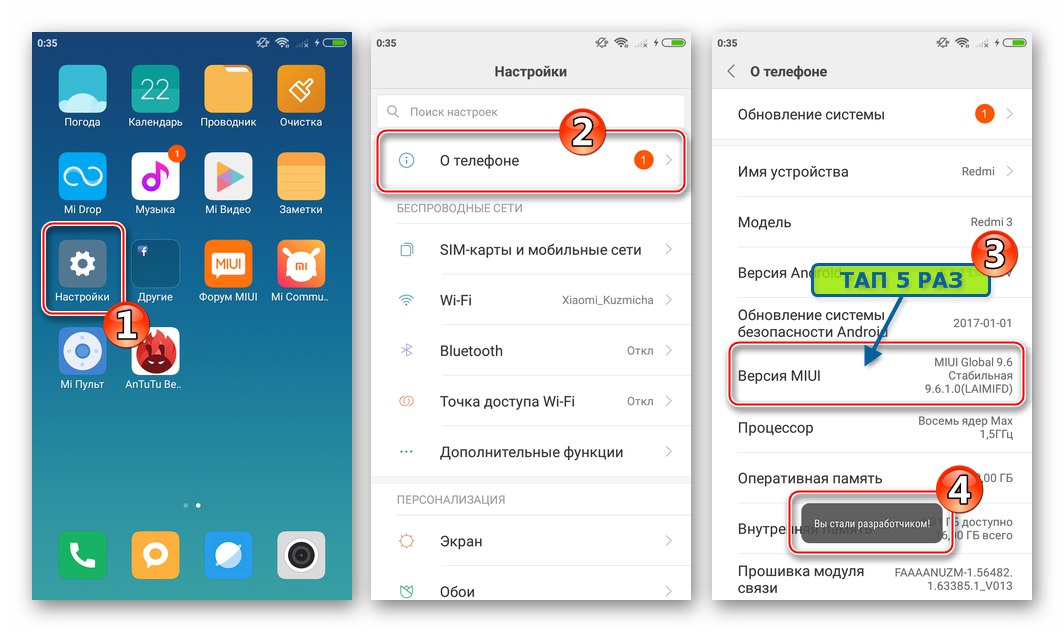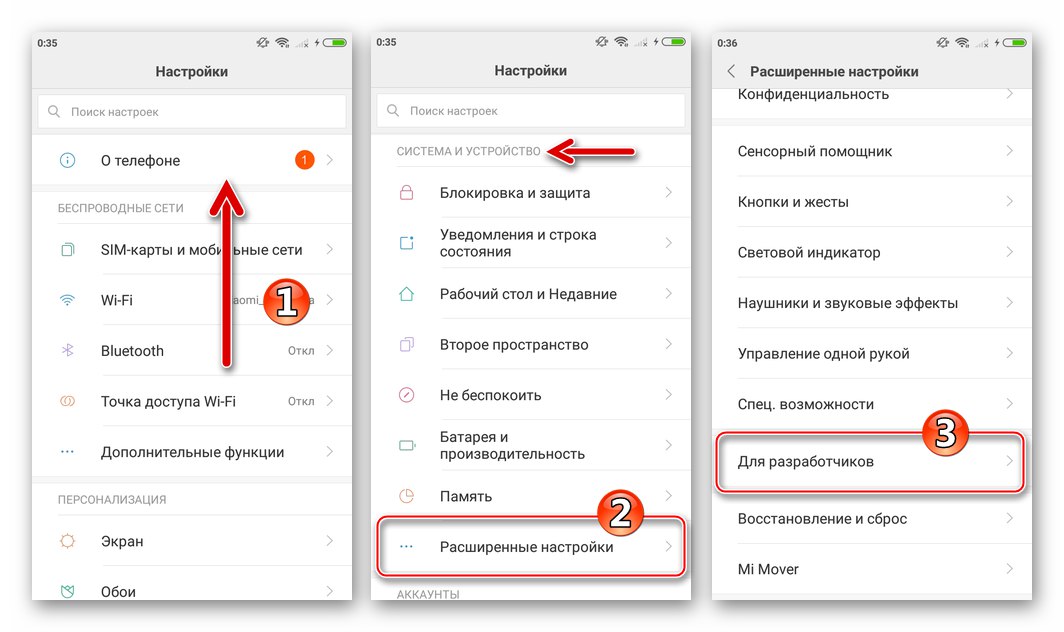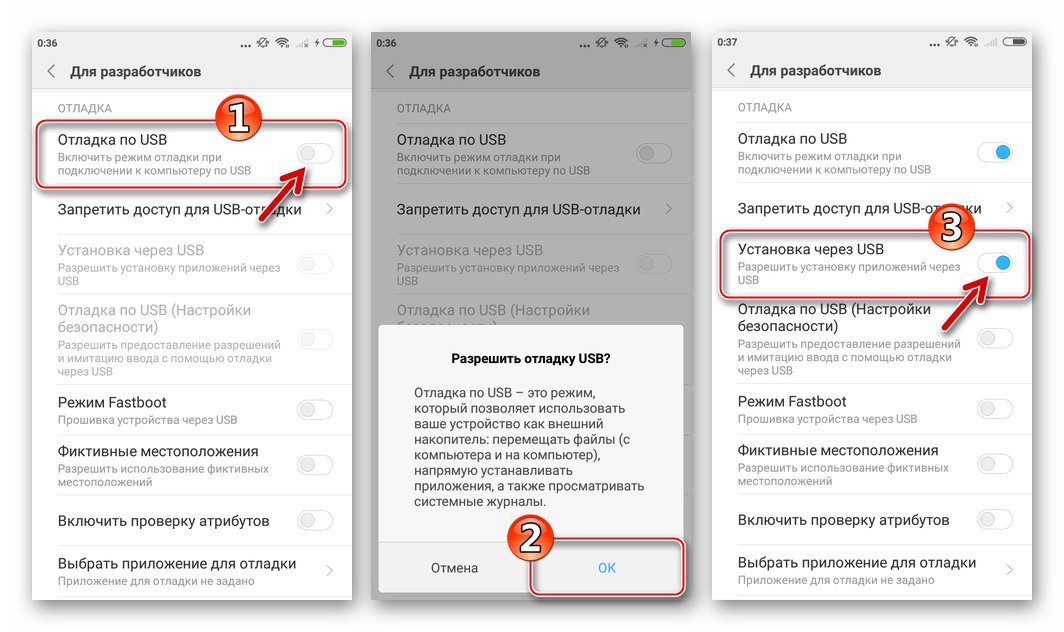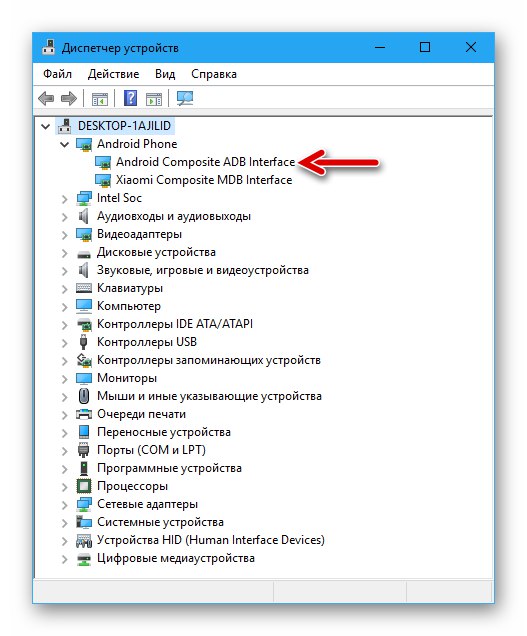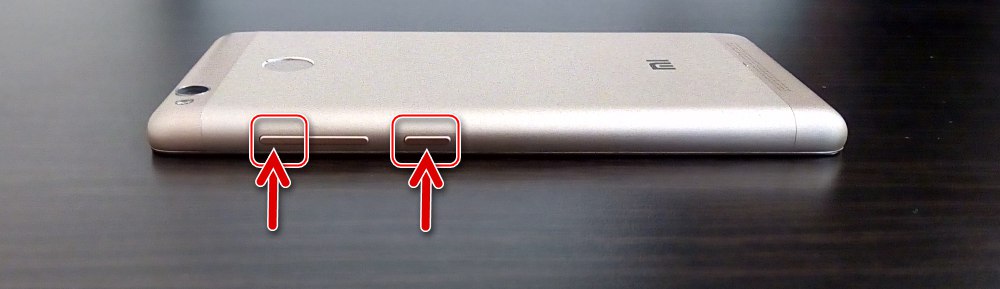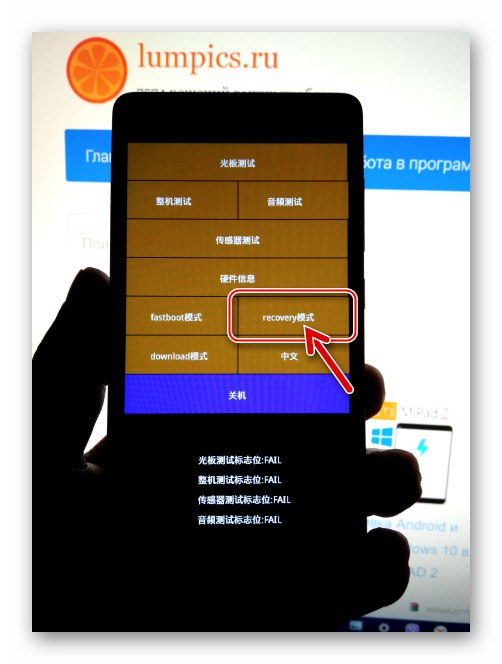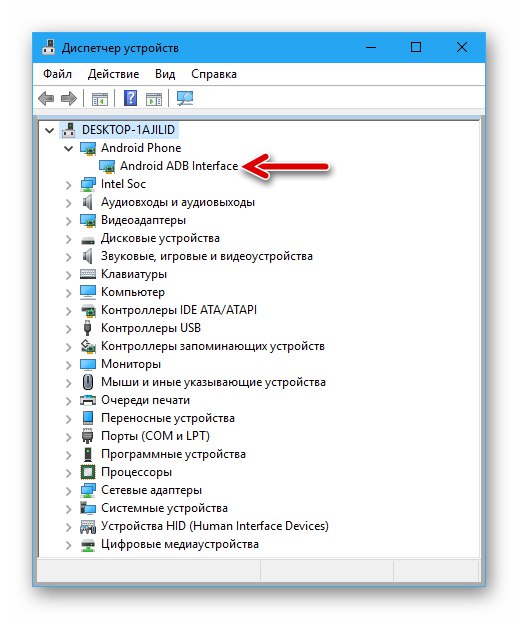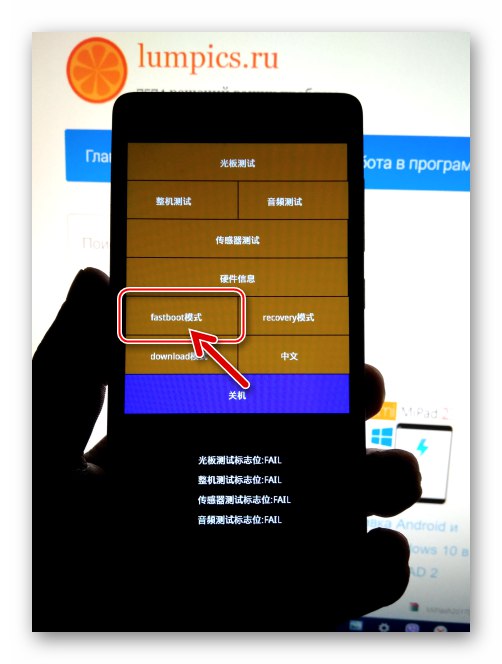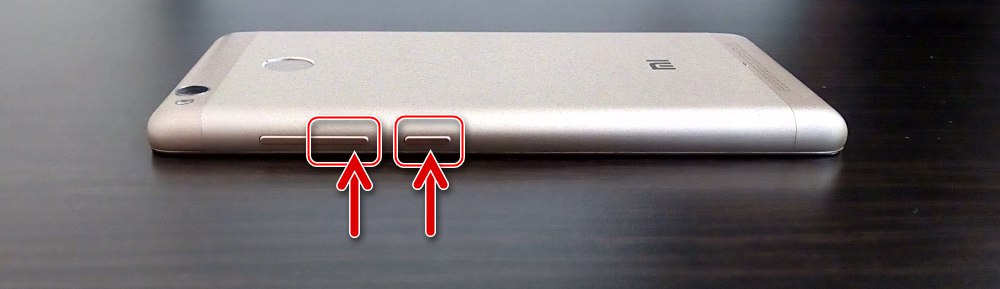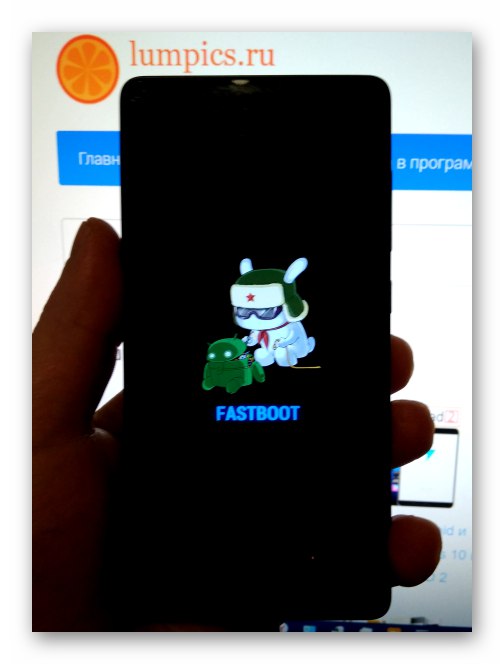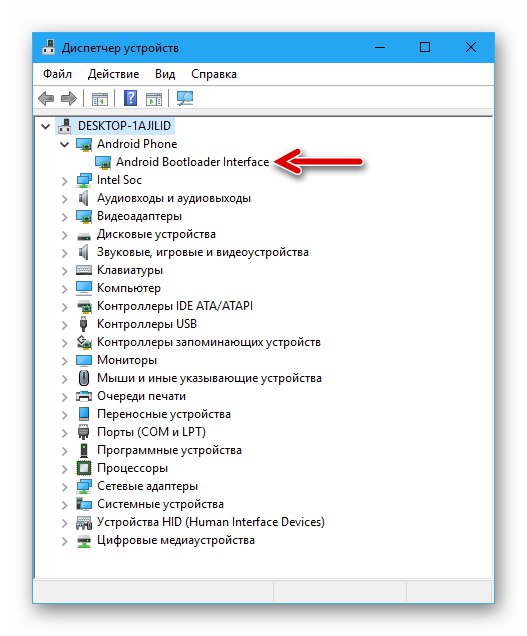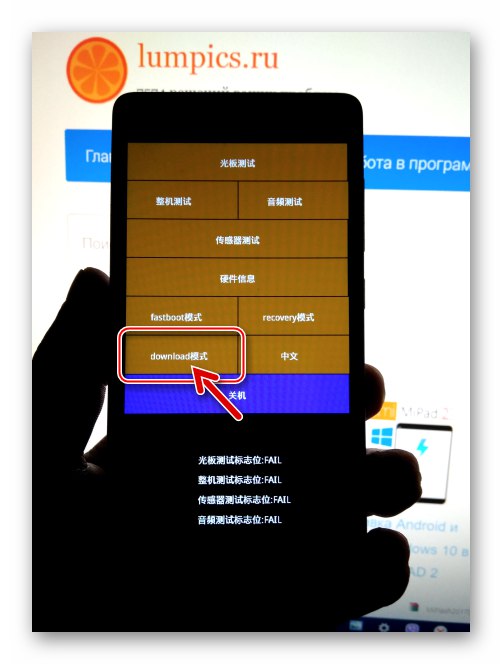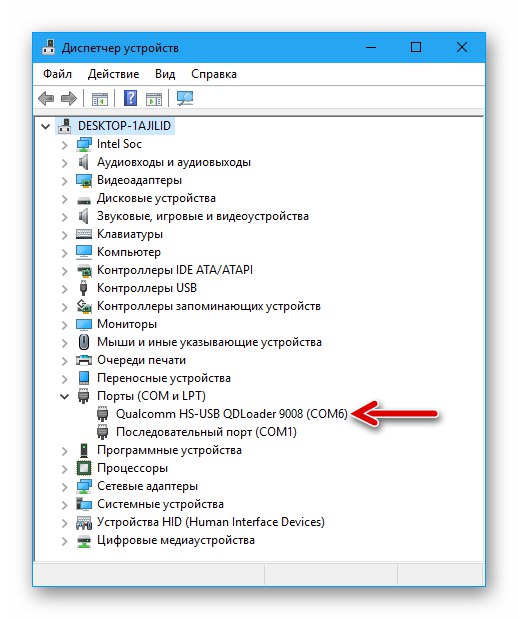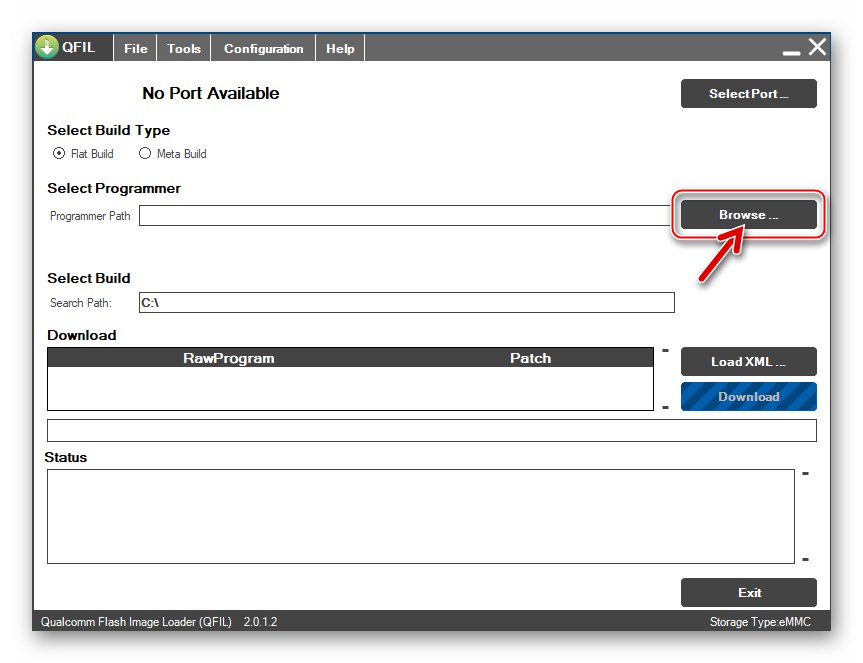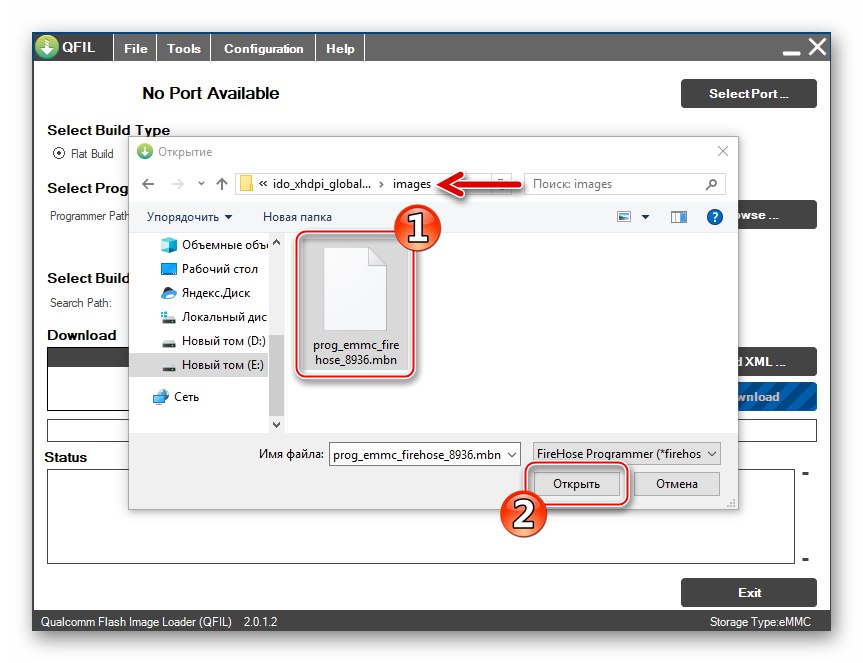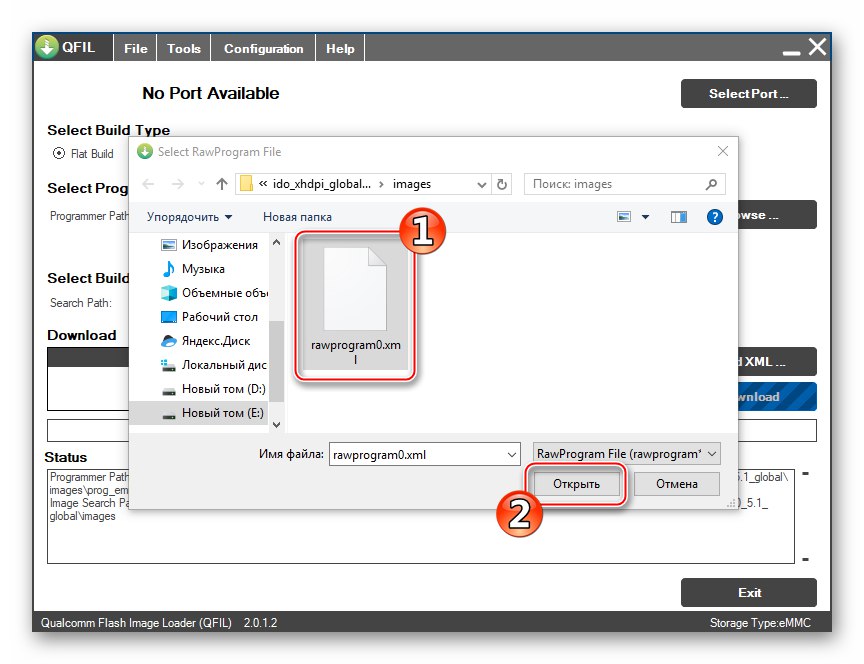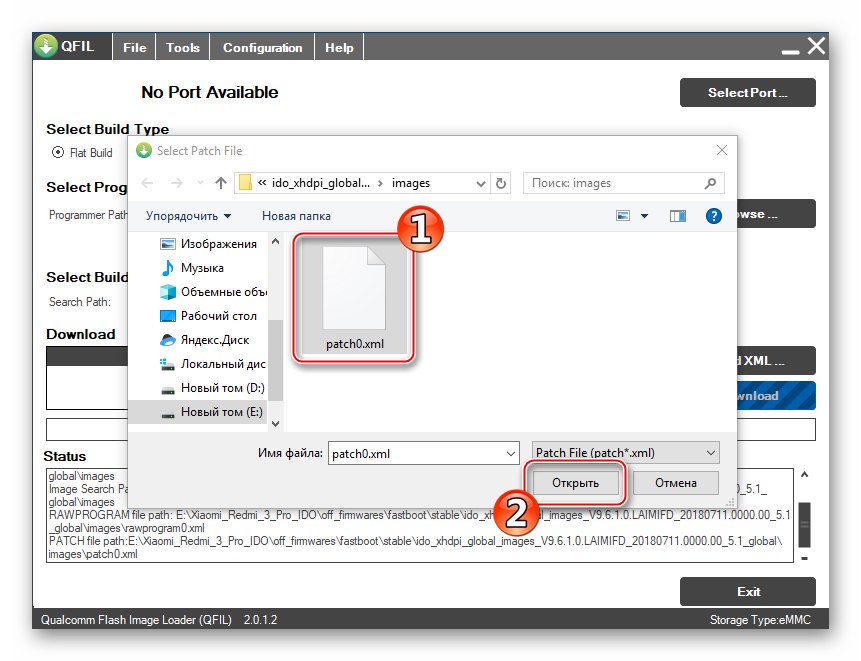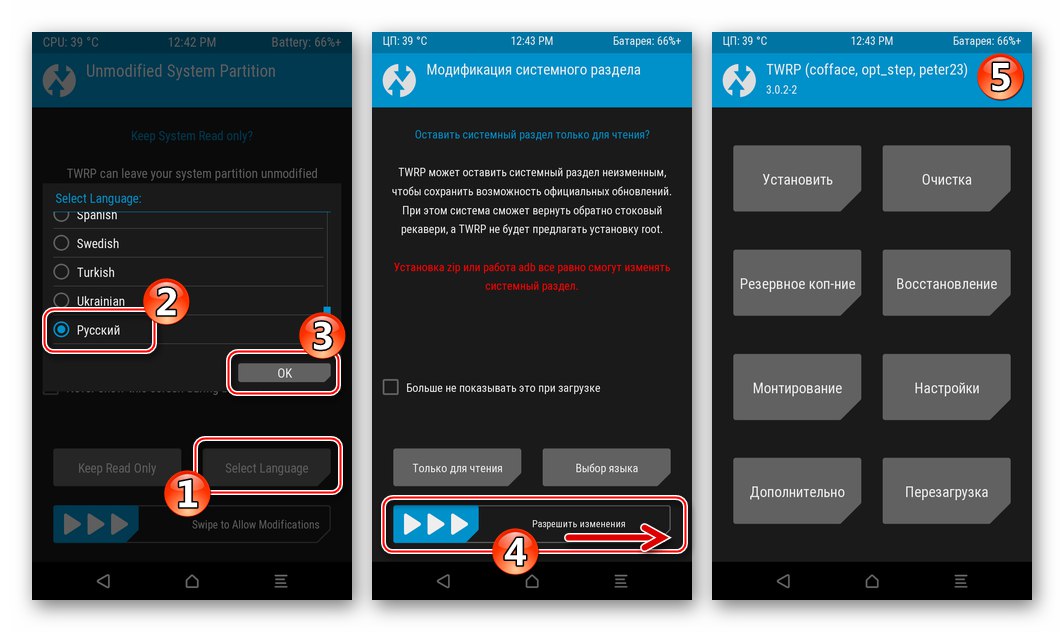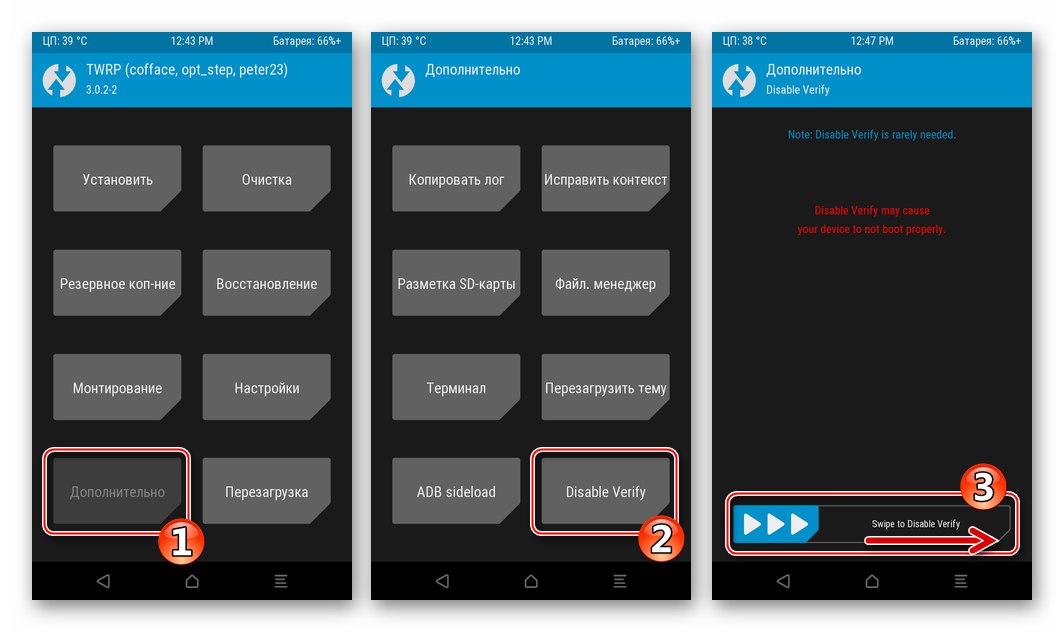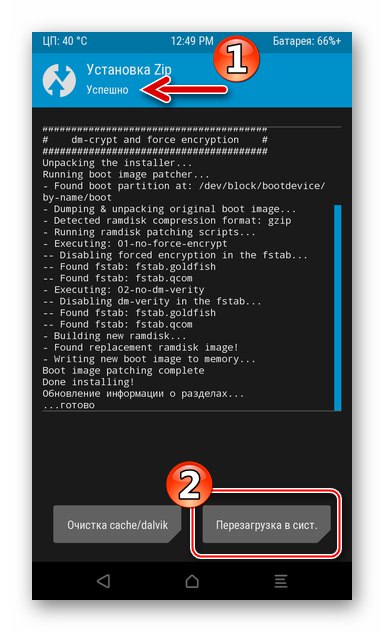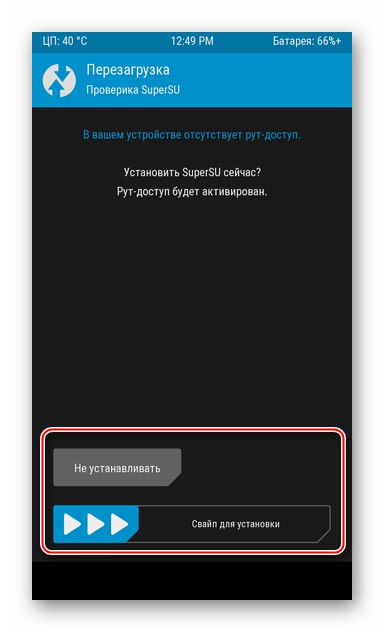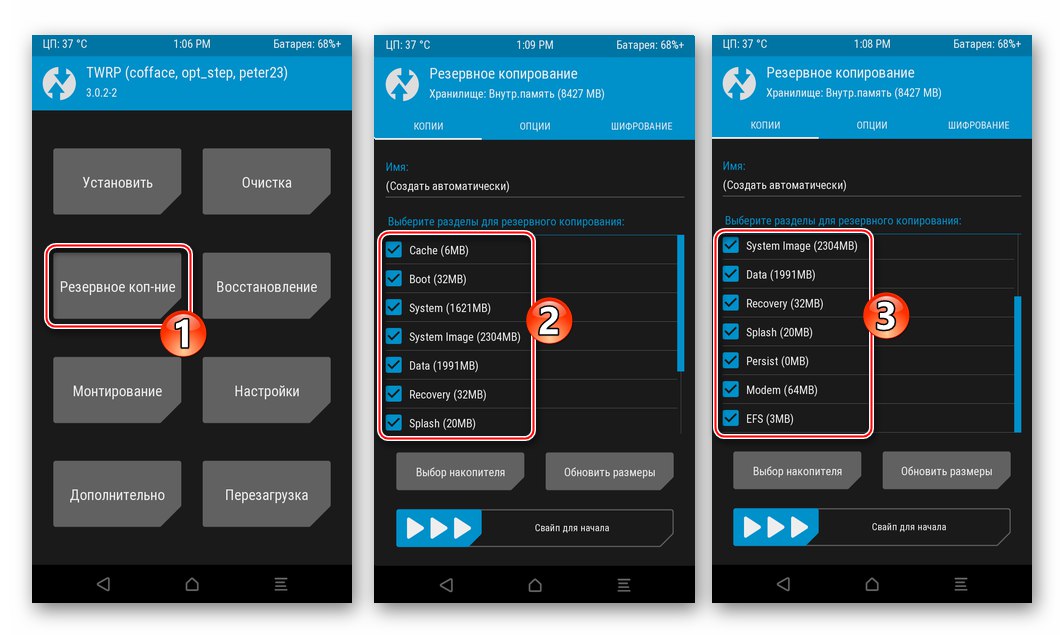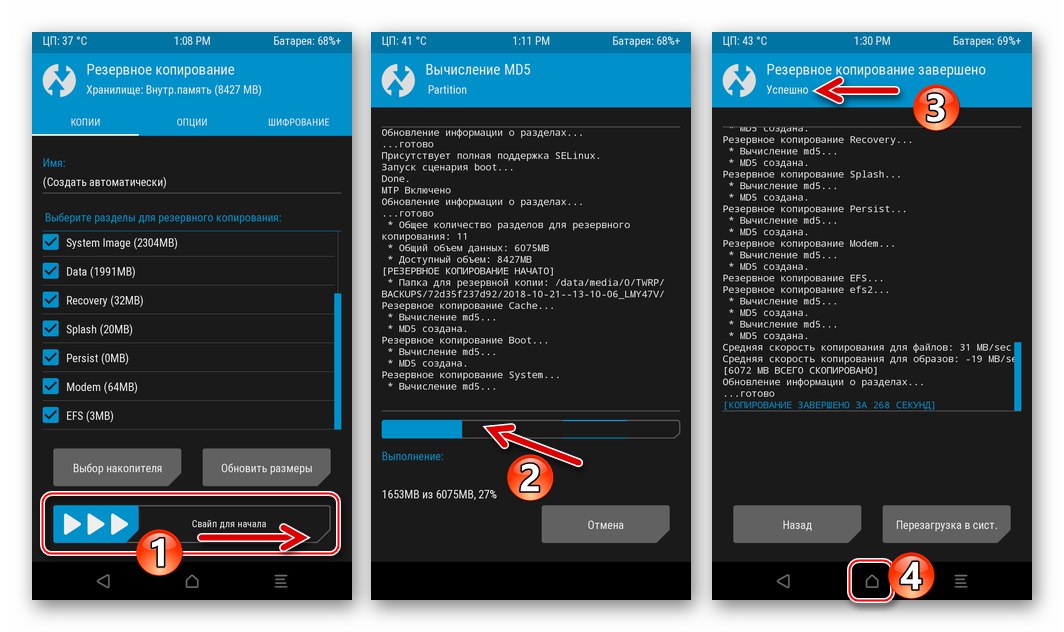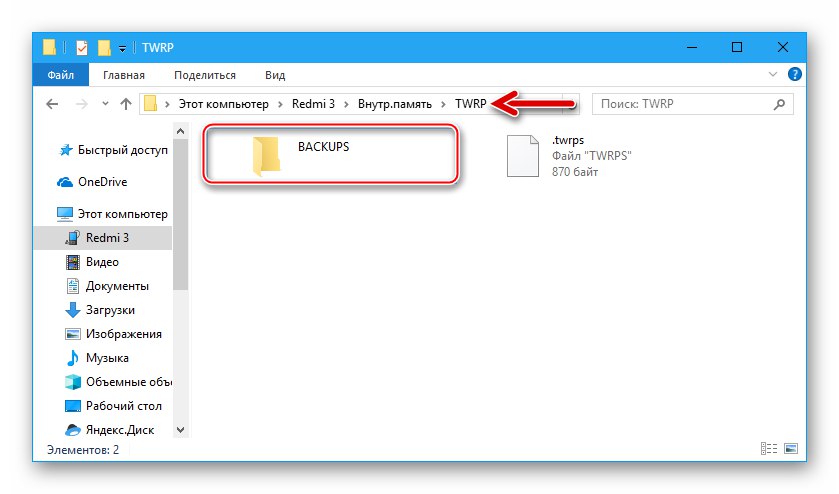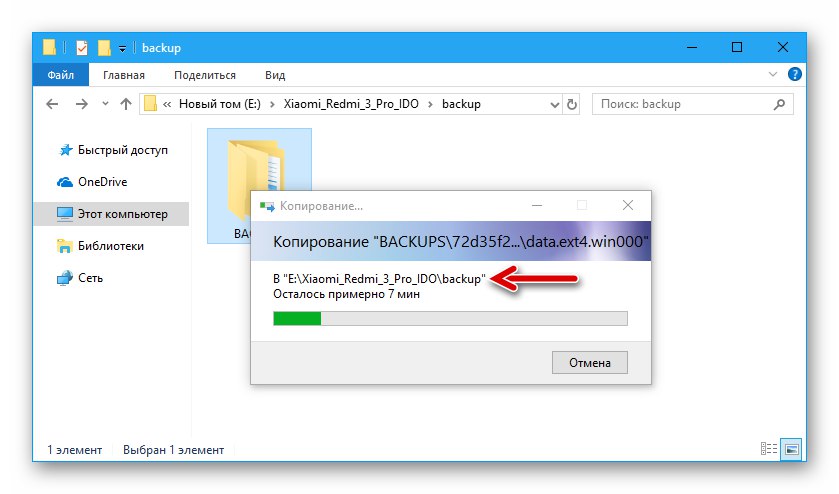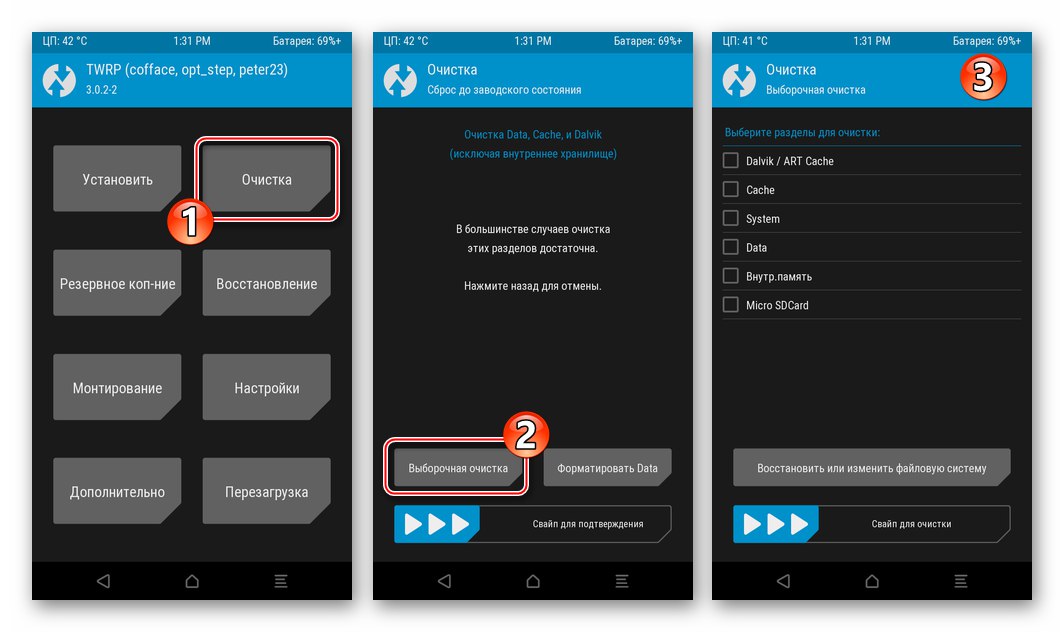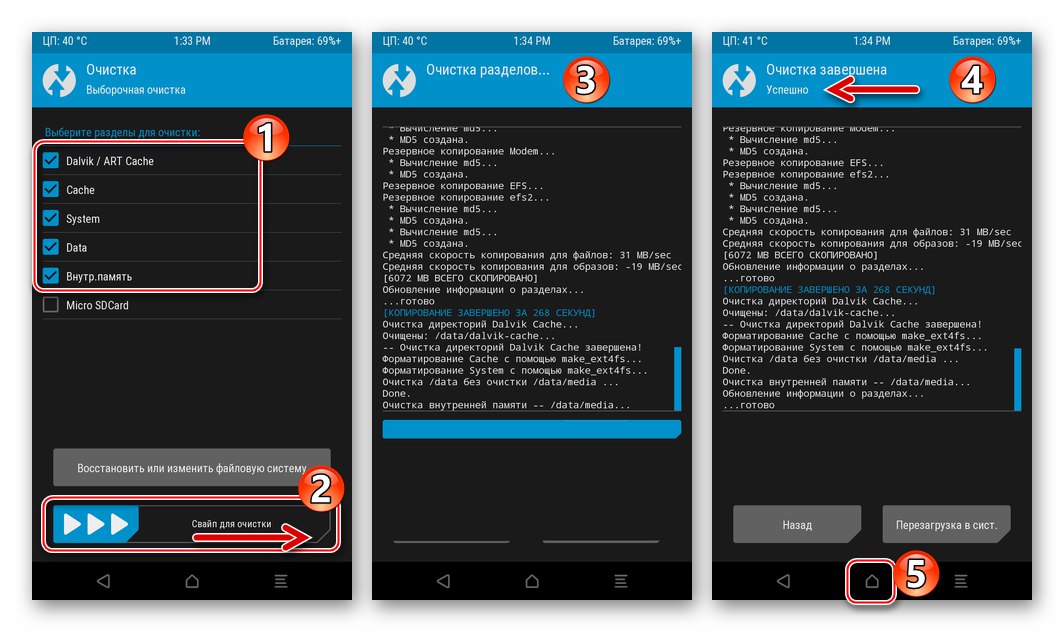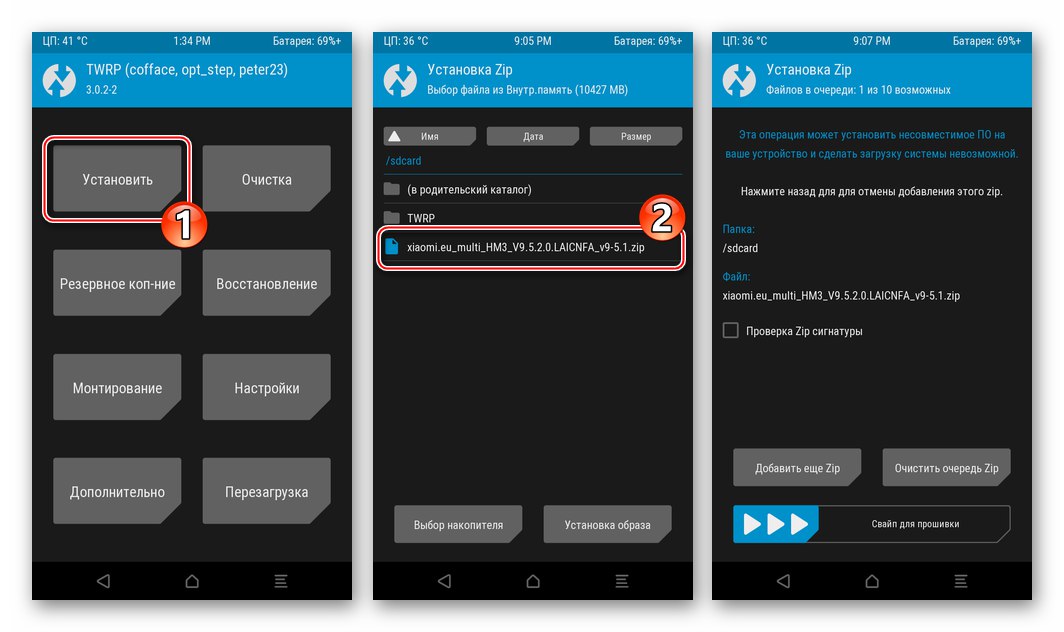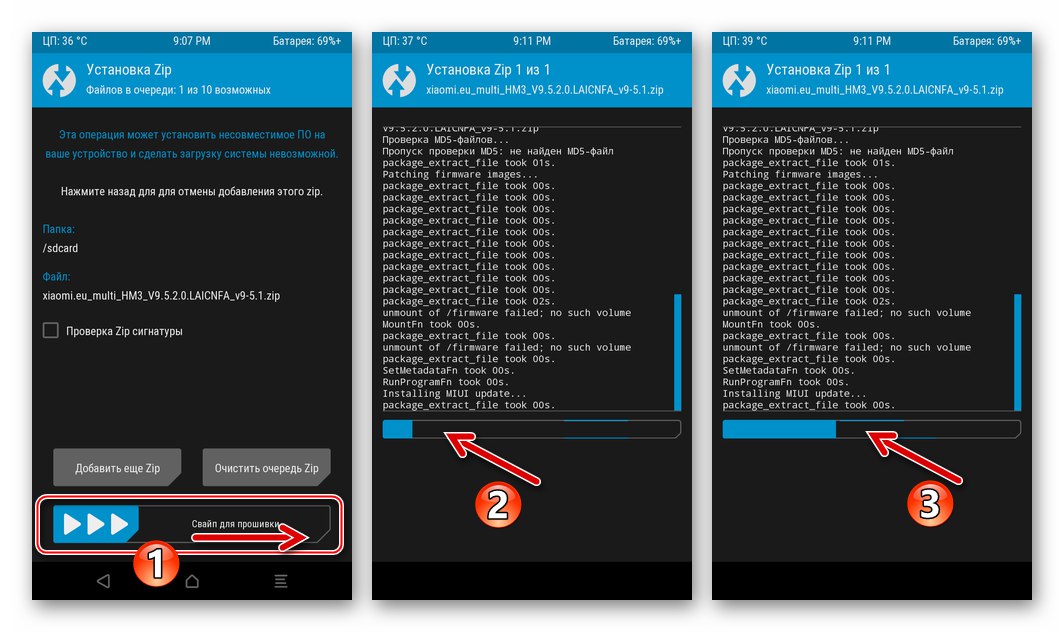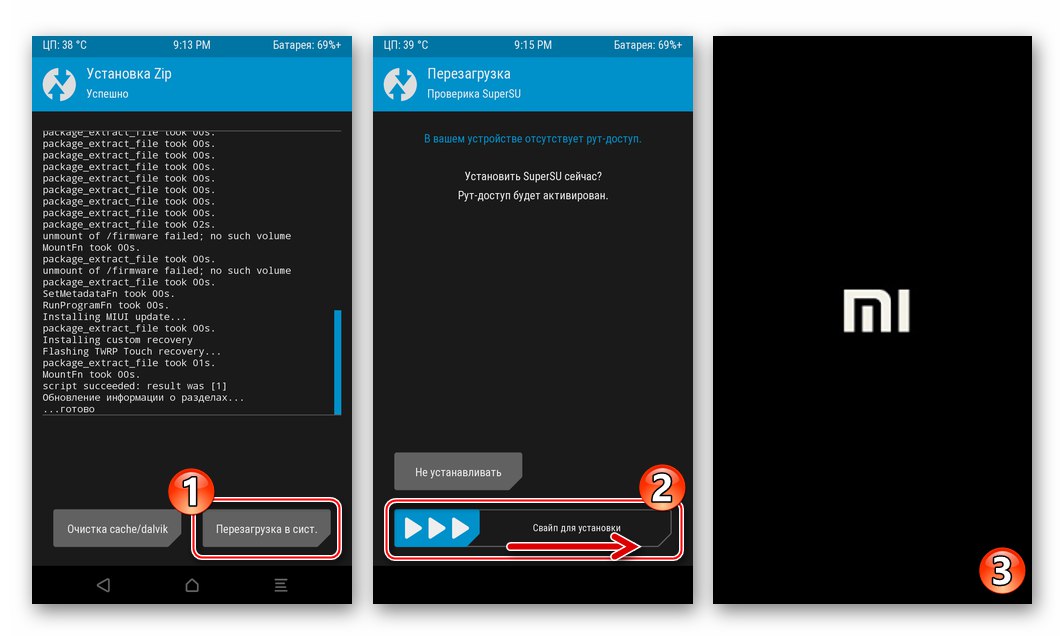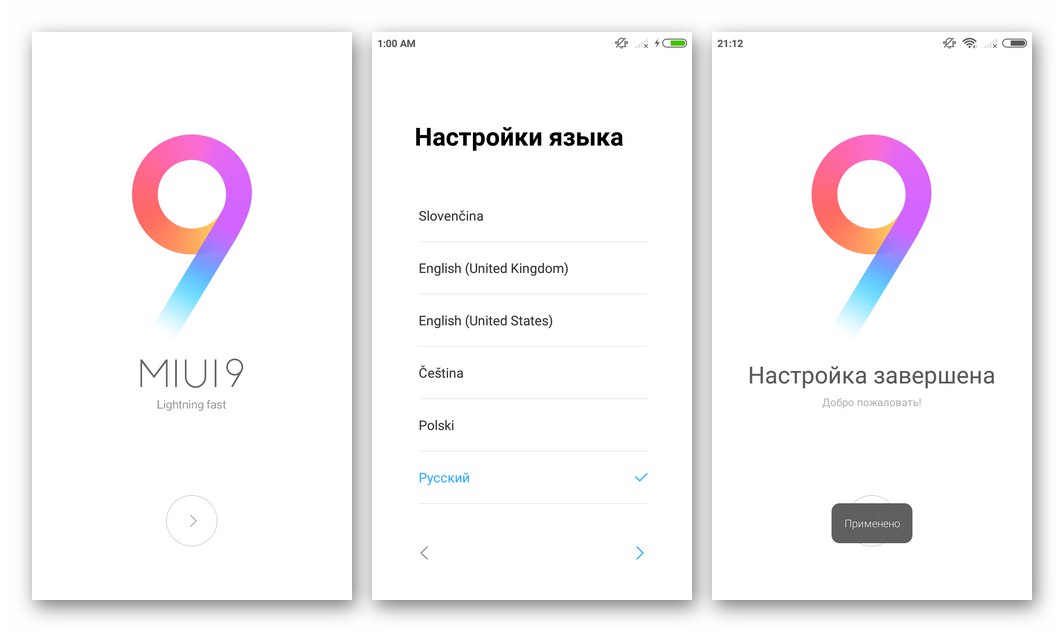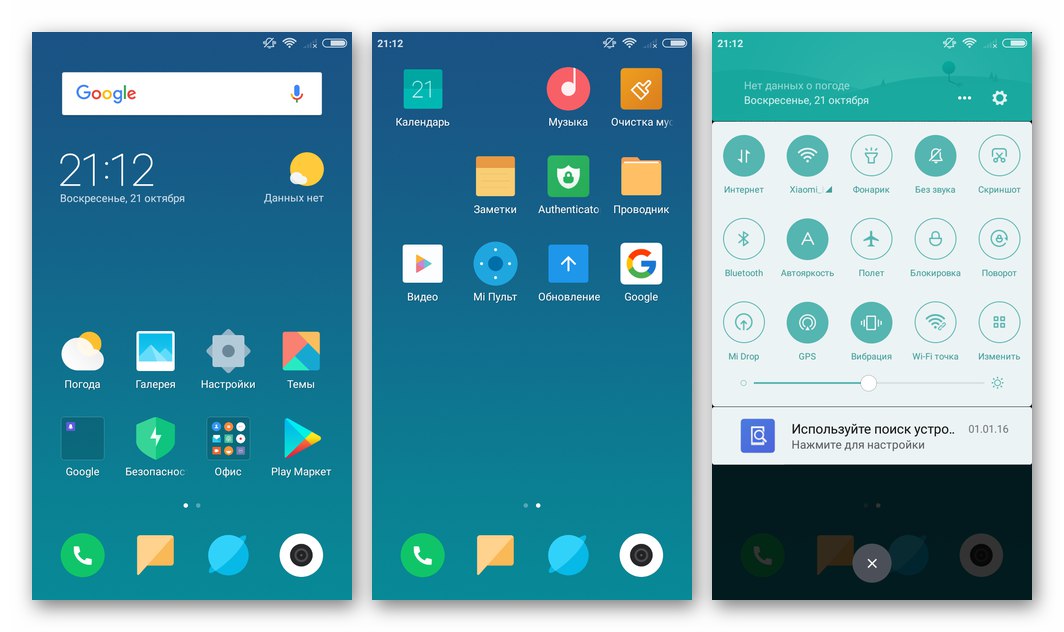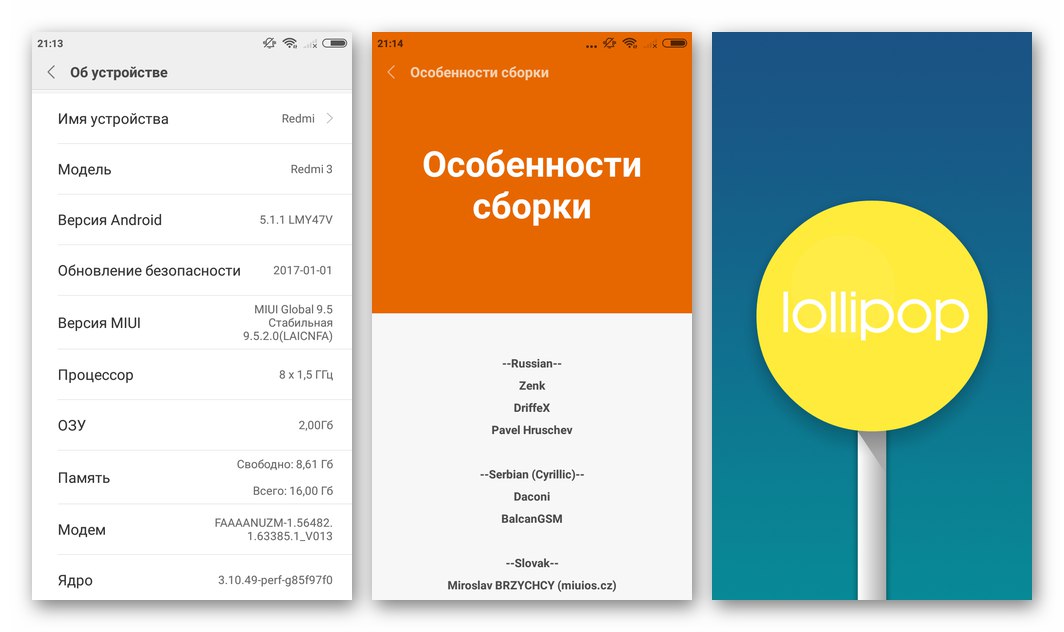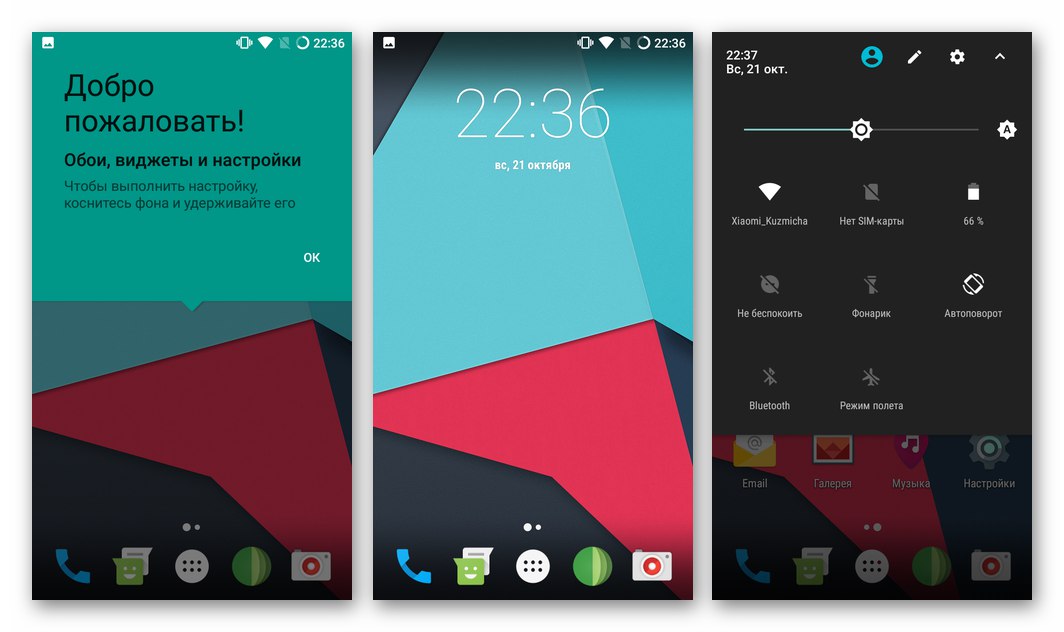Niemal wszystkie smartfony popularnego producenta elektroniki Xiaomi dają swoim właścicielom spore możliwości samodzielnego manipulowania oprogramowaniem systemowym. Zastanów się nad skutecznymi sposobami aktualizacji i obniżenia wersji MIUI przez wspólny model Xiaomi Redmi 3 (PRO), przywrócenia oprogramowania układowego, jeśli urządzenie utraci swoją funkcjonalność, a także zastąpienia oficjalnego systemu operacyjnego niestandardowymi rozwiązaniami.
Urządzenie, które zostanie omówione w artykule, stało się bardzo popularne i rozpowszechnione od czasu jego premiery w 2016 roku. Przez dość długi czas działania "zaawansowanych" i niezbyt użytkowników ogromnej liczby kopii tego wyważonego smartfona, ukształtowało się wiele sprawdzonych sposobów ponownej instalacji jego systemu operacyjnego. Jednak pomimo tego, że zaproponowane poniżej metody manipulacji częścią programową Xiaomi Redmi 3 (PRO) były wielokrotnie wykorzystywane w praktyce i wykazały swoją skuteczność, nie można zapominać o następujących kwestiach:
Decyzję o przeprowadzeniu operacji polegających na ingerencji w oprogramowanie systemowe urządzenia z systemem Android podejmuje wyłącznie jego właściciel, biorąc pełną odpowiedzialność za uzyskany efekt i ewentualne uszkodzenie urządzenia w wyniku niewłaściwego postępowania użytkownika!
Ważna informacja
Poniższy materiał opisuje metody flashowania i operacje towarzyszące ponownej instalacji Androida, mające zastosowanie do wszystkich modyfikacji Redmi 3 od Xiaomi. W ofercie znajdują się urządzenia o różnej ilości pamięci RAM i pamięci wewnętrznej (2/16 - „standard” Redmi 3, 3/32 - wersja PRO). Bardziej zaawansowana technicznie wersja - PRO - wyposażona jest w skaner linii papilarnych, konstrukcja jej tylnej okładki różni się od „zwykłego” Redmi 3. Opisana odmiana łączy kryptonim wszystkich egzemplarzy modelu - "Ja robię", ale wydaje się, że różne smartfony są wyposażone w to samo oprogramowanie.

Aby upewnić się, że poniższe instrukcje mają zastosowanie, a co najważniejsze pliki dostępne za pośrednictwem linków w opisie metod manipulacji, wykorzystamy aplikację Antutu Benchmark Android w odniesieniu do istniejącego smartfona Xiaomi.
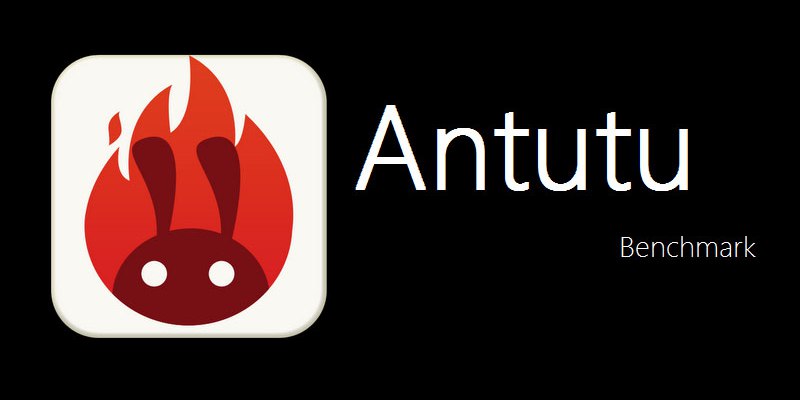
Pobierz z Antutu Benchmark Google Play Store
- Zainstaluj Antutu ze sklepu Google Play. Dostęp do strony narzędzia w Sklepie można uzyskać klikając w powyższy link lub wpisując nazwę aplikacji w polu wyszukiwania Sklepu.
- Uruchom Antutu i przejdź do sekcji „Moje urządzenie”... Trzecia pozycja na liście "Podstawowe informacje" - to jest "Urządzenie" a jego wartość powinna być "Ja robię".
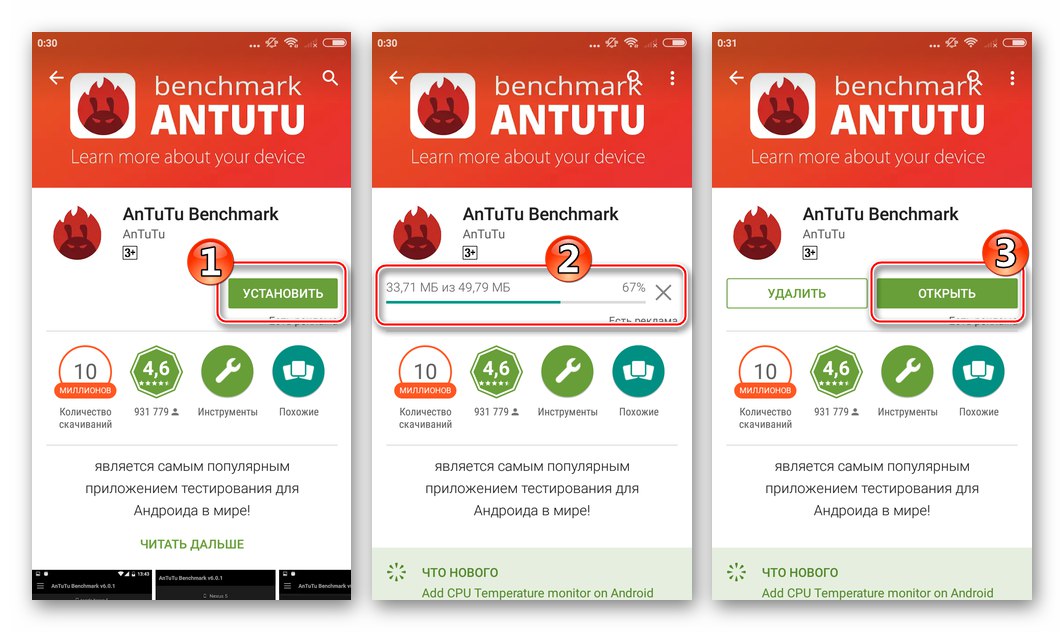
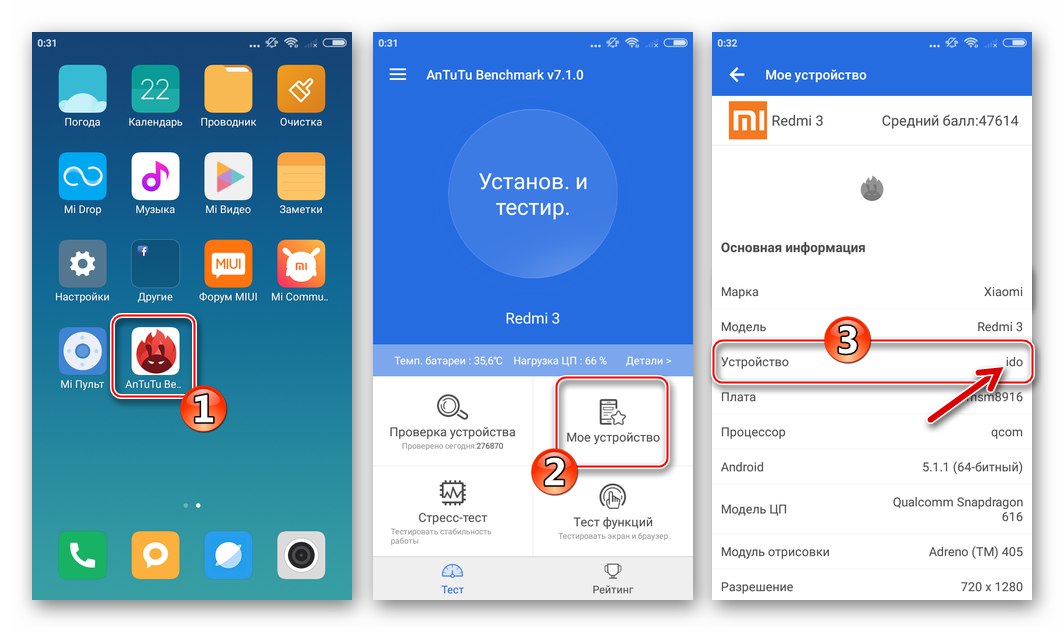
Jeśli wartość pozycji "Urządzenie" w Antutu różni się od "Ja robię", nie używaj archiwów z systemem operacyjnym i innymi komponentami z tego artykułu, mimo że opisane poniżej metody manipulacji oprogramowaniem systemowym mają ogólne zastosowanie do większości modeli urządzeń Xiaomi z systemem Android opartych na procesorach QUALCOMM!
Trening
Aby przeprowadzić poważną ingerencję w oprogramowanie systemowe Xiaomi Redmi 3 (PRO), w większości przypadków potrzebny jest komputer z systemem Windows i specjalistyczne oprogramowanie do bezpośredniej manipulacji. Przed ponowną instalacją Androida na smartfonie z komputera jest możliwa, a dla zapewnienia bezpieczeństwa i skuteczności procedury należy podjąć pewne kroki przygotowawcze.

Konto Mi.
Niemal wszyscy użytkownicy urządzeń Xiaomi aktywnie korzystają z możliwości usług chmurowych oferowanych przez producenta. W aspekcie pracy z oprogramowaniem systemowym Redmi 3 (PRO) ekosystem zapewnia nieocenioną pomoc, a bez dostępu do konta Mi wiele operacji jest po prostu niemożliwych.Dlatego jeśli konto nie było wcześniej zarejestrowane, konieczne jest jego utworzenie i dodanie do telefonu.
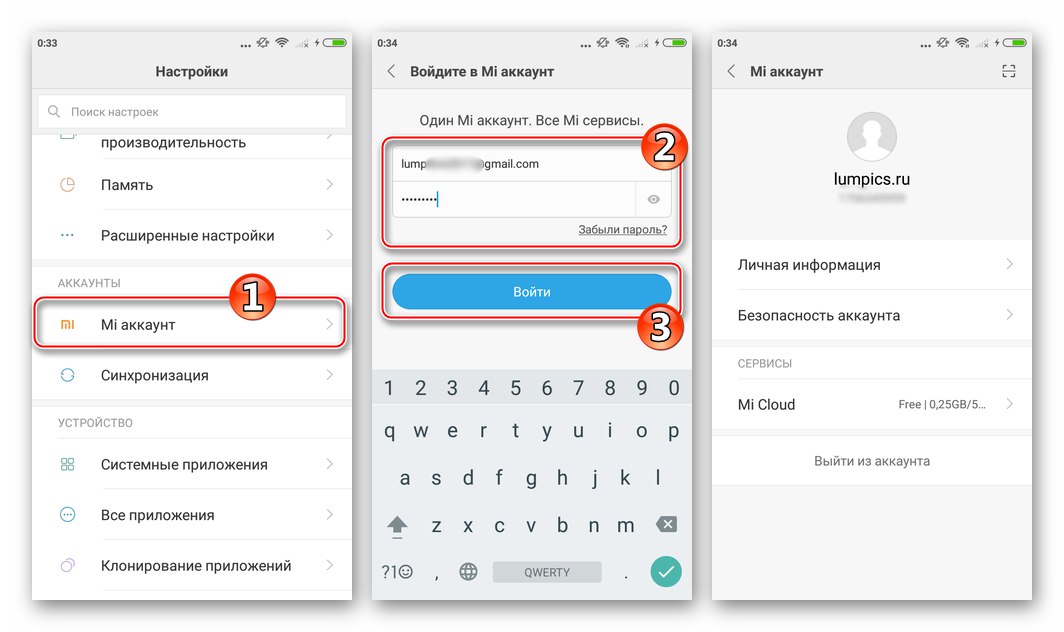
Więcej szczegółów: Jak zarejestrować konto Mi.
Tryby uruchamiania, instalacja sterownika
Parowanie dowolnego urządzenia z systemem Android z komputerem przełączonym w specjalne tryby oprogramowania układowego i powiązanych operacji jest niemożliwe bez preinstalacja sterownika... Sposób integracji z Windowsem komponentów niezbędnych do podłączenia Redmi 3 od Xiaomi w różnych stanach do PC opisano w materiale dostępnym pod linkiem:
Więcej szczegółów: Instalowanie sterowników dla smartfona Xiaomi Redmi 3
Ogólnie zaleca się po prostu wyposażyć komputer w autorskie narzędzie opracowane przez Xiaomi do pracy z oprogramowaniem systemowym urządzeń producenta - MiFlash, które zapewni instalację i sterowniki.

Trochę przed wydarzeniami zauważamy, że określone oprogramowanie jest najskuteczniejsze i często używane w rozwiązywaniu problemu ponownej instalacji lub przywracania oficjalnego systemu operacyjnego w danym modelu, jest używane w jednej z proponowanych poniżej metod oprogramowania układowego urządzenia, więc instalacja MiFlesh w żadnym wypadku nie będzie zbędna.
Przeczytaj także: Instalowanie sterowników MiFlash i smartfonów Xiaomi
Po zapoznaniu się ze sterownikami należy przejść do studiowania metod przełączania Redmi 3 na różne stany i jednocześnie sprawdzić, czy komponenty do parowania urządzenia i komputera zostały poprawnie zainstalowane. Możliwość przełączania telefonu w różne tryby pozwoli w przyszłości na przeprowadzanie dowolnych operacji na systemie operacyjnym i przywrócenie jego działania w sytuacjach krytycznych.
-
Debugowanie USB... Służy do różnych manipulacji, w szczególności podczas tworzenia kopii zapasowej danych z pamięci urządzenia na dysk komputera za pomocą specjalistycznych narzędzi. Aby włączyć debugowanie (w przykładzie - MIUAi 9):
- Otwieramy „Ustawienia”przejdź do sekcji „Informacje o telefonie”dotknij wartości punktowej pięć razy z rzędu „Wersja MIUI” dopóki powiadomienie nie pojawi się na dole ekranu „Zostałeś programistą”.
- Wracamy do głównej listy parametrów smartfonów w dziale „System i urządzenie” dotknąć "Zaawansowane ustawienia"... Przewiń w dół listę opcji na wyświetlonym ekranie i dotknij „Dla programistów”.
- W rozdziale „DEBUGOWANIE” jest sens Debugowanie USB - przełącznik znajdujący się po prawej stronie przestawiony w pozycję "W zestawie"... Następnie potwierdzamy otrzymane żądanie, dotykając "OK"... W ten sam sposób włącz opcję „Zainstaluj przez USB”.
![Aktywacja menu Xiaomi Redmi 3 (Pro) Dla programistów - Ustawienia - Informacje o telefonie]()
![Xiaomi Redmi 3 (Pro) przejdź do sekcji Dla programistów z menu Ustawienia]()
![Aktywacja Xiaomi Redmi 3 (Pro) debugowania USB i instalacji przez USB w menu dla programistów]()
Jeśli powyższy tryb jest włączony, smartfon zostanie rozpoznany "Menadżer urządzeń" w następujący sposób:
![Redmi 3 (PRO) podłączony do komputera z włączonym debugowaniem USB]()
-
Poprawa... Środowisko przywracania zainstalowane w Redmi 3 (Pro) podczas produkcji umożliwia flashowanie urządzenia przy użyciu autorskiego oprogramowania MiPCAssistant, a zmodyfikowane odzyskiwanie, które zostanie omówione w końcowej części tego artykułu, to niestandardowy system operacyjny od zewnętrznych programistów. Aby wywołać środowisko, wykonaj następujące czynności:
- Na wyłączonym urządzeniu naciśnij klawisze „Vol +” i "Moc" w tym samym czasie. Gdy logo pojawi się na wyświetlaczu "MI" odpuscic sobie "Moc".
- Przycisk „Vol +” trzymamy, aż na ekranie telefonu pojawi się menu trybów, w które należy dotknąć "Poprawa".
- Następnie zostanie załadowane fabryczne lub zmodyfikowane środowisko przywracania.
![Xiaomi Redmi 3 i Redmi 3 Pro przechodzą do menu trybów uruchamiania, aby wejść do odzyskiwania]()
![Przejście Xiaomi Redmi 3 Pro do odzyskiwania z menu trybów uruchamiania]()
![Środowisko przywracania fabrycznego smartfona Xiaomi Redmi 3 Pro]()
Podłączamy urządzenie do komputera i oglądamy "Menadżer urządzeń" następujący obraz:
![Xiaomi Redmi 3 (PRO) podłączony do komputera w trybie odzyskiwania]()
-
„Fastboot”... Jeden z najczęściej używanych trybów, gdy konieczne jest wykonanie operacji z oprogramowaniem systemowym Xiaomi Redmi 3 (PRO), z wykorzystaniem komputera PC i specjalistycznego oprogramowania jako narzędzi. Aby przejść do wskazanego stanu, naciśnij przycisk „Fastboot” w menu włączania urządzenia.
![Xiaomi Redmi 3 Pro przełącza się na FASTBOOT z menu trybów uruchamiania]()
Lub:- Całkowicie wyłącz smartfon, naciśnij przyciski na nim „Vol -” i "Moc".
- Trzymaj klawisze wciśnięte, aż na ekranie pojawi się obrazek z królikiem i napis „FASTBOOT”.
![Xiaomi Redmi 3 i Redmi 3 Pro uruchamiają telefon w trybie Fastboot]()
![Smartfon Xiaomi Redmi 3 Pro w trybie FASTBOOT dla oprogramowania układowego]()
Następnie podłączamy do urządzenia kabel sparowany z portem USB komputera. Jeśli jest zainstalowany sterownik, obserwujemy w "Menadżer urządzeń" ustęp „Interfejs programu ładującego Androida”.
![Xiaomi Redmi 3 (PRO) podłączony do komputera w trybie FASTBOOT]()
-
„EDL” (Pobieranie awaryjne) - tryb awaryjny, za pomocą którego można zainstalować dowolną wersję oficjalnego MIUI, niezależnie od jej typu i wersji. W rzadkich przypadkach urządzenie samo przechodzi w tryb EDL w wyniku awarii systemu operacyjnego. Aby wymusić przeniesienie Redmi 3 do tego stanu, stosuje się różne metody, trzy z najprostszych:
- Nazywamy menu trybów włączania telefonu w taki sam sposób, jak robiliśmy to podczas wywoływania odzyskiwania i przełączania się na „FASTBOOT”... Następnie kliknij "Pobieranie", po czym wyświetlacz smartfona wyłącza się.
- Na wyłączonym urządzeniu naciśnij „Vol +” i „Vol -”... Trzymając przyciski, podłączamy do urządzenia kabel podłączony do portu USB komputera.
- Po wyłączeniu urządzenia naciśnij i przytrzymaj wszystkie trzy klawisze sprzętowe na jego obudowie. Trzymać „Vol +”, „Vol -” i "Moc" następuje aż do wyczucia drugiej wibracji, po czym zwalniamy przyciski i łączymy się z komputerem.
![Xiaomi Redmi 3 Pro przełącza się na EDL z menu trybów]()
![Xiaomi Redmi 3 i Redmi 3 Pro sposoby przełączania się w tryb EDL]()
![Xiaomi Redmi 3 i Redmi 3 Pro przełączają się w tryb EDL na wszystkie sposoby]()
Wyświetlacz przełączony w tryb „Awaryjne pobieranie” Redmi 3 (PRO) nie wyświetla żadnych informacji, ale "Menadżer urządzeń" urządzenie jest „postrzegane” jako „Qualcomm HS-USB QDLoader 9008 (COM **)”.
![Smartfon Xiaomi Redmi 3 (PRO) w trybie EDL w Menedżerze urządzeń]()
Utworzyć kopię zapasową
Biorąc pod uwagę przygotowanie do ponownej instalacji systemu operacyjnego dowolnego smartfona z systemem Android, w pierwszej kolejności należy zalecić operację polegającą na tworzeniu kopii zapasowych informacji zgromadzonych w urządzeniu podczas jego pracy. W naszym artykule nie zrobiliśmy tego tylko dlatego, że bez wykonania wcześniejszych czynności przygotowawczych wykonanie kopii zapasowej danych z Redmi 3 / 3PRO jest niemożliwe.

Przeczytaj także: Tworzenie kopii zapasowych informacji z urządzeń z systemem Android
Opracowane przez Xiaomi oprogramowanie do obsługi własnych urządzeń, a także stworzony przez producenta ekosystem, pozwalają na archiwizację danych ze smartfonów marki bez większych trudności i na więcej niż jeden sposób. Konkretne opcje działania zostały już omówione w artykułach o innych modelach Xiaomi; w stosunku do Redmi 3 (Pro) można i należy postępować podobnie.
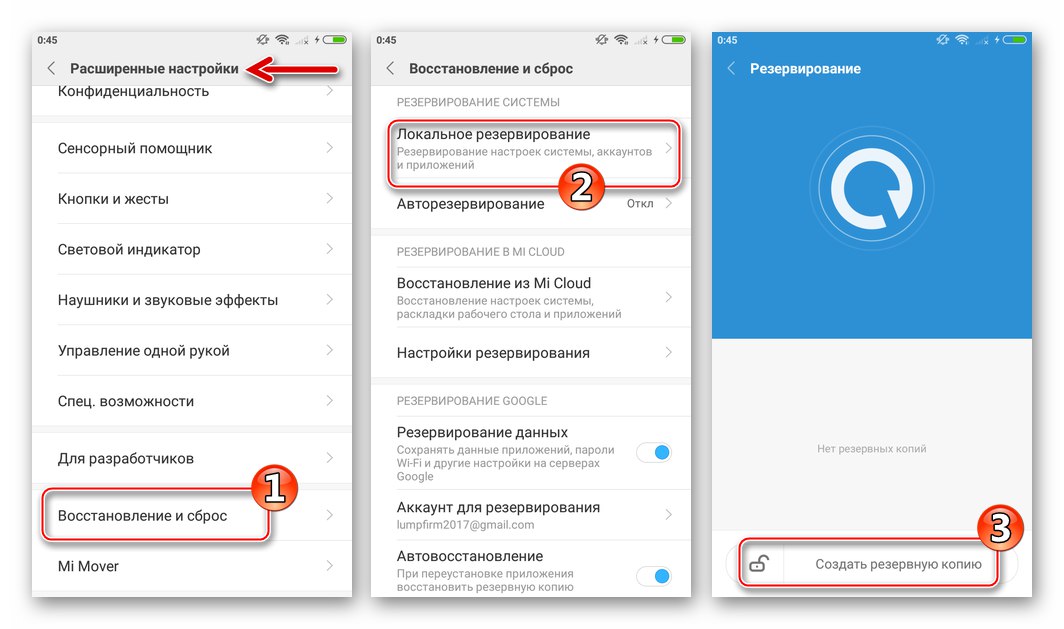
Więcej szczegółów: Jak utworzyć lokalną kopię zapasową danych w telefonie Xiaomi
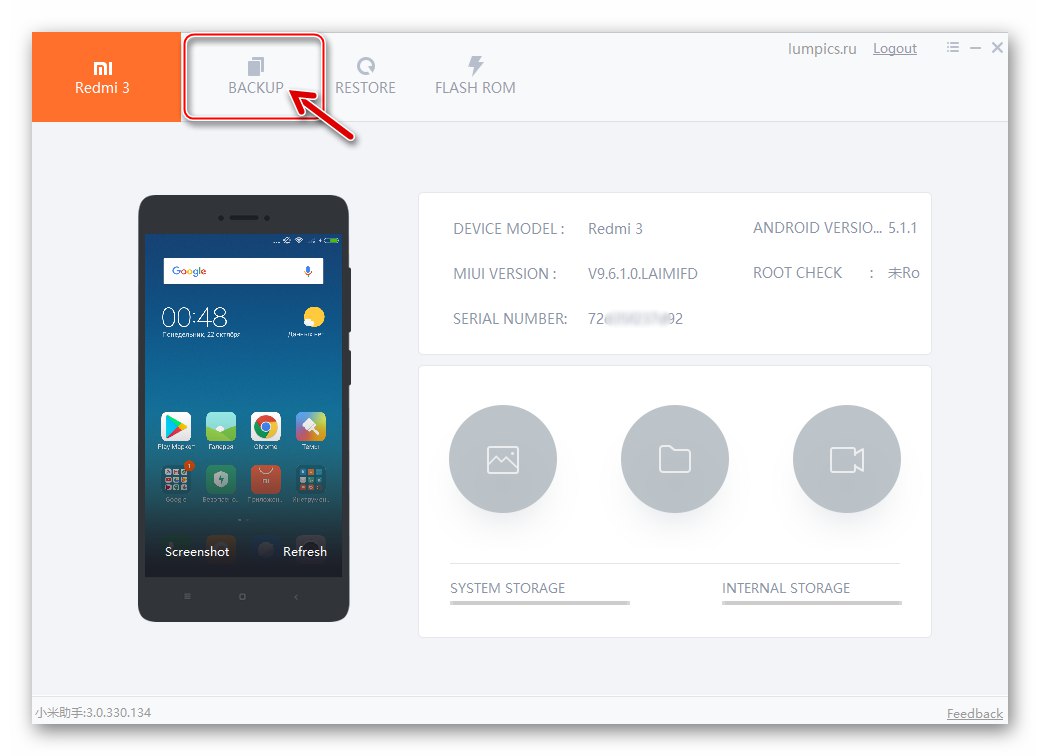
Więcej szczegółów: Jak wykonać kopię zapasową danych ze smartfona Xiaomi na dysk komputera
Jeśli zdecydujesz się przejść na zmodyfikowaną wersję MIUI lub zainstalować niestandardowy system operacyjny, co wiąże się z wykorzystaniem możliwości środowiska przywracania TWRP, pamiętaj o utworzeniu kopii zapasowej Nandroid przed każdą ponowną instalacją / wymianą Androida. Konkretne kroki wykonywania takiej kopii zapasowej są wskazane w opisie niestandardowej metody instalacji poniżej w artykule.
Odblokowanie bootloadera
Jak już wspomniano powyżej, z częścią programową smartfonów Xiaomi, a wśród nich model Redmi 3 (PRO) możliwy jest szeroki wachlarz operacji. Nie jest tajemnicą, że dla rozpatrywanego urządzenia stworzono ogromną liczbę oprogramowania sprzętowego i każdy użytkownik ma do dyspozycji duży wybór narzędzi do pracy z urządzeniem, ale wiele metod i narzędzi można zastosować na urządzeniu dopiero po odblokowaniu bootloadera.
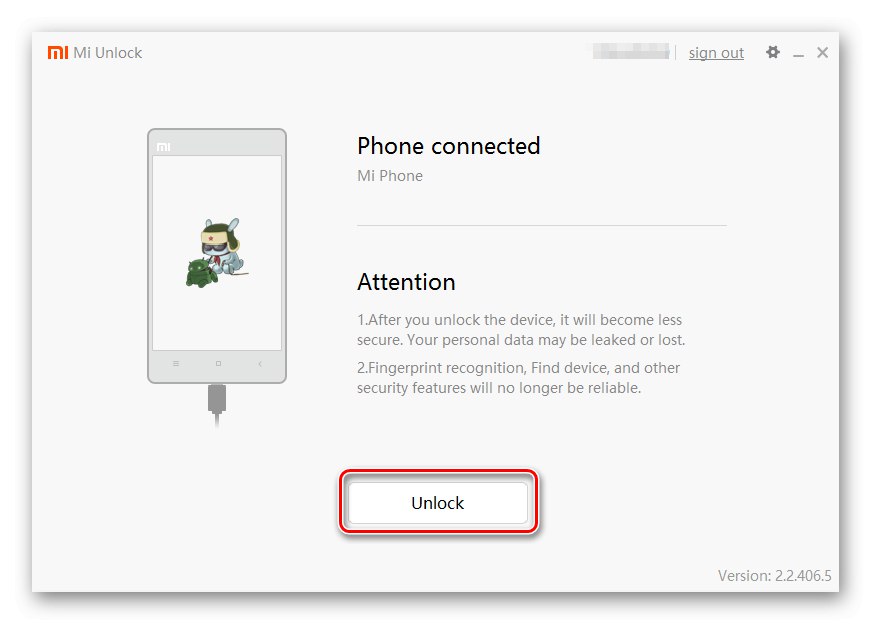
Odblokowanie bootloadera jest oficjalnie autoryzowane przez producenta i odbywa się za pomocą narzędzia specjalnie opracowanego przez Xiaomi. Przed przystąpieniem do poważnej ingerencji w system operacyjny urządzenia (oznacza to instalację zmodyfikowanego odzyskiwania i / lub nieoficjalnego oprogramowania) konieczne jest odblokowanie bootloadera, postępując zgodnie z instrukcjami z artykułu pod linkiem poniżej.
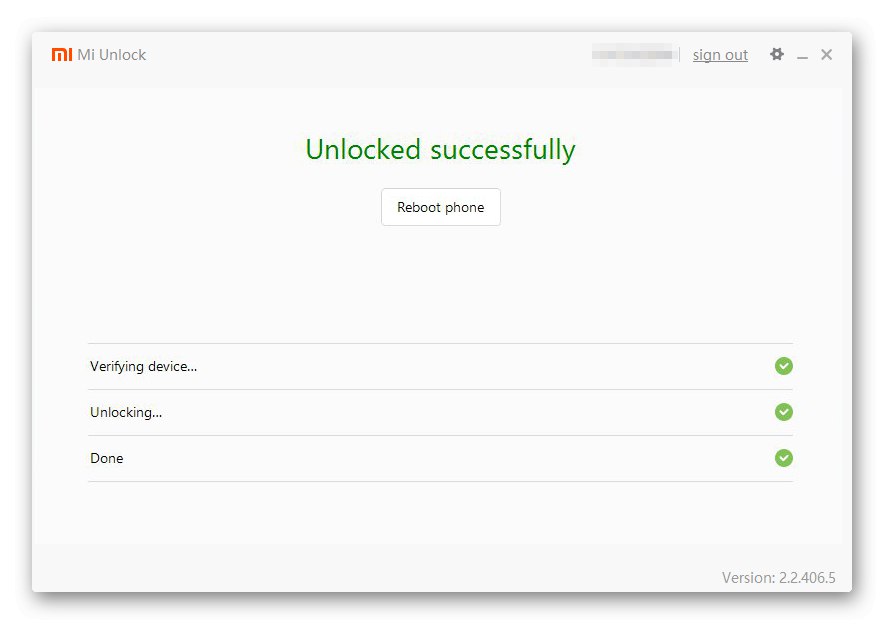
Więcej szczegółów: Odblokowanie bootloadera smartfonów Xiaomi
Pobieranie pakietów oprogramowania systemowego
Kilkadziesiąt wariantów Androida różnych typów skutecznie działających na Redmi 3 (PRO) (oficjalne MIUI czterech typów i wielu wersji; zmodyfikowany (zlokalizowany) system operacyjny znanych zespołów; niestandardowe opcje Androida; niestandardowe rozwiązania) stawiają właścicieli modeli przed czasami trudnymi wyborami. Jednocześnie konieczne jest określenie wyniku, jaki ma być osiągnięty na początku, przed ingerencją w oprogramowanie systemowe.

Poniższy artykuł ma pomóc w rozwiązaniu problemu wyboru oprogramowania i pobrania pakietów do instalacji w smartfonach Xiaomi:
Więcej szczegółów: Wybór oprogramowania MIUI
Oprócz opisu istniejących opcji dla MIUAi, w proponowanym materiale można znaleźć linki do pobierania pakietów z oprogramowaniem. Czytelnik będzie musiał samodzielnie znaleźć nieoficjalne (niestandardowe) rozwiązania dla modelu w Internecie, z wyjątkiem systemu zainstalowanego jako przykład z tego artykułu. Linki, po kliknięciu w które można pobrać wszystkie pakiety zainstalowane w Redmi 3 podczas tworzenia materiału, prezentowane są w opisach metod manipulacji.
Jak sflashować Xiaomi Redmi 3 PRO
Po wykonaniu powyższych przygotowań i ustaleniu pożądanego efektu, tj. po typie / wersji systemu, w którym smartfon będzie działał w wyniku wszystkich operacji, można przystąpić do wyboru metody instalacji Androida oraz narzędzi, za pomocą których będzie wykonywany proces. Poniżej znajduje się pięć najbardziej skutecznych sposobów flashowania danego modelu.

Metoda 1: MIUI Toolkit
Zintegrowany z oficjalnym narzędziem OS Redmi 3 / 3PRO "Aktualizacja systemu", przeznaczony przede wszystkim do otrzymywania aktualizacji OTA MIUI, pozwala również na ponowną instalację systemu bez zmiany wersji lub zwiększenia jego numeru kompilacji za pomocą pakietów pobranych z oficjalnych zasobów Xiaomi i przeznaczonych do instalacji poprzez Recovery.
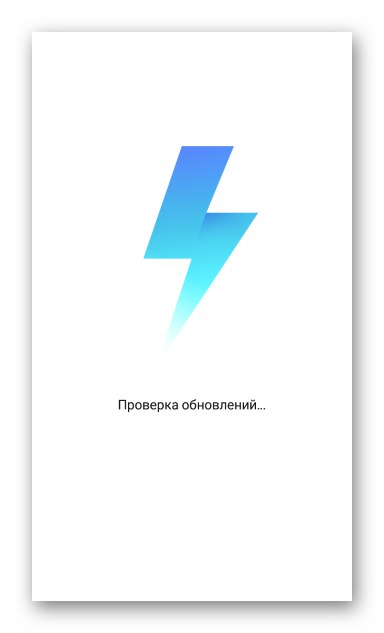
Na przykład zaktualizujemy oprogramowanie do wersji MIUI9 9.6.2.0 i jednocześnie ponownie zainstaluj system, korzystając z pliku zip pobranego z zasobów producenta. Archiwum użyte poniżej z określonym montażem, a także najnowsza wersja deweloperska systemu do instalacji zgodnie z poniższymi instrukcjami są dostępne do pobrania pod poniższymi linkami, ale możesz użyć innych oficjalnych wersji MIUAi dla urządzenia, przestrzegając typu korespondencji (stabilny lub programista), oprogramowanie systemowe zainstalowane i zainstalowane w telefonie.


- Baterię Redmi 3 ładujemy o ponad 50% i podłączamy urządzenie do internetu.
- Pobierz archiwum zip z systemu operacyjnego do pamięci urządzenia. Możesz pobrać plik na dysk komputera, a następnie skopiować go do pamięci telefonu lub pobrać za pomocą dowolnego przeglądarka na Androida.
- Otwieramy „Ustawienia” MIUI, dotykając ikony na pulpicie systemu operacyjnego lub przesuwając cień powiadomienia w dół i dotykając koła zębatego. Przejdź do sekcji „Informacje o telefonie” i naciśnij "Aktualizacja systemu".
- Otwórz menu funkcji aplikacji. Elementem wywołującym to są trzy kropki u góry ekranu po prawej stronie. Na wyświetlonej liście stuknij „Wybierz pakiet aktualizacji”... W uruchomionym "Poszukiwacz" podążaj ścieżką, w której znajduje się archiwum zip z oprogramowaniem układowym.
- Zaznaczamy plik zip z systemem operacyjnym przeznaczonym do instalacji, a następnie potwierdzamy chęć rozpoczęcia procesu instalacji, dotykając "OK" u dołu ekranu. Rozpocznie się odbieranie danych o pakiecie i sprawdzanie jego poprawności, po czym otrzymasz powiadomienie o konieczności ponownego uruchomienia urządzenia w celu rozpoczęcia procesu instalacji systemu operacyjnego. Pchać "Przeładować".
- Dalszy proces jest w pełni zautomatyzowany. Użytkownik może tylko obserwować wypełnienie paska postępu pod napisem „MIUI aktualizuje się, nie uruchamiaj ponownie urządzenia” i nie przerywaj procedury żadną czynnością. Ponowna instalacja kończy się pojawieniem się pulpitu MIUAi wersji wybranej podczas pobierania pakietu do instalacji.

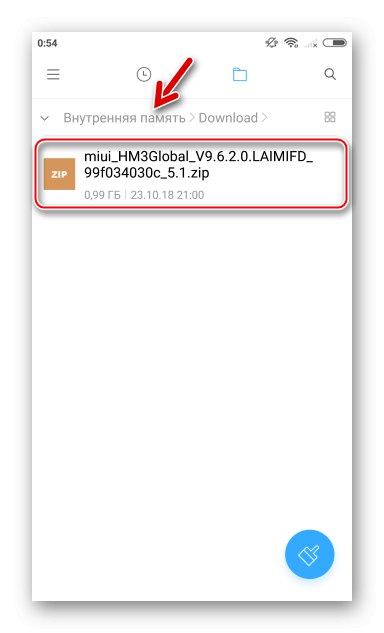
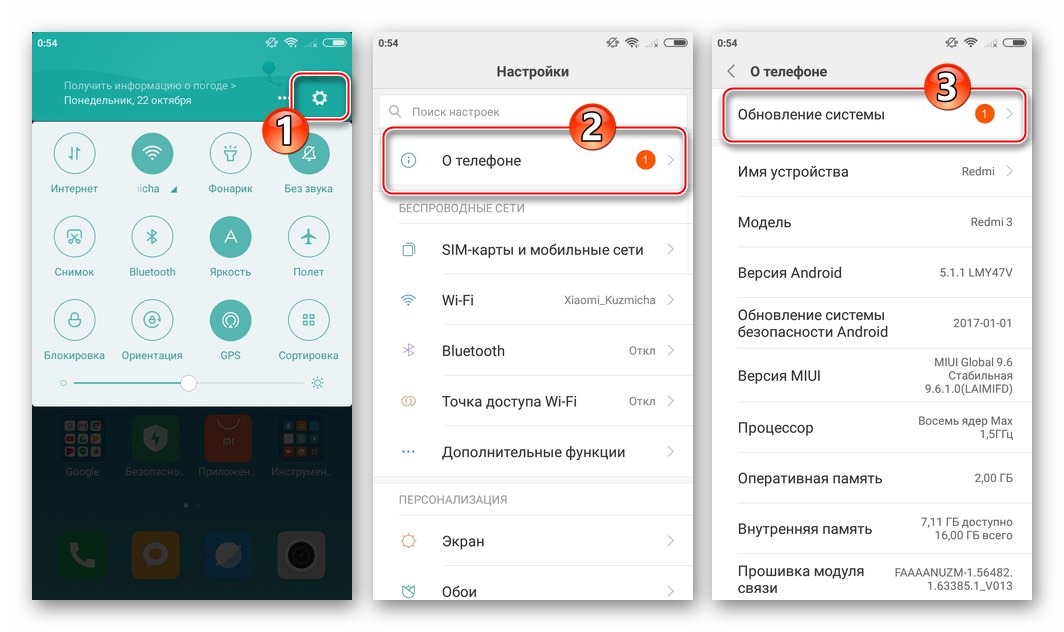
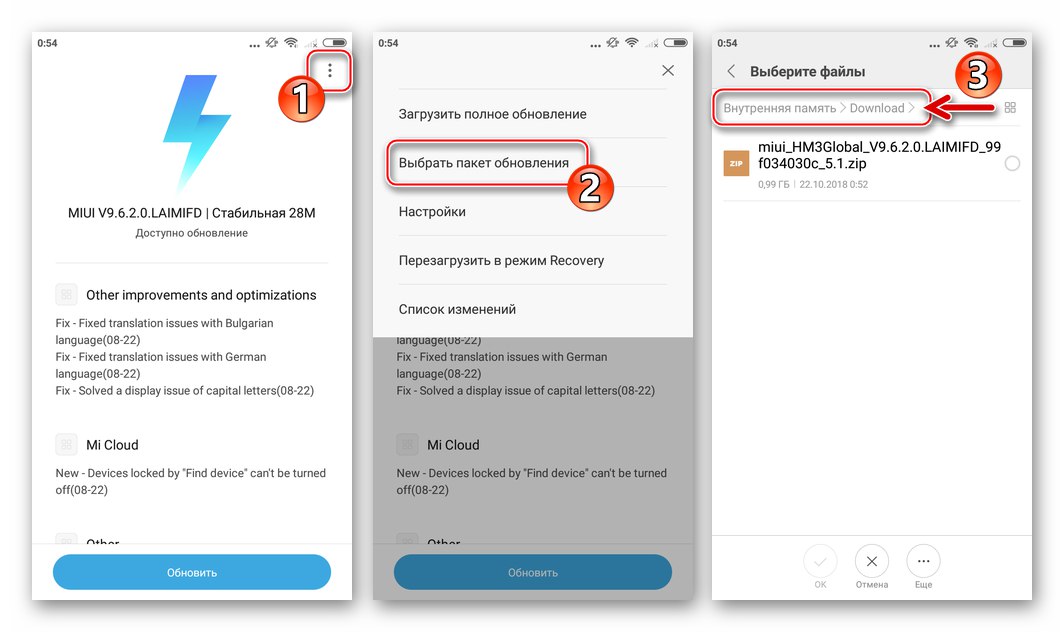
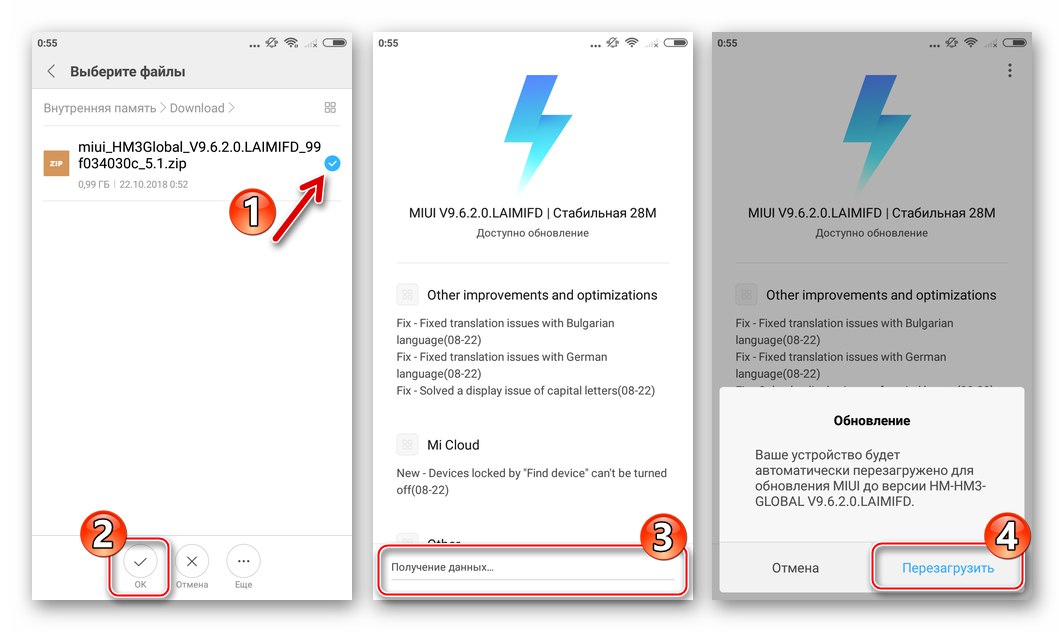
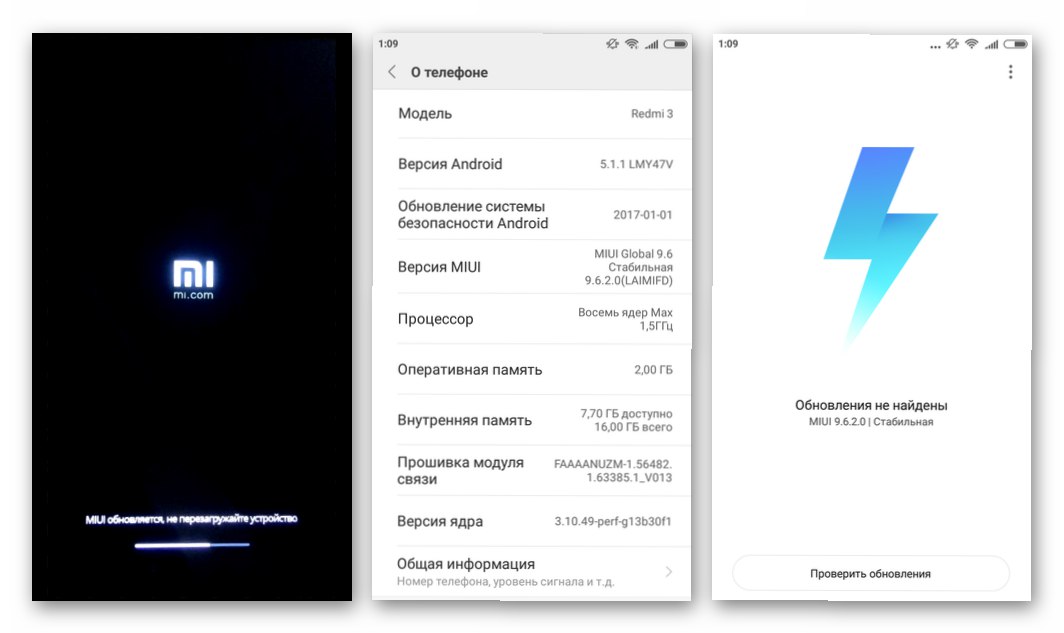
Metoda 2: MiPhoneAssitant
W sytuacji, gdy Redmi 3 (PRO) przestał się uruchamiać w systemie Android, ale jednocześnie ładuje się do „natywnego” odzyskiwania, autorski menedżer Windows dla smartfonów od Xiaomi może pomóc przywrócić poprawne działanie części programowej urządzenia - MiPhoneAssitant.
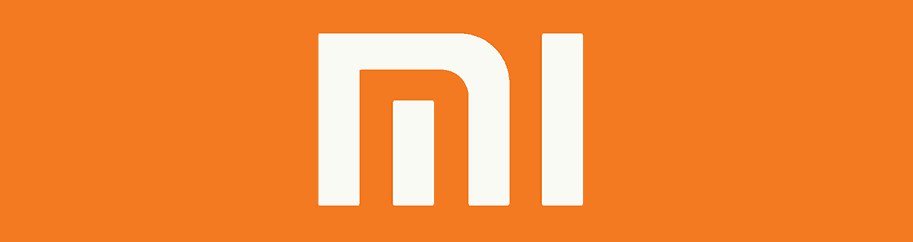
Oprócz przywrócenia systemu, który uległ awarii, określonego oprogramowania można użyć do ponownej instalacji i aktualizacji wersji oprogramowania sprzętowego urządzenia z komputera do normalnego stanu. W poniższym przykładzie zainstaluj pakiet z MIUI9 Global Stable 9.6.2.0, do pobrania z linku w opisie poprzedniego sposobu manipulowania telefonem.
Instalujemy aplikację MiPhoneAssitant i tłumaczymy interfejs narzędzia na język angielski, postępując zgodnie z instrukcjami z artykułu o modelu Redmi Note 3 od Xiaomi. Można tam również znaleźć łącze do pobrania pakietu dystrybucyjnego oprogramowania.
Więcej szczegółów: Instalowanie aplikacji Xiaomi MiPhoneAssistant z interfejsem w języku angielskim
- Uruchom MiPhoneAssitant i zaloguj się na swoje konto Mi.
- Przełącz Redmi 3 (PRO) w tryb środowiska przywracania. Za pomocą przełącznika głośności podświetl element „Połącz z MIAssistant” i naciśnij "Jedzenie".
- Podłączamy urządzenie do komputera i czekamy, aż zostanie zidentyfikowane w programie.
- Kliknij „FLASH ROM” w oknie MiPhoneAssitant, a następnie naciśnij przycisk „Wybierz pakiet ROM”.
- W oknie wyboru pliku przejdź do ścieżki lokalizacji pakietu z oprogramowaniem układowym, wybierz go i kliknij "Otwarty".
- Czekamy na zakończenie weryfikacji pliku zawierającego system operacyjny do instalacji, po czym automatycznie rozpocznie się przesyłanie danych do pamięci Redmi 3, czemu towarzyszy wzrost procentowego licznika na ekranie.
- W trakcie przenoszenia plików z komputera PC do pamięci Redmi 3 PRO ekran smartfona, podobnie jak okno Asystenta, zmieni swój wygląd - pojawi się na nim logo "MI", ogłoszenie „Aktualizuję MIUI, nie uruchamiaj ponownie urządzenia” i pasek postępu instalacji.
- Po wykonaniu pierwszego etapu - przeniesienia plików systemowych do pamięci urządzenia, procentowy licznik procedury w oknie Asystenta zresetuje się do zera i odliczanie rozpocznie się od nowa. Nadal czekamy na zakończenie procesu.
- Odzyskiwanie lub aktualizacja kończy się wyświetleniem okna z zielonym kółkiem i znacznikiem wyboru pośrodku ekranu komputera. Na tym etapie można odłączyć kabel podłączony do komputera PC od urządzenia i zamknąć MiPhoneAssitant.
- Pozostaje czekać na zainicjowanie wszystkich zainstalowanych składników systemu operacyjnego, a co za tym idzie, pobranie pulpitu powłoki Androida. Na tym kończy się ponowna instalacja systemu OS Redmi 3 (PRO).
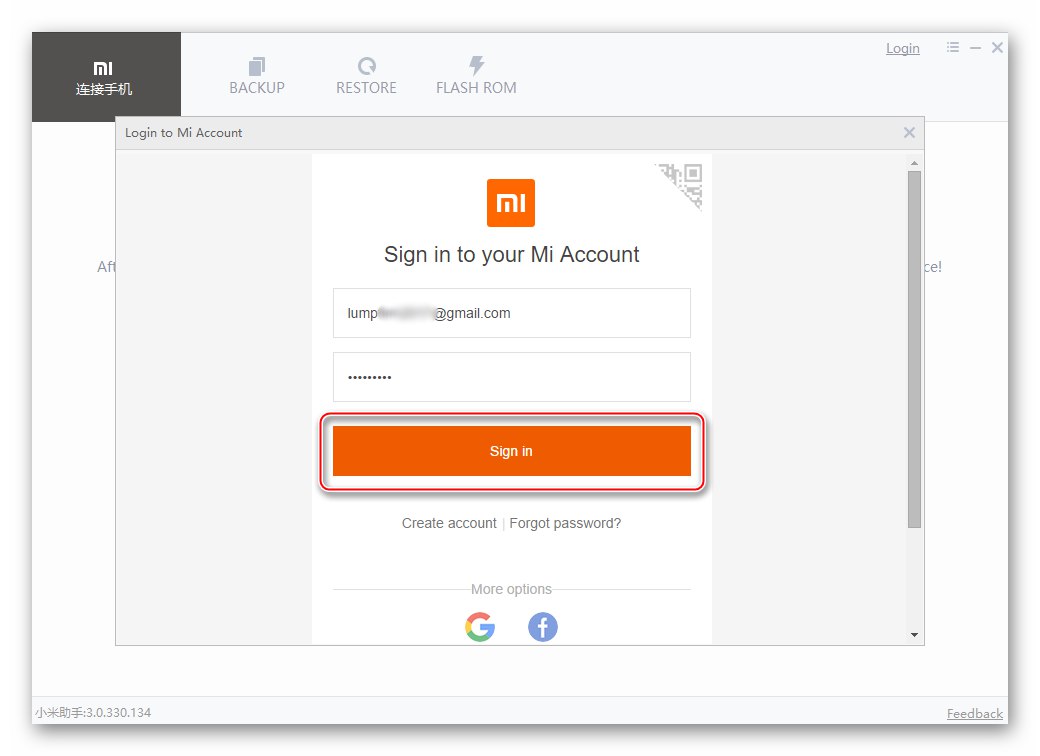
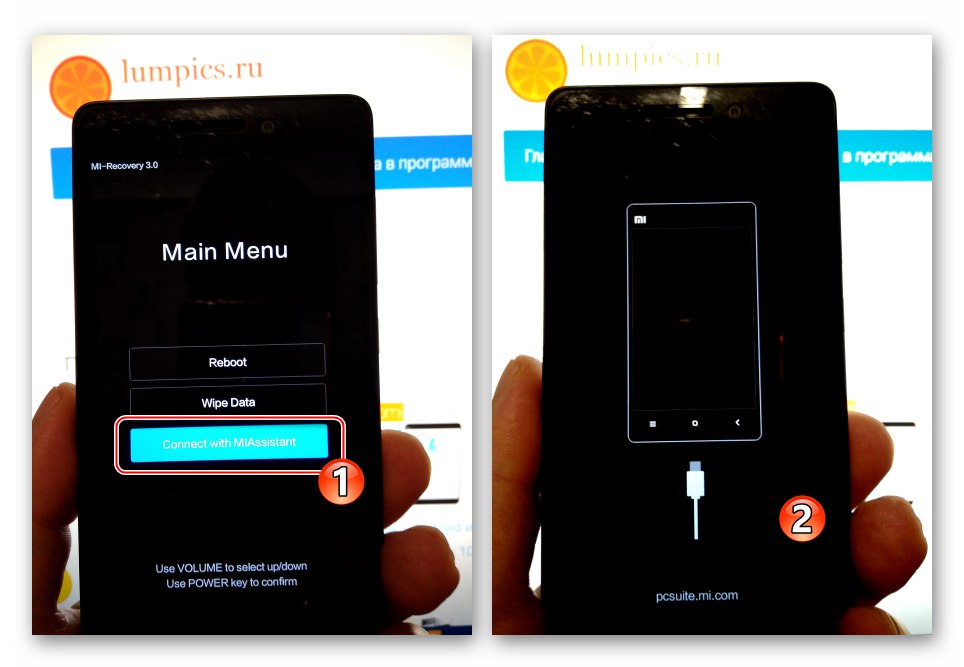
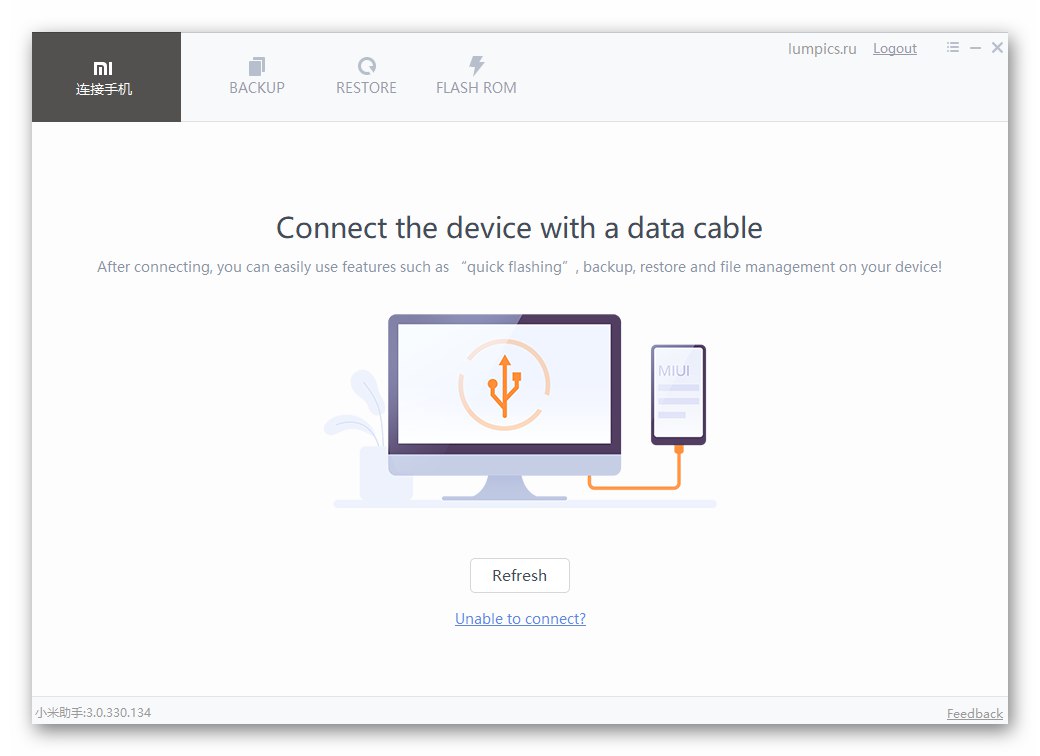
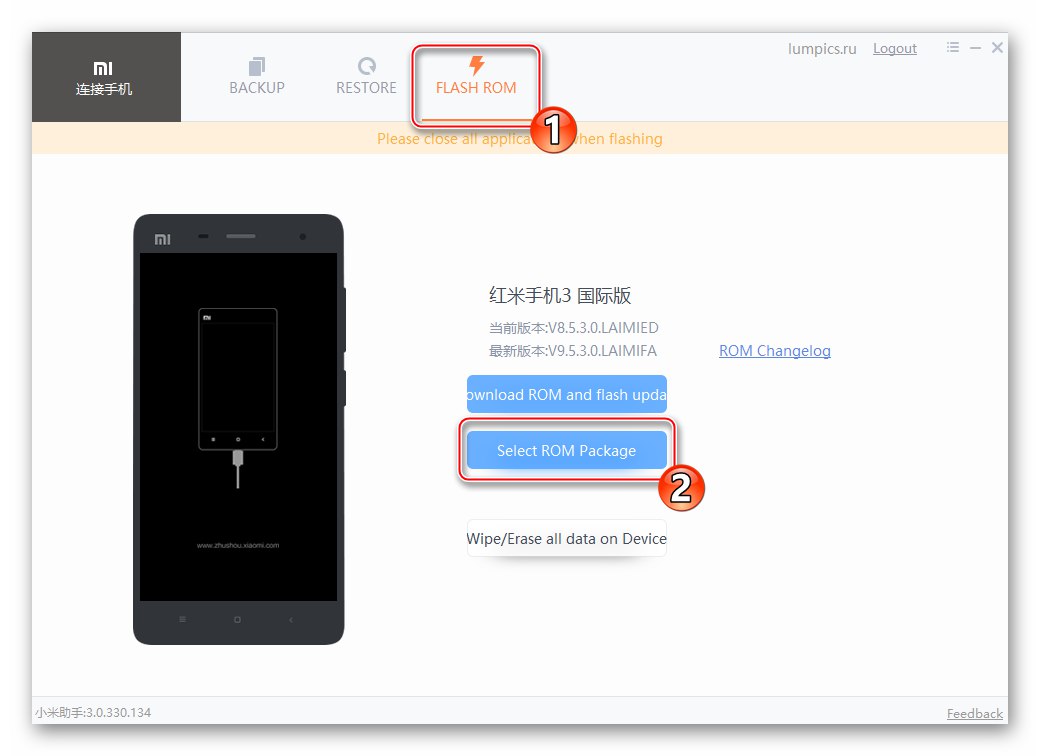
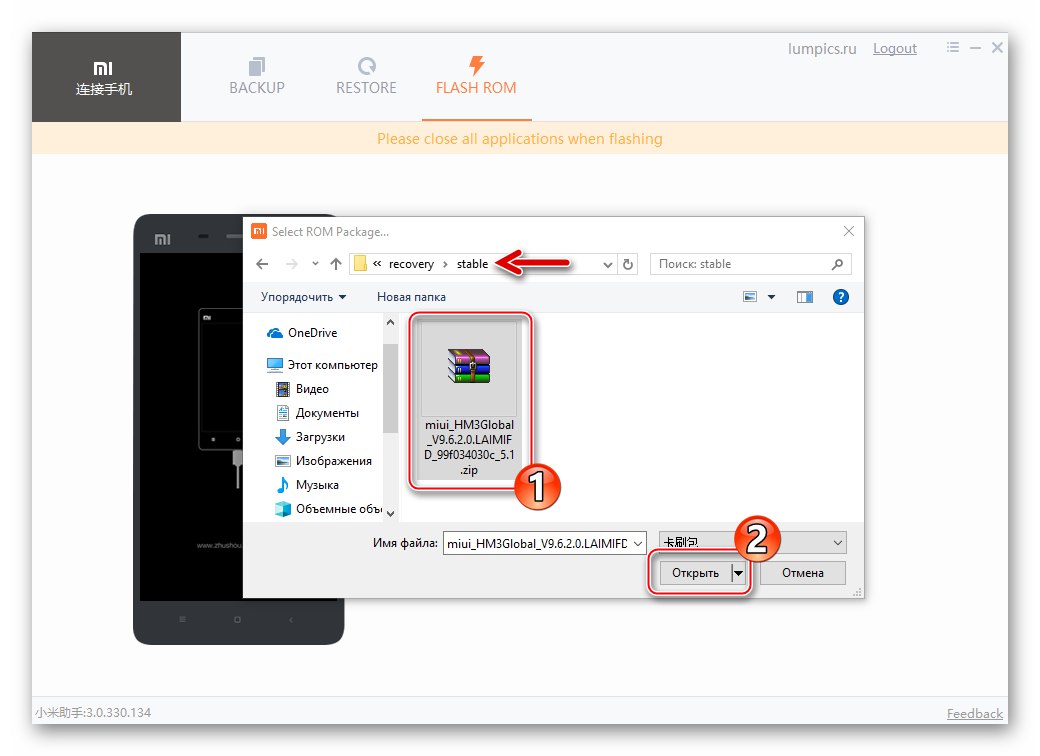
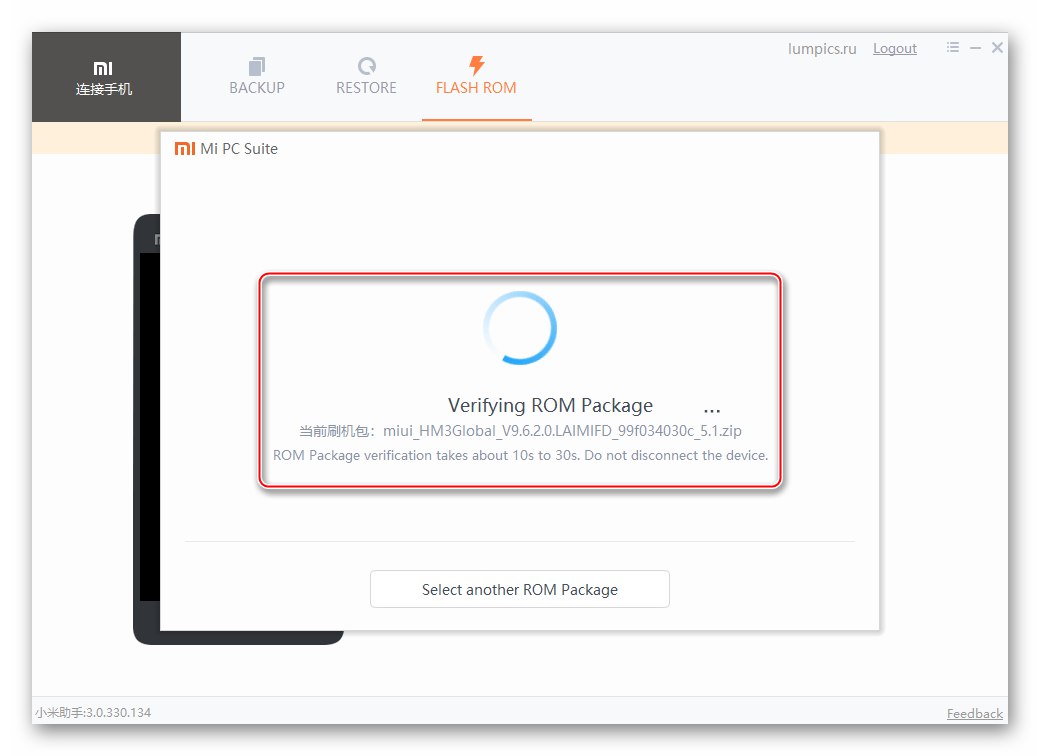
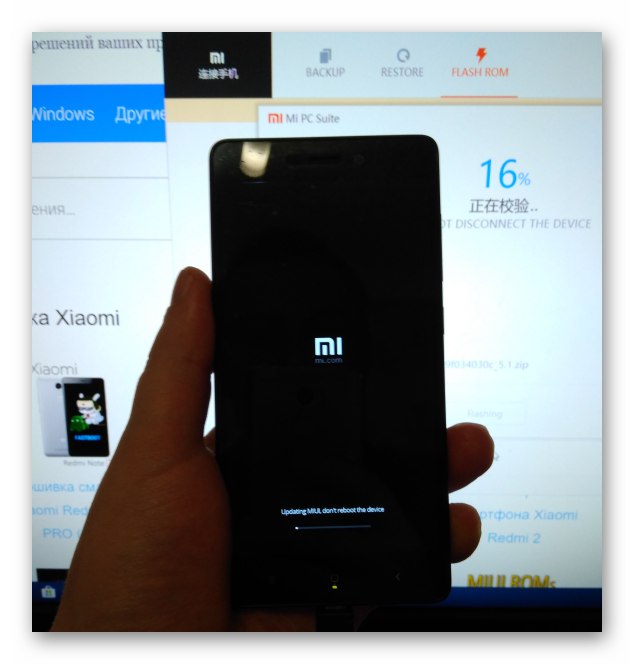
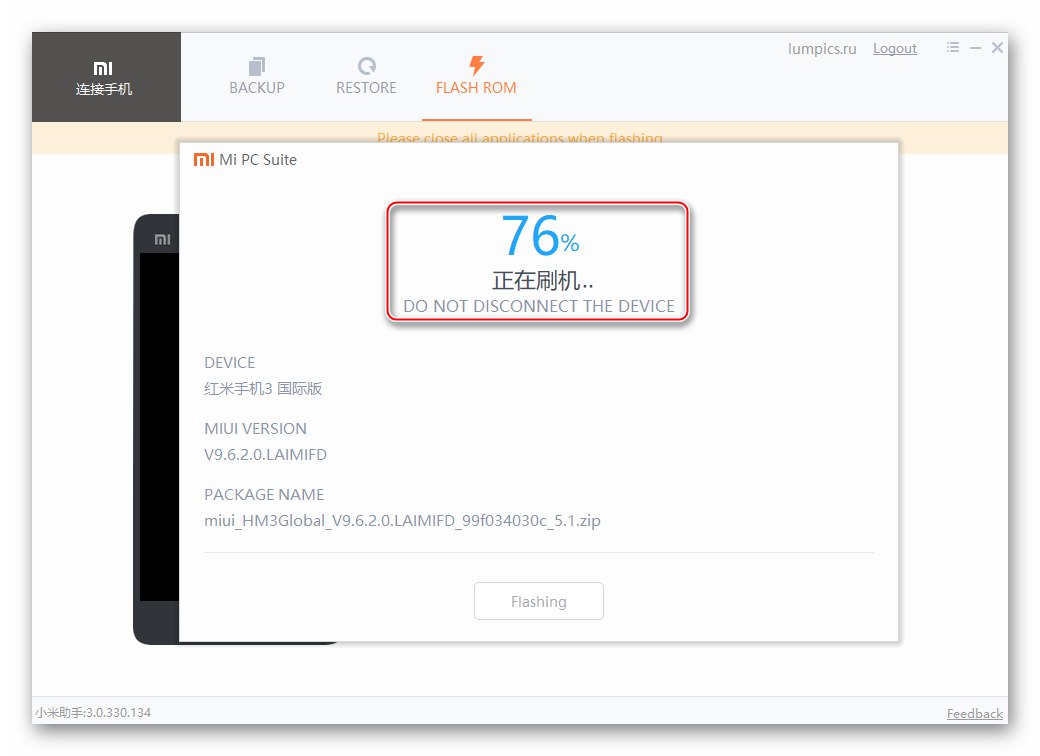
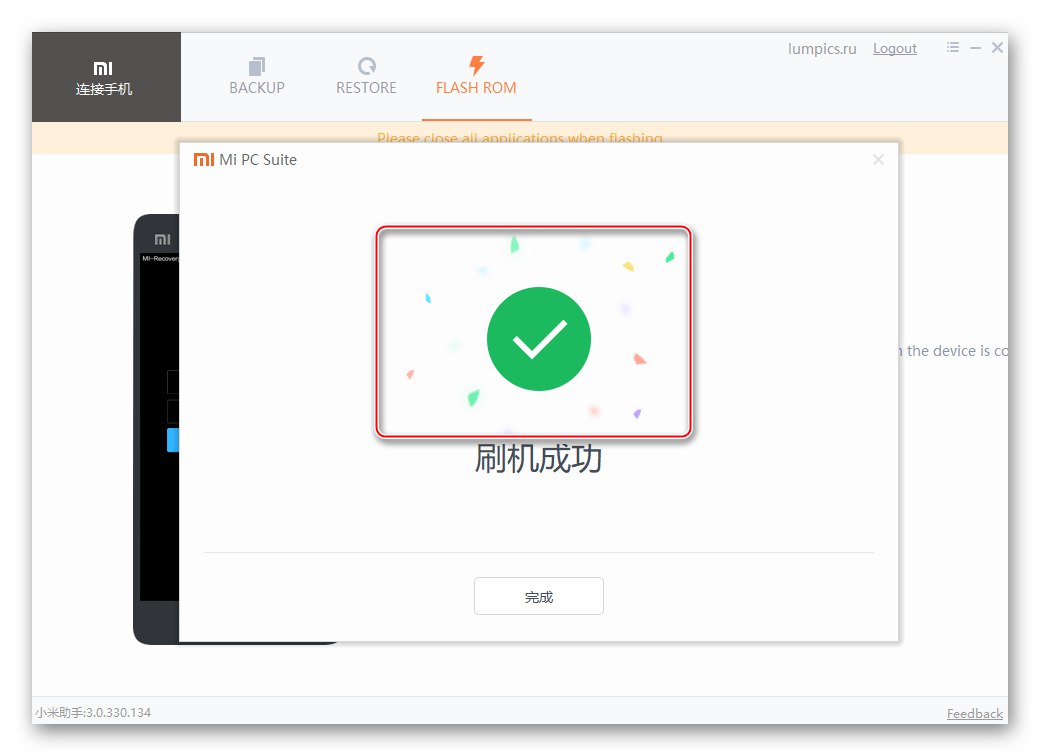
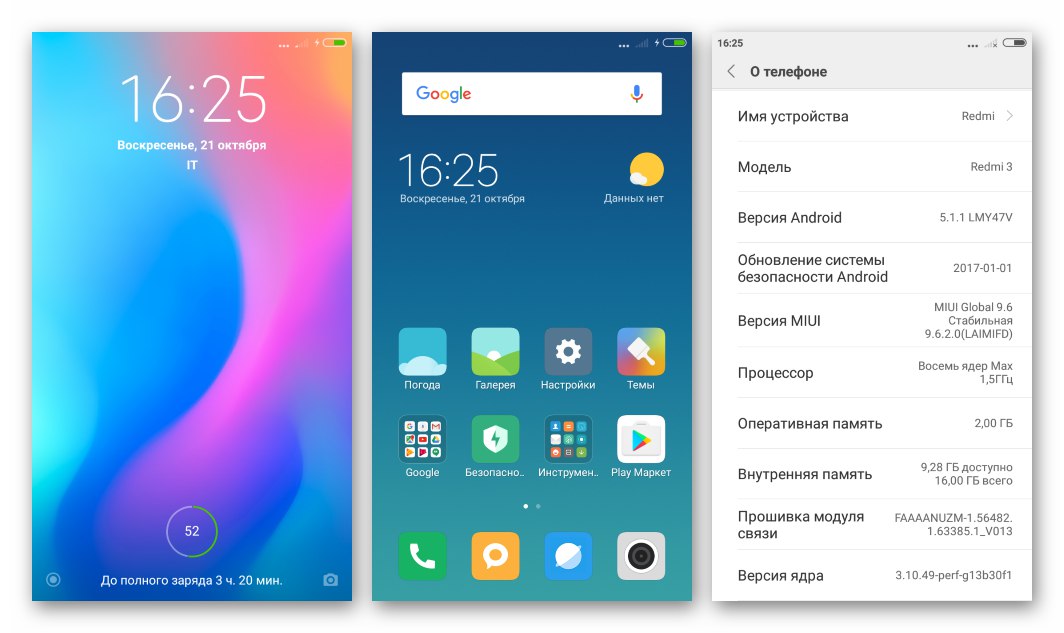
Metoda 3: MiFlash
Narzędzie MiFlash, wspomniane już w opisie przygotowania do reinstalacji Androida na Redmi 3 (PRO), to w zasadzie uniwersalne rozwiązanie problemów związanych z ingerencją w część programową modelu. Za pomocą tego narzędzia można zainstalować absolutnie dowolny zestaw oficjalnego MIUI dla urządzenia, to znaczy przełączyć się z systemu stabilnego na programistę lub odwrotnie, aby obniżyć lub zaktualizować wersję systemu operacyjnego, zastąpić chińską wersję powłoki globalną i wykonać odwrotną akcję.

Najpopularniejszą funkcją omawianego oprogramowania jest przywracanie oprogramowania systemowego smartfona uszkodzonego w wyniku różnych czynników. Jest to bardzo często możliwe, nawet jeśli urządzenie przestało wykazywać jakiekolwiek oznaki działania.

Do instalacji przez MiFlash wykorzystuje się tzw. Firmware fastboot, rozprowadzany w postaci archiwów * .tgz... Dwie opcje pakietów, które są najnowszymi wersjami zestawów MIUI Global Stable i Developer dla modelu Redmi 3/3 PRO (IDO) w momencie tworzenia materiału, są dostępne do pobrania z linków:
Pobierz oprogramowanie MIUI9 9.6.1.0 Global Stable do instalacji przez MiFlash w Xiaomi Redmi 3 (PRO)
Pobierz oprogramowanie MIUI9 8.4.19 Global Developer, aby zainstalować przez Miflash w Xiaomi Redmi 3 (PRO)
Jeśli chodzi o rozważany model, MiFlesh może być używany w dwóch trybach uruchamiania telefonu - „EDL” i „FASTBOOT”.
EDL
Firmware Redmi 3 (PRO) w trybie awaryjnym jest najbardziej radykalnym rozwiązaniem problemu ponownej instalacji / przywrócenia oprogramowania systemowego urządzenia. Wykonanie poniższych instrukcji zakłada całkowite przepisanie sekcji pamięci urządzenia i instalację systemu operacyjnego „czystego”, a także jest jedną z najskuteczniejszych metod przywracania do życia „spalonych” smartfonów.
- Ładujemy archiwum tgz z obrazami systemu operacyjnego na dysk komputera, a następnie rozpakowujemy uzyskane za pomocą archiwizera (na przykład WinRAR).
- Zainstaluj i uruchom MiFlash.
- Naciśnij przycisk "Wybierz" aby określić ścieżkę do plików oprogramowania sprzętowego programu. W oknie wyboru katalogu z obrazami wybierz folder uzyskany w wyniku rozpakowania archiwum tgz z systemu operacyjnego (tego, który zawiera "Zdjęcia") i kliknij "OK".
- Podłączamy smartfon w trybie EDL do złącza USB komputera i klikamy "Odświeżać" w oknie MiFlash. Podana akcja prowadzi do zdefiniowania urządzenia w programie - pola "ID", "Urządzenie", "Postęp", "Upłynąć" wypełnione danymi. W kolumnie "Urządzenie" powinien zostać wyświetlony numer portu COM.
- Ustawiamy przycisk radiowy na dole okienka migacza na pozycję "Wyczyść wszystko" i kliknij "Lampa błyskowa".
- Dane zostaną przesłane do pamięci smartfona. Proces jest wizualizowany - pasek postępu jest zapełniany "Postęp"iw terenie "Status" wyświetlane są powiadomienia o tym, co się dzieje.
- Czekamy na zakończenie procedury ponownej instalacji oprogramowania systemowego Redmi 3 (PRO) - wyświetl w terenie "Status" powiadomienia „Flash gotowe”iw terenie "Wynik" — "Sukces".
- Odłączamy telefon od komputera i uruchamiamy urządzenie - wystarczy wcisnąć przycisk "Moc" i przytrzymaj do wibracji (10-15 sekund). Czekamy na uruchomienie MIUI - po raz pierwszy po powyższych manipulacjach boot będzie wyświetlany przez długi czas.
- Wskazujemy podstawowe ustawienia systemu i wreszcie docieramy do pulpitu Androida.
- Przed nami urządzenie z zainstalowanym oficjalnym systemem operacyjnym „czyste” - przechodzimy do odzyskiwania danych i dalszej eksploatacji urządzenia.
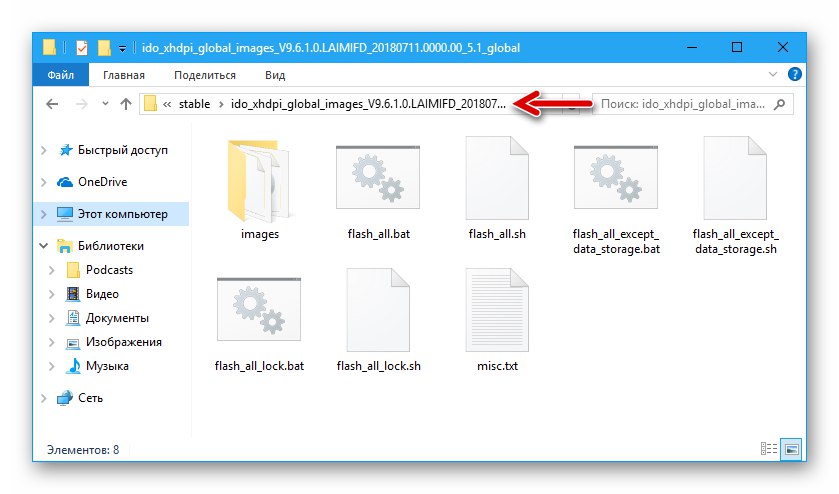
Ważny! Umieszczając folder z obrazami na dysku komputera, wyklucz użycie rosyjskich liter i spacji na ścieżce do niego!

Więcej szczegółów: Instalowanie aplikacji MiFlash
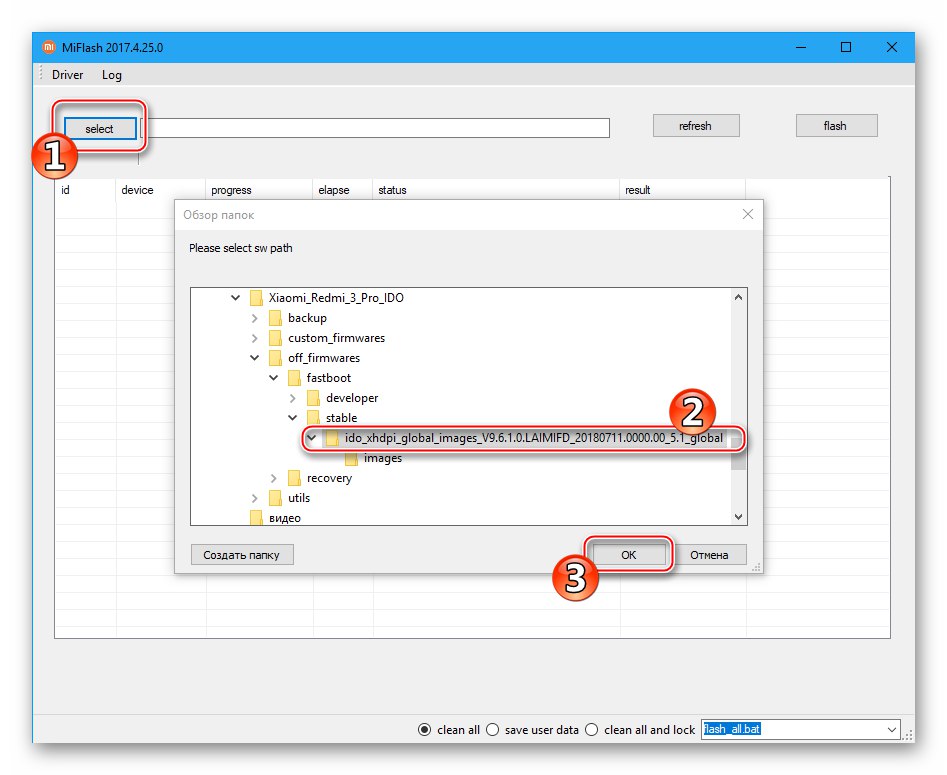
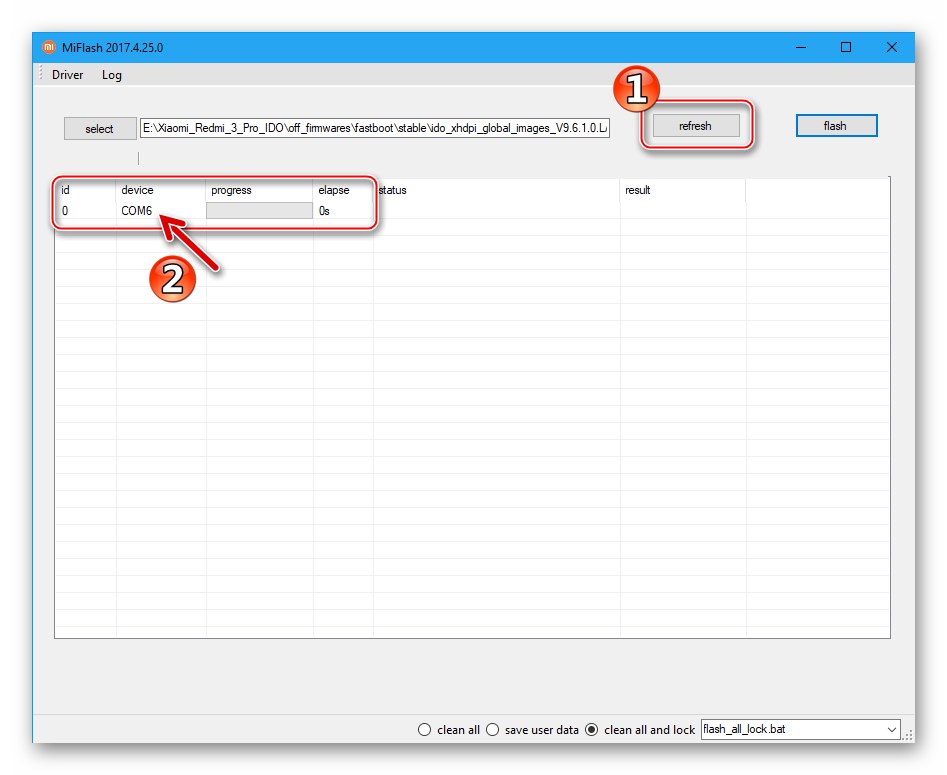
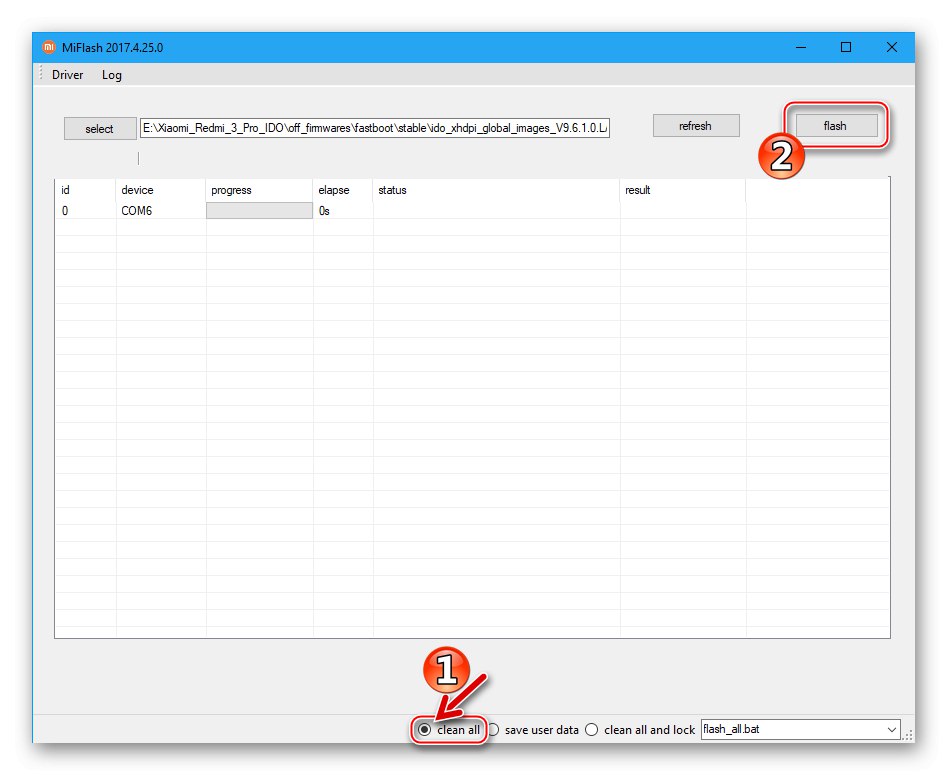
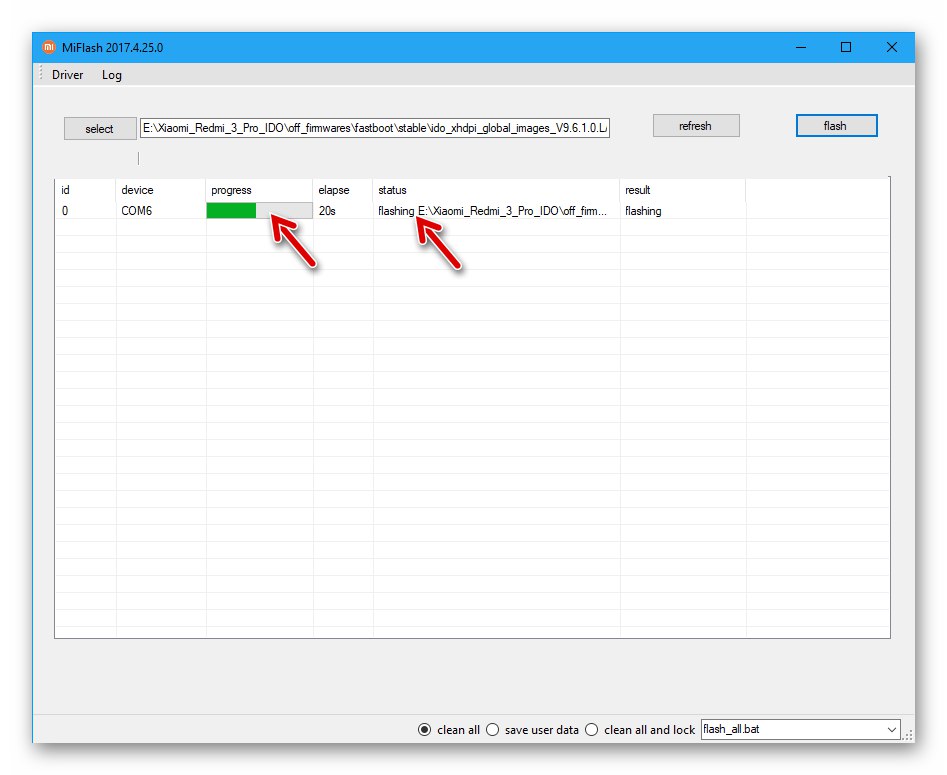
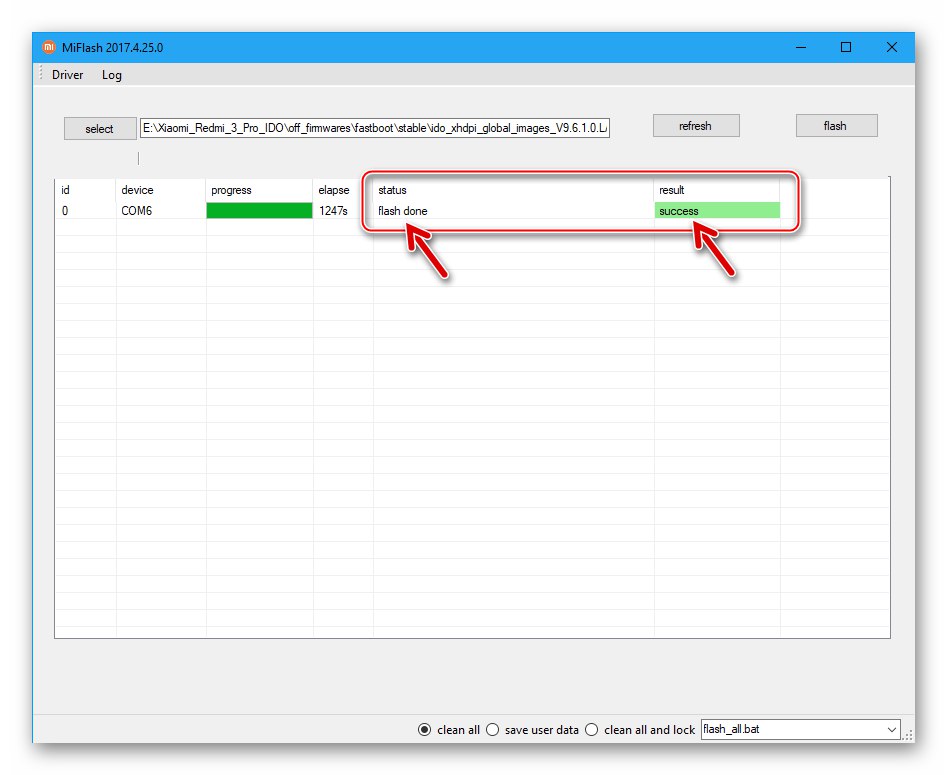
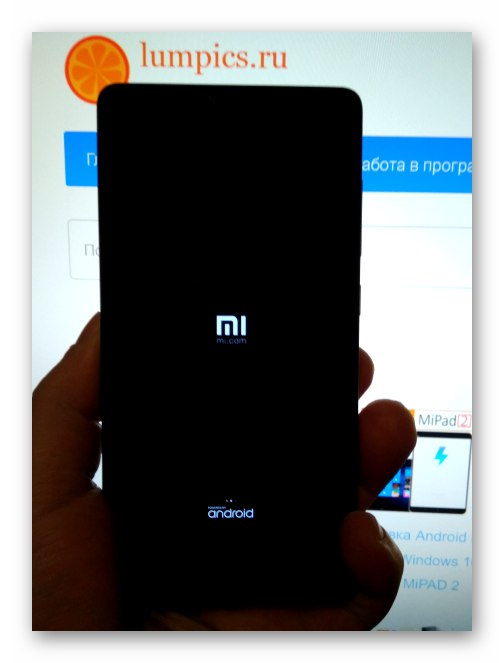
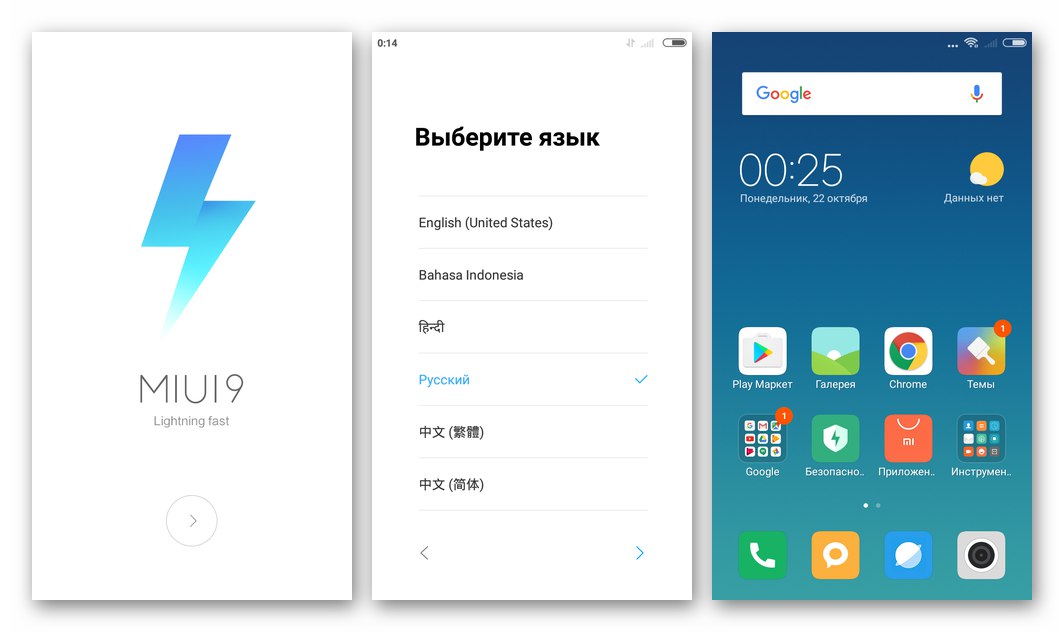
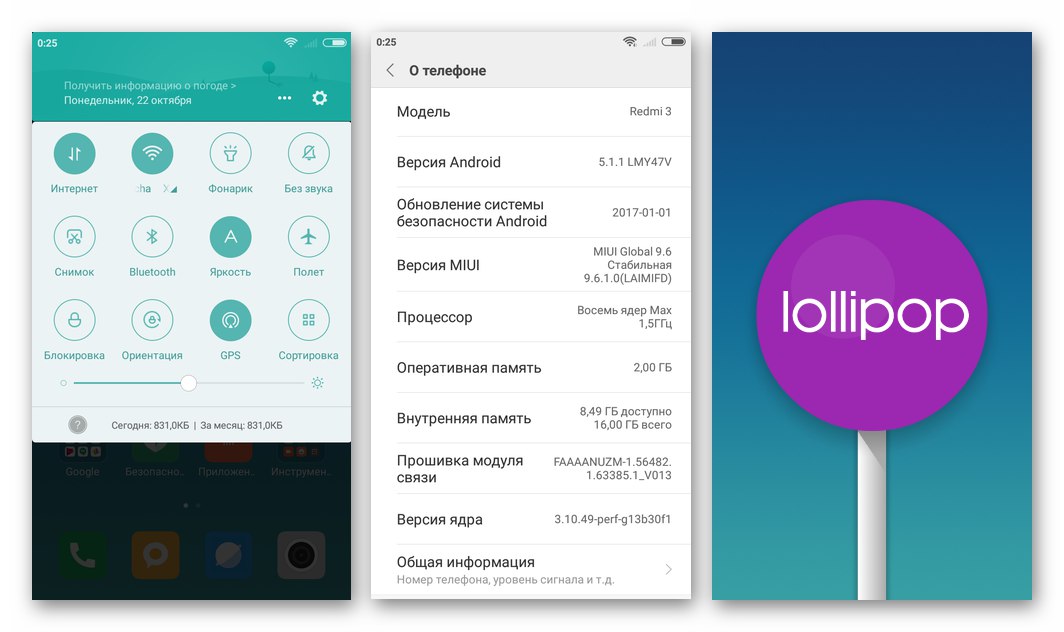
FASTBOOT
Instalacja systemu operacyjnego w telefonie w trybie „FASTBOOT”, przez MiFlash będzie działać tylko dla tych instancji Redmi 3 / 3PRO, na których bootloader został wcześniej odblokowany. Metoda polega na prawie całkowitym nadpisaniu pamięci urządzenia i jest szybkim rozwiązaniem problemu ponownej instalacji lub aktualizacji oficjalnego MIUI, zmiany typu oprogramowania układowego ze stabilnego na programistę i odwrotnie, a także odpowiedzi na pytanie, jak powrócić z niestandardowego systemu operacyjnego do oficjalnego zestawu. Procedura jest bardzo podobna do pracy z urządzeniem w trybie EDL, ale nadal istnieją pewne różnice.
- Pobierz i rozpakuj archiwum z obrazami przeznaczonymi do przesłania na urządzenie za pośrednictwem MiFlesh.
- Uruchamiamy flasher, wskazujemy ścieżkę do plików OS za pomocą przycisku "Wybierz".
- Przenosimy urządzenie do „FASTBOOT” i podłącz go do komputera. W terenie "Urządzenie" Okna MiFlash po naciśnięciu przycisku "Odświeżać" powinien zostać wyświetlony numer seryjny Redmi 3 (PRO).
- Tryb ponownej instalacji systemu operacyjnego (przełącznik u dołu okna flashera) jest wybierany w zależności od sytuacji i pożądanego wyniku. Jeśli ponownie instalujesz zespół MIUI bez zmiany wersji lub aktualizacji bez zmiany na inny typ (stabilny / programista), możesz wybrać „Zapisz dane użytkownika” - w takim przypadku dane użytkownika zostaną zapisane w pamięci urządzenia. W innych przypadkach wybierz "Wyczyść wszystko".
- Kliknij "Lampa błyskowa" u góry okna i poczekaj na zakończenie procedury ponownej instalacji oprogramowania systemowego na smartfonie, obserwując pasek postępu.
- Po zakończeniu operacji w oknie MiFlash pojawi się komunikat „Flash gotowe”a urządzenie automatycznie uruchomi się ponownie.
- Czekamy na uruchomienie zainstalowanego systemu - w zależności od tego, czy dane zostały wyczyszczone w kroku 4 tej instrukcji, albo pulpit systemu operacyjnego zostanie wyświetlony natychmiast, albo ekran powitalny, od którego rozpoczyna się definicja głównych parametrów powłoki Androida.
- Konfigurujemy zainstalowany system, w razie potrzeby przywracamy dane, dzięki czemu uzyskujemy możliwość korzystania ze smartfona zgodnie z jego przeznaczeniem.
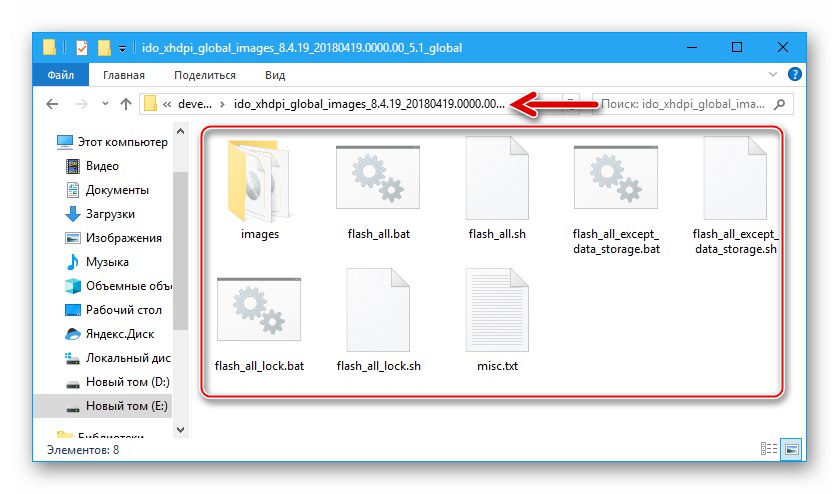
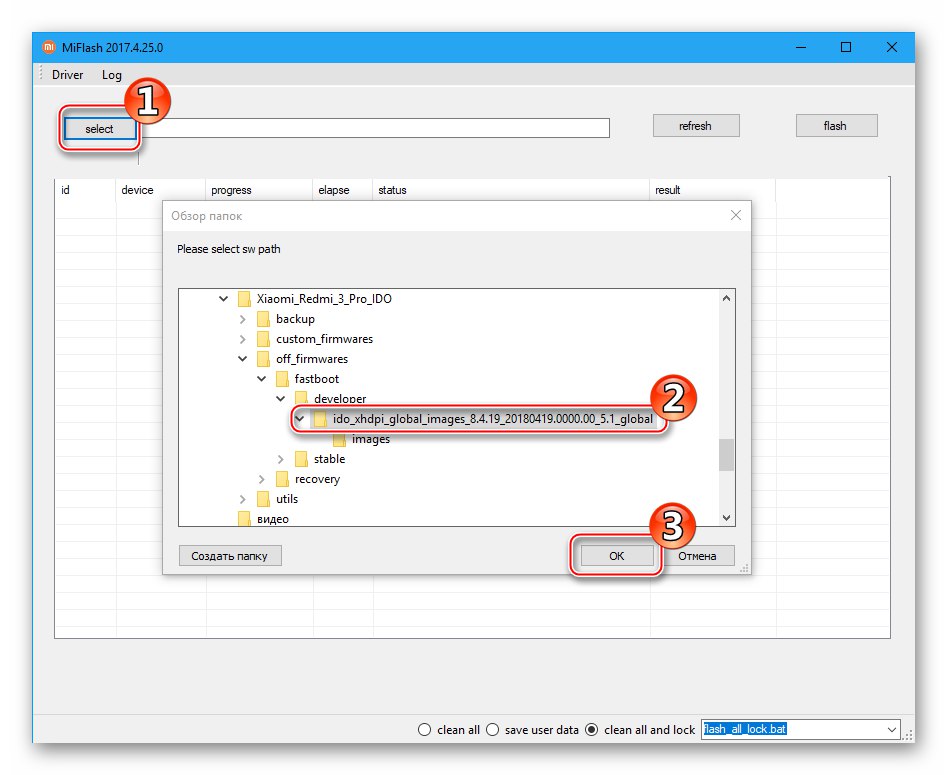
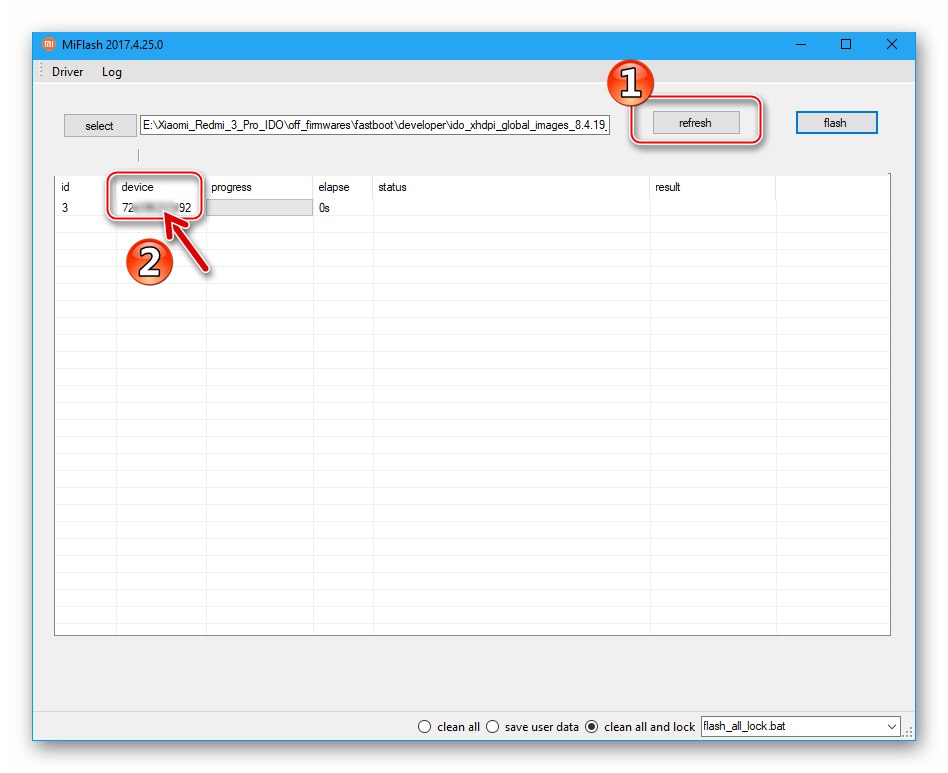
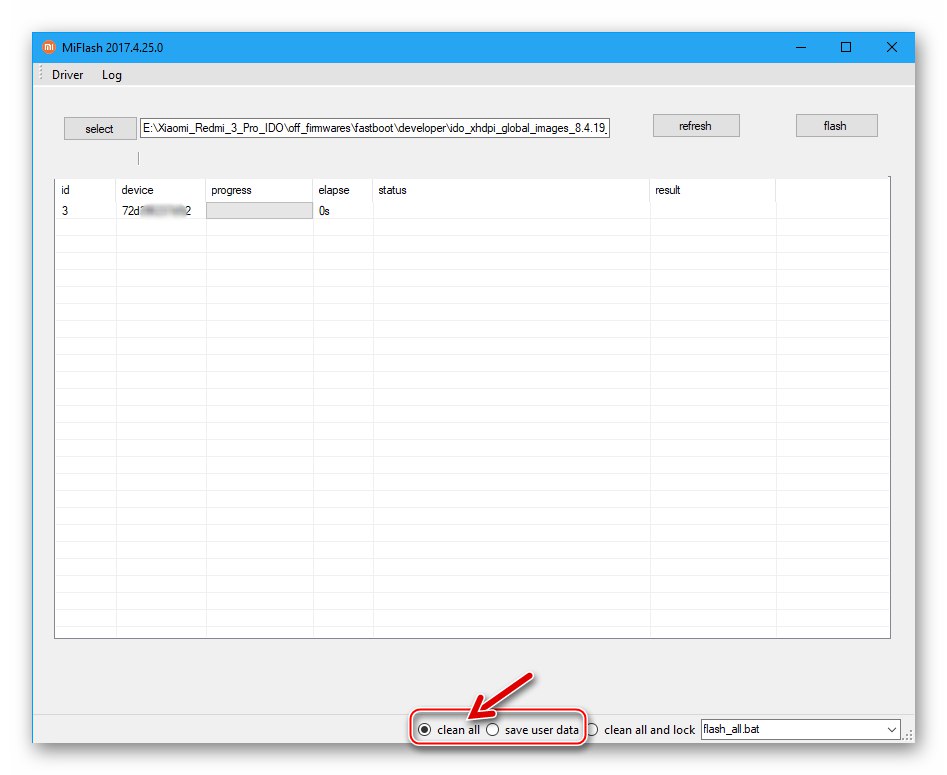
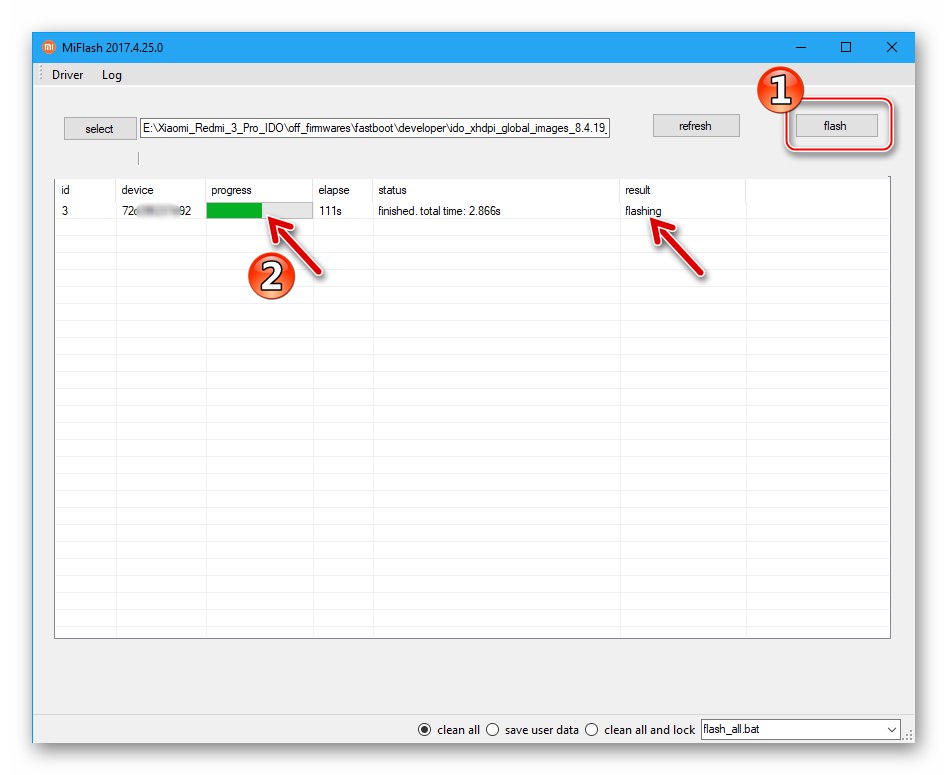
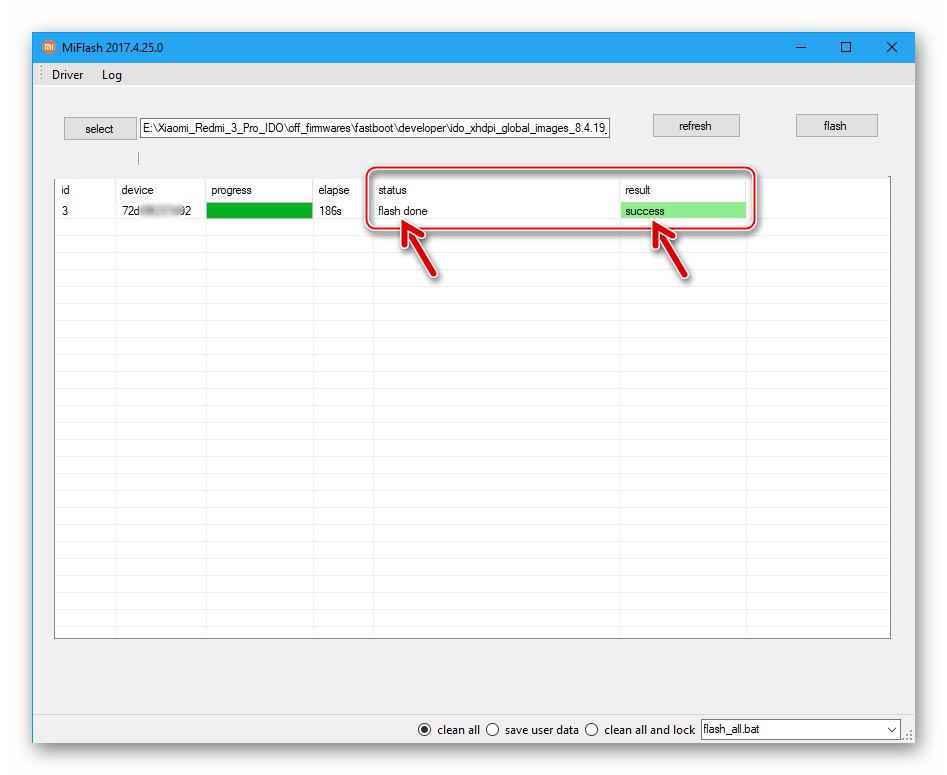
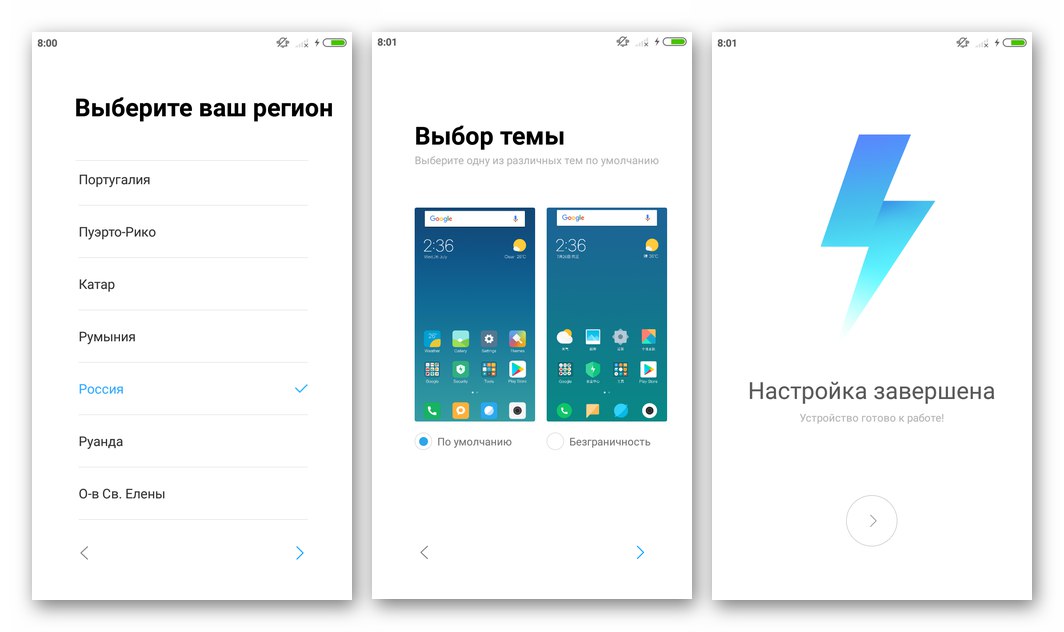
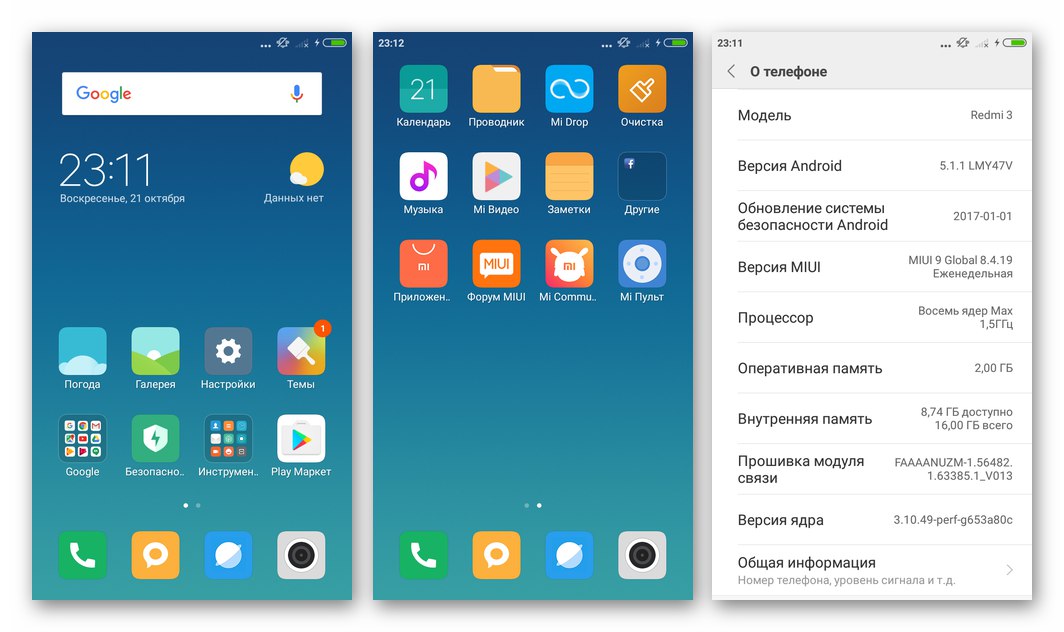
Metoda 4: QFIL
Jeśli część programowa Redmi 3 (PRO) została uszkodzona i urządzenie nie uruchamia się w trybie normalnym (ale jest przenoszone / przełączane w tryb EDL) i jednocześnie nie działa odzyskiwanie przez MiFlash, pokazane powyżej w artykule, lub użycie zastrzeżonego narzędzia od Xiaomi przez z jakiegoś powodu niewykonalne, można skorzystać z narzędzia opracowanego przez producenta platformy sprzętowej modelu - Qualcomm Corporation.
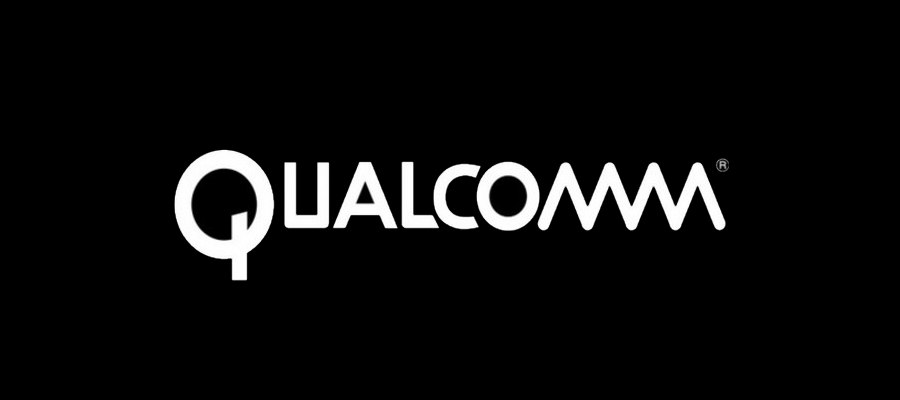
Nazwano narzędzie proponowane do przywracania oprogramowania systemowego urządzeń z systemem Android opartych na procesorach Qualcomm Qualcomm Flash Image Loader (QFIL)... Archiwum zawierające wersję narzędzia, która efektywnie współpracuje z Redmi 3 (PRO) można pobrać z linku poniżej, a pakiety z plikami obrazu systemu są pobierane tak samo jak w przypadku korzystania z MiFlash.
- Przygotowujemy katalog z oprogramowaniem, czyli rozpakowujemy archiwum tgz pobrane na dysk PC. Będziesz potrzebować zawartości folderu "Zdjęcia".
- Pobierz i rozpakuj pakiet za pomocą Qualcomm Flash Image Loader, uruchom narzędzie, klikając dwukrotnie ikonę QFIL.exe w folderze wynikowym.
- Instalowanie przycisku radiowego Wybierz typ kompilacji, przeznaczony do wyboru trybu pracy QFIL i znajdujący się w górnej części okna programu narzędziowego, na pozycję „Płaska konstrukcja”.
- Wczytujemy do aplikacji trzy pliki niezbędne do przepisania pamięci Redmi 3 (PRO) - wszystkie z nich, powtarzamy, znajdują się w folderze "Zdjęcia" katalog z rozpakowanym oprogramowaniem układowym fastboot:
- Naciskając "Przeglądaj ..." po prawej stronie pola „Ścieżka programisty”, otwórz okno Eksploratora.
- Podążamy ścieżką lokalizacji pliku prog_emmc_firehose_8936.mbn, wybierz go i kliknij "Otwarty".
- Po kliknięciu przycisku „Załaduj XML ...” pojawi się okno, w którym należy wybrać plik rawprogram0.xmla następnie naciśnij "Otwarty".
- W następnym oknie wybierz patch0.xml i tak jak poprzednio potwierdzamy swój wybór klikając na przycisk "Otwarty".
![Przycisk Przeglądaj Xiaomi Redmi 3 (PRO) QFIL ... w programie do przesyłania plików Programmer]()
![Xiaomi Redmi 3 (PRO) QFIL pobierz plik prog_emmc_firehose_8936.mbn do aplikacji]()
![Xiaomi Redmi 3 (PRO) QFIL ładuje plik rawprogram0.xml do aplikacji]()
![Xiaomi Redmi 3 (PRO) QFIL ładuje plik patch0.xml do aplikacji]()
- Podłączamy telefon w stanie „EDL” do komputera. Po zidentyfikowaniu urządzenia w QFIL zamiast napisu „Brak dostępnego portu” pojawi się w górnej części okna aplikacji „Qualcomm HS-USB QDLoader 9008 (COM **)”.
- Wszystko jest gotowe, aby rozpocząć przywracanie oprogramowania systemowego Redmi 3 (PRO). Upewnij się, że okno narzędzia wygląda jak na poniższym zrzucie ekranu i kliknij przycisk "Pobieranie".
- Czekamy na zakończenie procedury - pole jest w trakcie "Status" wypełnione danymi, z których można wyciągnąć wnioski o tym, co się dzieje w każdym momencie.
- O zakończeniu procesu przenoszenia danych do pamięci telefonu poinformuje powiadomienie Zakończ pobieranie w polu dziennika "Status"... Po odczekaniu na tę wiadomość odłączamy telefon od komputera i uruchamiamy go przez długi czas (10-15 sekund) przytrzymując klawisz "Jedzenie".
- Po dość długiej inicjalizacji zainstalowanych komponentów oprogramowania systemowego pojawi się ekran powitalny powłoki Androida. Po wybraniu głównych parametrów systemu operacyjnego przystępujemy do korzystania z urządzenia w trybie normalnym.
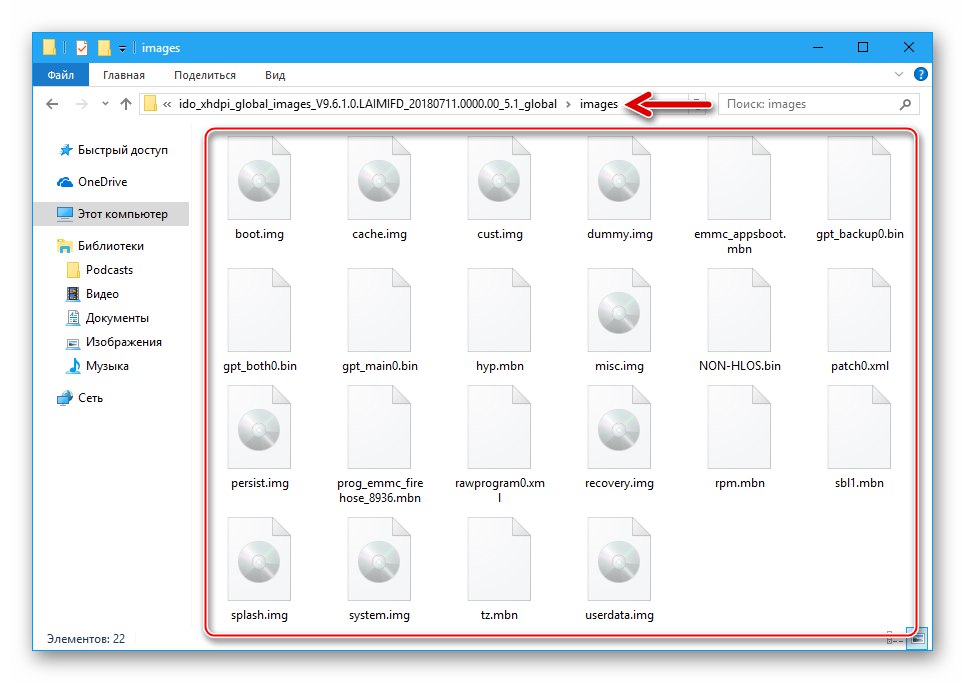
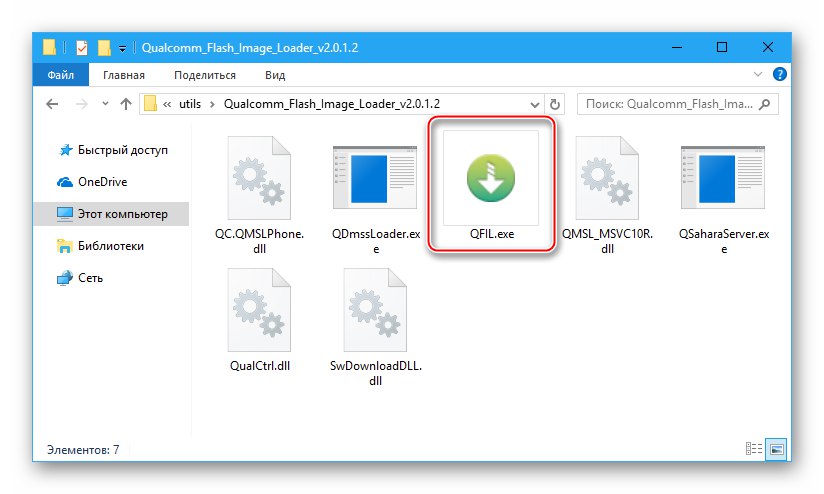
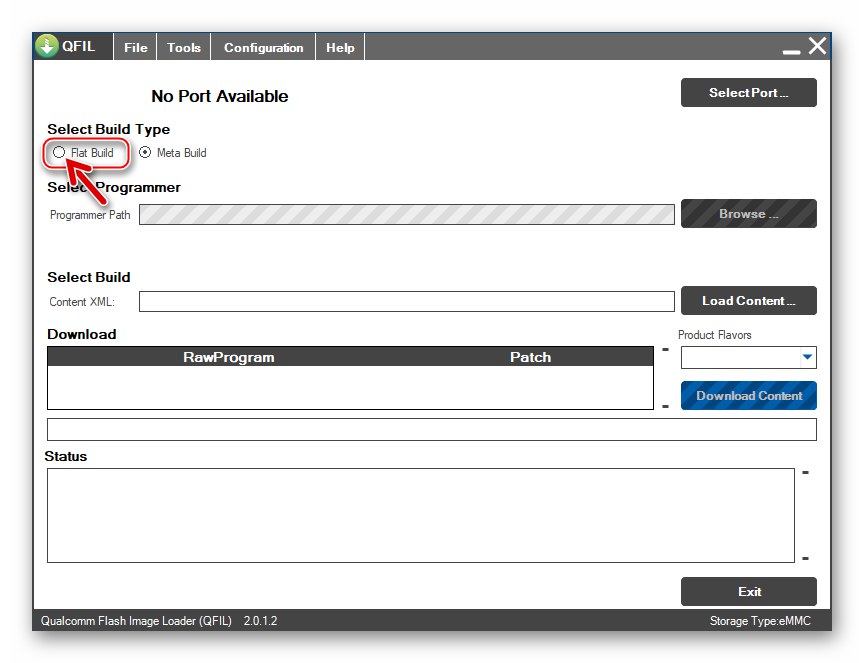
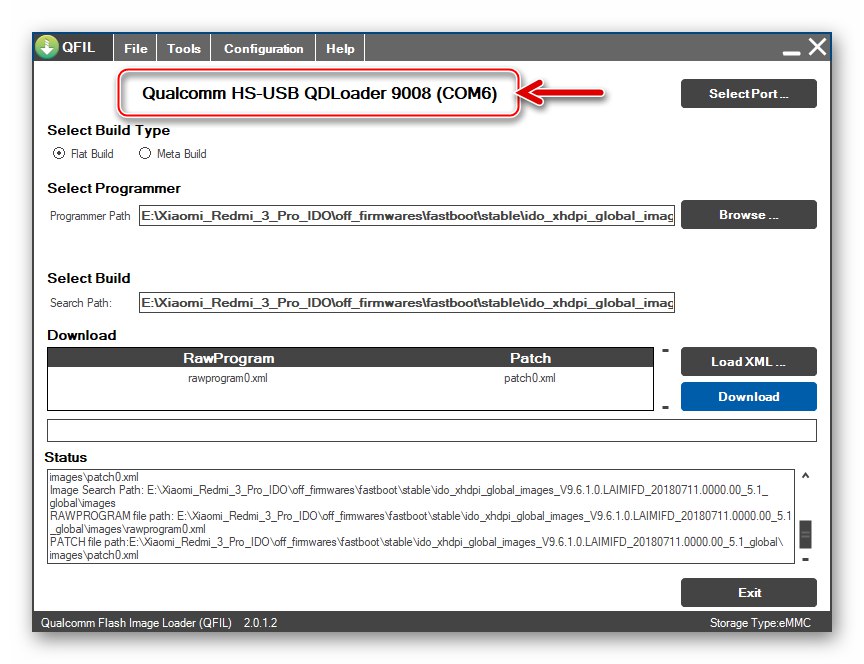
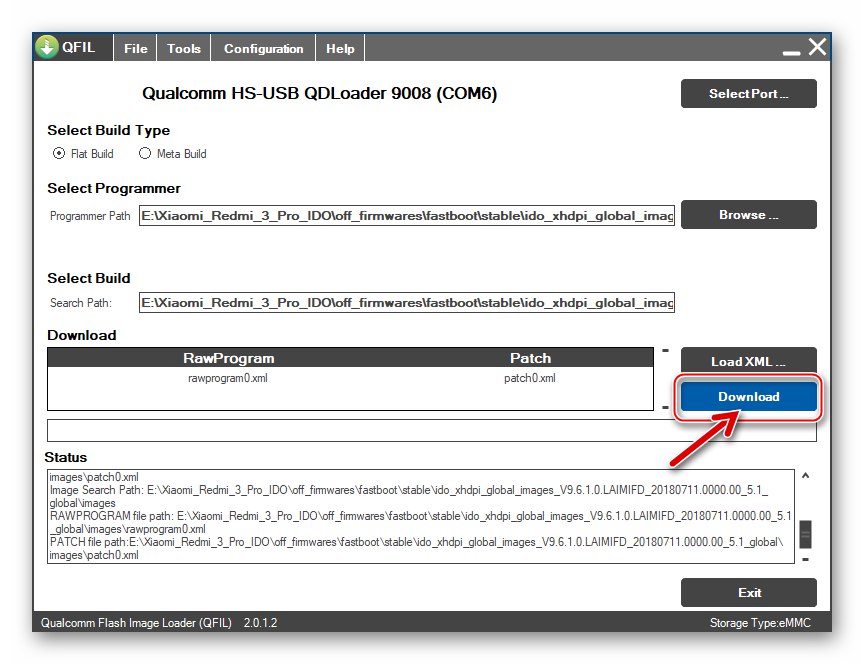
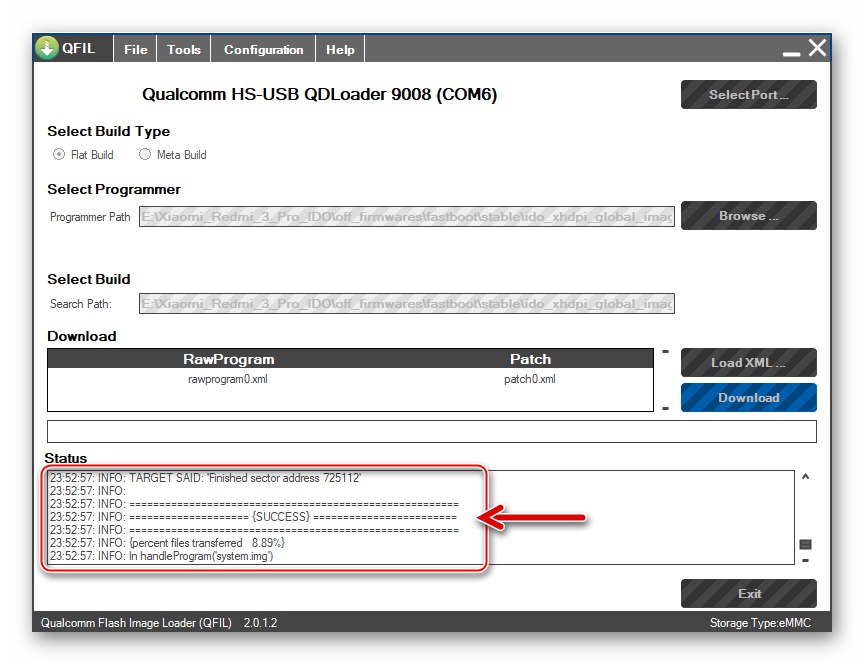
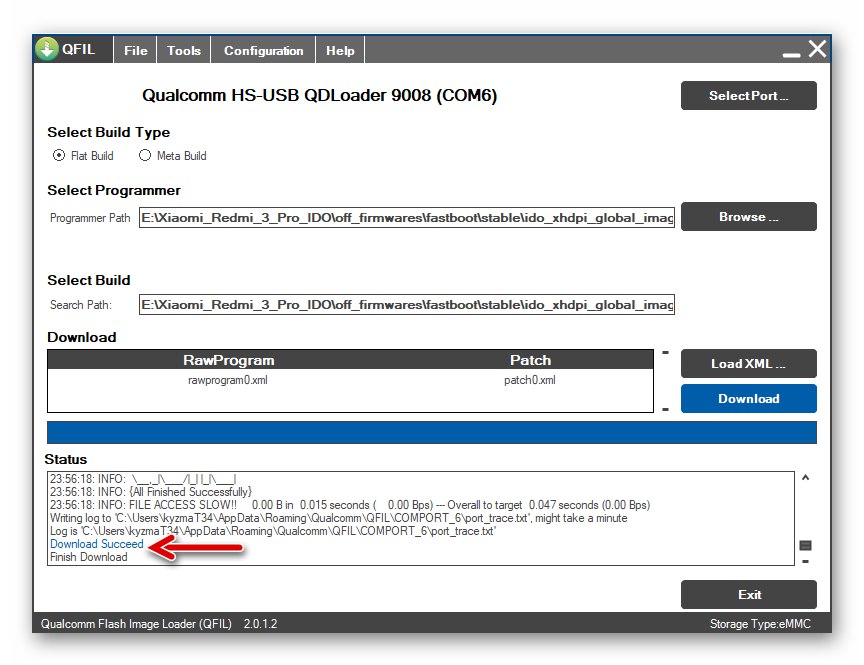
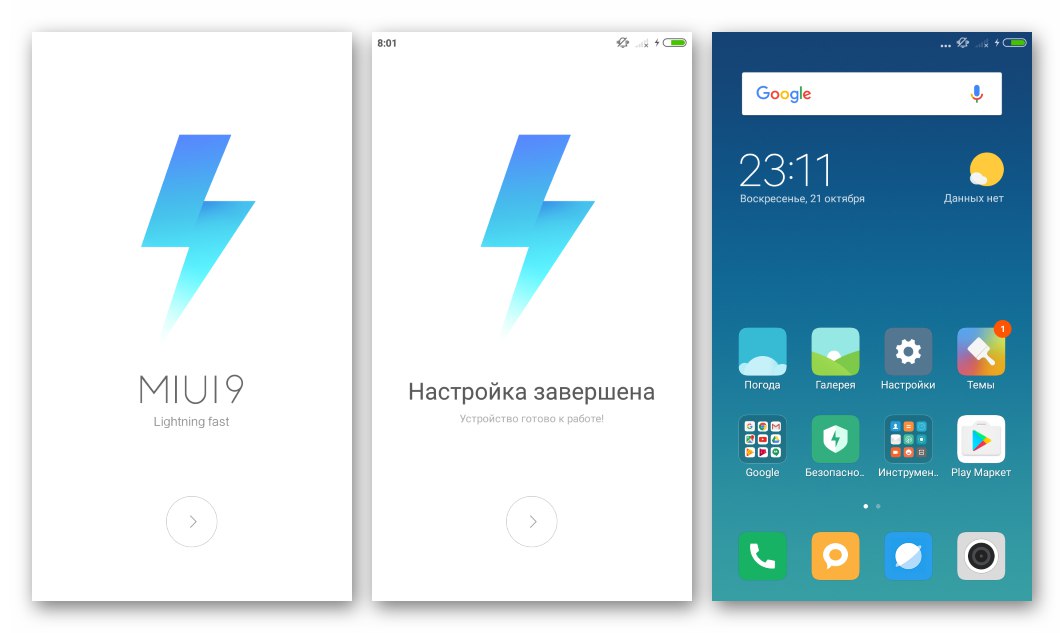
Metoda 5: Zmodyfikowane środowisko odzyskiwania
Dowiedziawszy się, jak zainstalować oficjalne wersje MIUI, niezależnie od stanu części programowej Xiaomi Redmi 3 (PRO), możesz przejść do bardziej radykalnej zmiany w oprogramowaniu systemowym urządzenia - zastępując je zmodyfikowanymi wersjami oficjalnego systemu operacyjnego i / lub powłoki Androida od zewnętrznych programistów (niestandardowych). Prawie każde nieoficjalne oprogramowanie układowe jest instalowane w omawianym modelu przy użyciu zmodyfikowanego środowiska przywracania Odzyskiwanie TeamWin (TWRP).
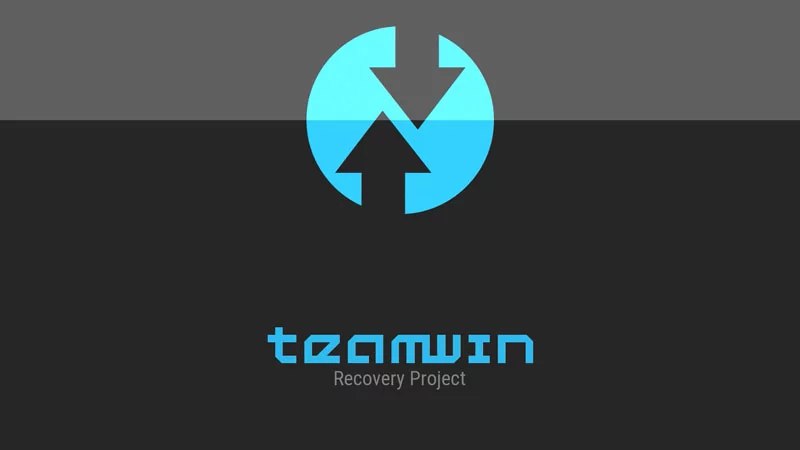
Wyposażenie urządzenia w środowisko TWRP
Pod warunkiem, że bootloader Redmi 3 (PRO) jest odblokowany, dość łatwo jest zainstalować niestandardowe odzyskiwanie w urządzeniu. Najbardziej racjonalnym sposobem zainstalowania TWRP w tym modelu jest użycie jednego ze specjalnie stworzonych skryptów fastboot. Archiwum dostępne pod linkiem poniżej zawiera wszystko, czego potrzebujesz, aby zintegrować środowisko z telefonem.
Pobierz obraz TWRP i wszystko, co musisz zainstalować na swoim smartfonie Redmi 3 (PRO)
Wersja środowiska (zmodyfikowana wersja 3.0.2.2), uzyskana na smartfonie w wyniku wykorzystania skryptu z archiwum pod powyższym linkiem, pozwala między innymi na modyfikację (łatanie) partycji systemowej "Bagażnik" aby zapewnić płynne uruchomienie oficjalnego oprogramowania układowego w przypadku niestandardowego odzyskiwania, a także uzyskać prawa roota na urządzeniu bez uciekania się do korzystania z dodatkowych środków.
- Pobierz archiwum z obrazem odzyskiwania i narzędziami do jego instalacji, rozpakuj wynikowy.
- Przenosimy urządzenie do stanu „FASTBOOT” i podłącz go do portu USB komputera. Na wszelki wypadek otwórz "Menadżer urządzeń" i upewnij się, że urządzenie jest poprawnie wykrywane w systemie Windows.
- Uruchom plik wykonywalny flash_and_boot.bat.
- W wyniku otwarcia pliku wsadowego pojawi się okno konsoli i skrypt rozpocznie wykonywanie.
- Wszystkie niezbędne działania do integracji TWRP są wykonywane automatycznie i są zakończone ponownym uruchomieniem smartfona w zainstalowanym systemie odzyskiwania.
- Zacznijmy konfigurować środowisko:
- Za pomocą przycisku przełączamy interfejs odzyskiwania na rosyjski Wybierz język... Następnie aktywujemy element „Zezwól na zmiany”.
- Aby oficjalne MIUI zainstalowane w telefonie zaczęło się po wymianie natywnego środowiska odzyskiwania na niestandardowe, musisz załatać boot.W tym celu korzystamy "Dodatkowo" w menu głównym odzyskiwania, a następnie naciśnij przycisk „Wyłącz weryfikację” i przesuń przełącznik „Przesuń, aby wyłączyć weryfikację” w prawo.
- Czekamy na zakończenie procedury wprowadzania zmian w dziale "Bagażnik"... To kończy konfigurację odzyskiwania, możesz ponownie uruchomić zainstalowany system operacyjny, dotykając „Uruchom ponownie w systemie”..
- Dodatkowo przed ponownym uruchomieniem proponuje się uzyskanie uprawnień roota na urządzeniu. Aktywujemy „Przesuń, aby zainstalować”, jeśli taka możliwość nie wydaje się zbyteczna lub odmawiamy instalacji SuperSUstukający "Nie instaluj".
![Konfiguracja środowiska TWRP Xiaomi Redmi 3 (PRO) po pierwszym uruchomieniu, wybór języka]()
![Xiaomi Redmi 3 (PRO) Desiable Veryfy łatka rozruchowa za pośrednictwem TWRP]()
![Xiaomi Redmi 3 (PRO) TWRP zakończenie konfiguracji środowiska, zainstalowana łatka rozruchowa, ponowne uruchomienie do Androida]()
![Xiaomi Redmi 3 (PRO) TWRP uzyskuje prawa roota na urządzeniu przed wyjściem z odzyskiwania]()
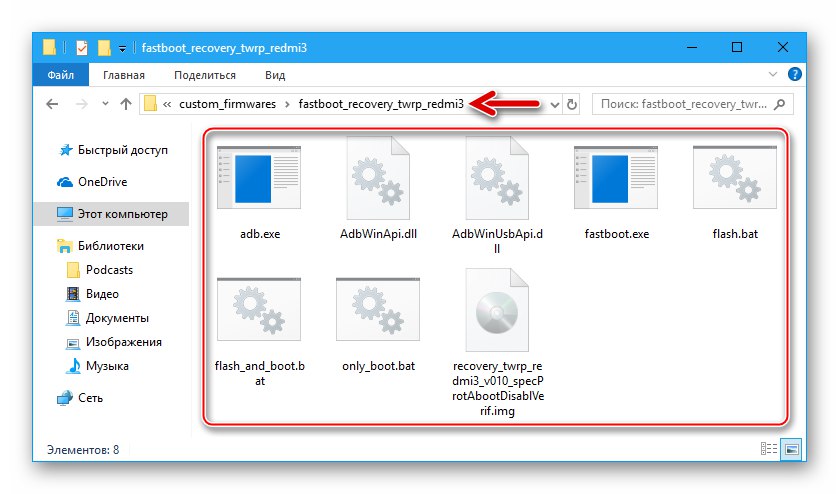
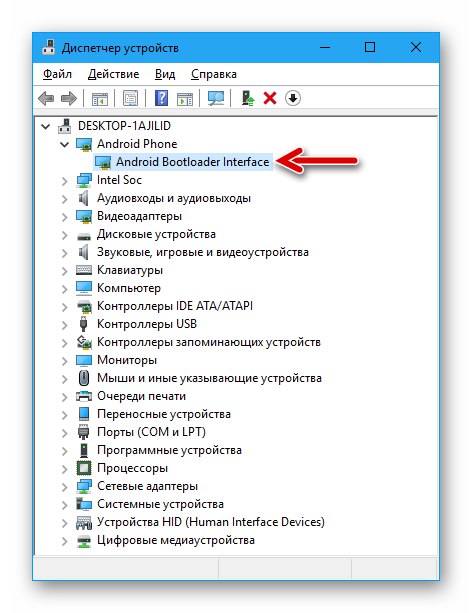
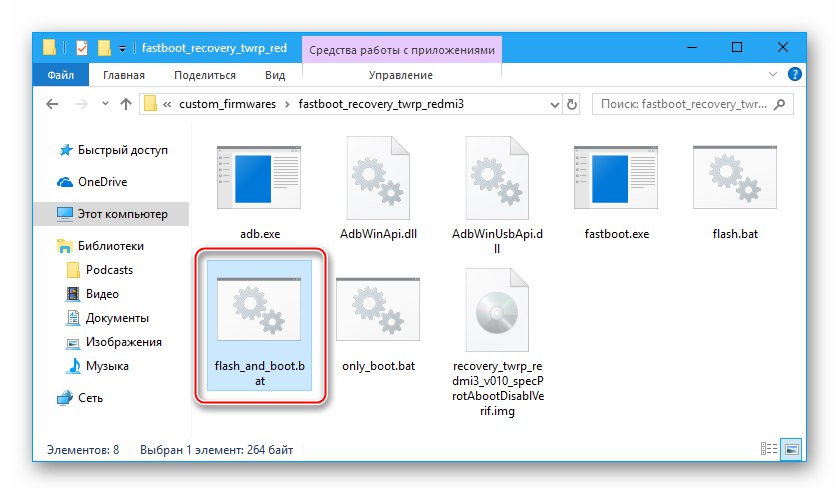
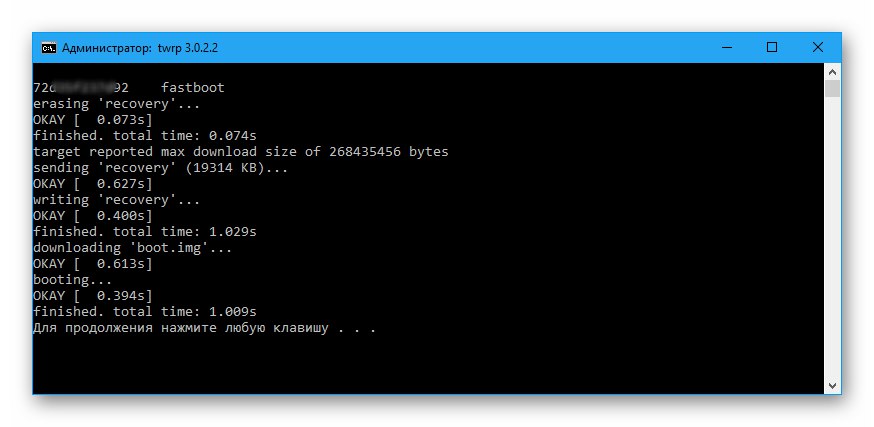
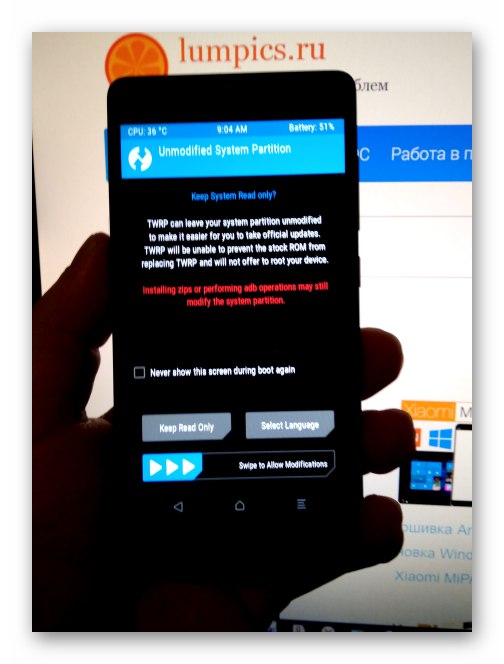
Instalowanie zmodyfikowanych wariantów MIUI
Nieoficjalnie przetłumaczone (zlokalizowane) oprogramowanie MIUAi, stworzone przez różne zespoły romodelowe, jest dość popularne wśród właścicieli smartfonów Xiaomi, w tym Redmi 3 (PRO). Jako przykład podajmy rozwiązanie z projektu xiaomi.eu... Proponowany system operacyjny to stabilna kompilacja systemu, wersje V9.5.2.0 LAICNFAutworzone przez członków określonego zespołu. Możesz pobrać używany przez nas przykład, korzystając z poniższego łącza, a najnowsze zestawy są pobierane z zasobów programisty.
Pobierz stabilne oprogramowanie dla Xiaomi Redmi 3/3 PRO z xiaomi.eu
- Uruchom w TWRP.
- Przede wszystkim tworzymy kopię zapasową Nandroid urządzenia:
- Tapay "Utworzyć kopię zapasową", wyposażamy pola wyboru w znaczniki obok nazw sekcji (najlepiej bez wyjątku), które mają zostać dodane do kopii zapasowej.
- Aktywujemy „Przesuń, aby rozpocząć” i czekamy na zakończenie tworzenia kopii zapasowej w pamięci smartfona - pojawia się powiadomienie "Z powodzeniem" u góry ekranu. Następnie przejdź do głównego ekranu TWRP, dotykając "Dom".
- Ponieważ kolejny etap instalacji systemu operacyjnego za pośrednictwem TWRP polega na wyczyszczeniu pamięci wewnętrznej urządzenia z zawartych w nim danych, wynikową kopię zapasową należy zapisać w bezpiecznym miejscu. Bez wychodzenia z odzyskiwania podłączamy urządzenie do komputera - telefon zostanie określony "Przewodnik" Windows jako wymienna pamięć masowa.
![Xiaomi Redmi 3 (PRO) TWRP lokalizacja kopii zapasowej w pamięci wewnętrznej smartfona]()
Kopiowanie katalogu „ZAPASY” z folderu „TWRP” w pamięci wewnętrznej Redmi 3 (PRO) na dysk komputera.
![Xiaomi Redmi 3 (PRO) Kopiowanie kopii zapasowej Nandroid utworzonej za pomocą TWRP na dysk komputera]()
![Xiaomi Redmi 3 (PRO) Tworzenie kopii zapasowej w TWRP przed instalacją nieoficjalnego oprogramowania - wybór partycji]()
![Proces TWRP Xiaomi Redmi 3 (PRO) i zakończenie tworzenia kopii zapasowej wszystkich partycji pamięci przed flashowaniem]()
- Formatujemy pamięć urządzenia. Ta czynność jest konieczna, aby zmodyfikowane oprogramowanie układowe zostało poprawnie zainstalowane:
- Przejdź do sekcji "Czyszczenie" z głównego ekranu TVRP. Następnie wybierz „Czyszczenie selektywne”.
- Ustaw pola wyboru obok nazw wszystkich obszarów repozytorium z wyjątkiem "Karta micro sd" i aktywuj „Przesuń, aby wyczyścić”... Czekamy na zakończenie procedury - u góry ekranu pojawi się powiadomienie "Z powodzeniem"... Wracamy do głównego menu odzyskiwania.
![Oczyszczanie TWRP Xiaomi Redmi 3 (PRO) - selektywne czyszczenie w celu sformatowania pamięci]()
![Xiaomi Redmi 3 (PRO) procedura czyszczenia partycji w TWRP przed zainstalowaniem nieoficjalnego oprogramowania]()
- W przypadku odłączenia ponownie łączymy urządzenie z komputerem i kopiujemy plik zip z oprogramowaniem układowym do wewnętrznej pamięci Redmi 3 (PRO).
- Zainstaluj pakiet z systemu operacyjnego:
- Przejdź do sekcji "Zainstalować"dotykając przycisku o tej samej nazwie w menu głównym środowiska przywracania, dotknij nazwy pliku zip z powłoką Androida.
- Aby rozpocząć instalację, aktywuj element „Przesuń w poszukiwaniu oprogramowania układowego”... Następnie czekamy na zakończenie przesyłania plików do odpowiednich sekcji pamięci Redmi 3 (PRO).
- Po zakończeniu instalacji naciśnij przycisk „Uruchom ponownie w systemie”.... Opcjonalnie aktywuj dostęp do roota na następnym ekranie i poczekaj na uruchomienie zainstalowanego systemu operacyjnego. Zwróć uwagę, że pojawienie się ekranu powitalnego zmodyfikowanego MIUAi po powyższych manipulacjach będzie musiało czekać długo.
![Xiaomi Redmi 3 (PRO) instaluje nieoficjalne oprogramowanie układowe za pośrednictwem wyboru pakietu TWRP]()
![Nieoficjalny proces instalacji oprogramowania układowego Xiaomi Redmi 3 (PRO) przez TWRP]()
![Xiaomi Redmi 3 (PRO) kończy instalację nieoficjalnego oprogramowania układowego za pośrednictwem TWRP, uzyskuje prawa roota, restartuje]()
- Definiujemy główne parametry zlokalizowanej powłoki Androida.
![Xiaomi Redmi 3 (PRO) definiujące główne parametry oprogramowania MIUI 9 od xiaomi.eu]()
- Zacznijmy eksplorować możliwości zmodyfikowanego systemu operacyjnego
![Oprogramowanie Xiaomi Redmi 3 (PRO) Miui 9 z interfejsu Xiaomi.eu]()
i jego dalszej eksploatacji.
![Zlokalizowane oprogramowanie sprzętowe Xiaomi Redmi 3 (PRO) Miui 9 od Xiaomi.eu oparte na systemie Android 5.1]()
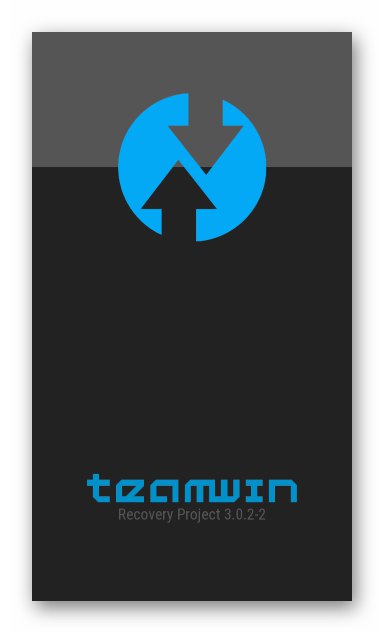
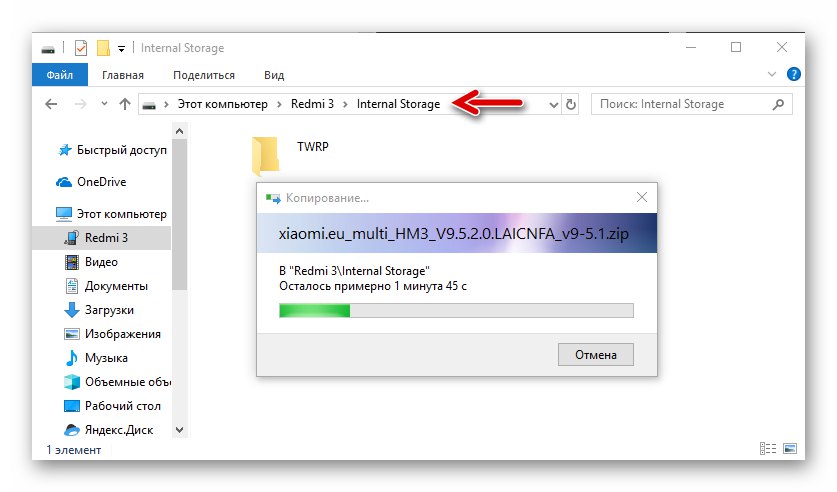
Instalowanie niestandardowych opcji Androida
Wielu użytkowników smartfonów Xiaomi zauważa, że producent nie aktualizuje wersji systemu operacyjnego Android, która leży u podstaw oficjalnego MIUI tak często, jak wymagają tego realia świata urządzeń mobilnych. Rzeczywiście, najnowsza wersja stabilnego oprogramowania układowego dla Redmi 3 (PRO), dostępna do instalacji w momencie pisania tego tekstu, jest oparta na przestarzałym systemie Android 5.1 Lollipop i nie oczekuje się zmiany tego stanu rzeczy. Jednocześnie charakterystyka techniczna modelu pozwala na zapewnienie normalnej pracy na urządzeniu nowszych wersji najpopularniejszego mobilnego systemu operacyjnego aż do Android 9.0 Pie.
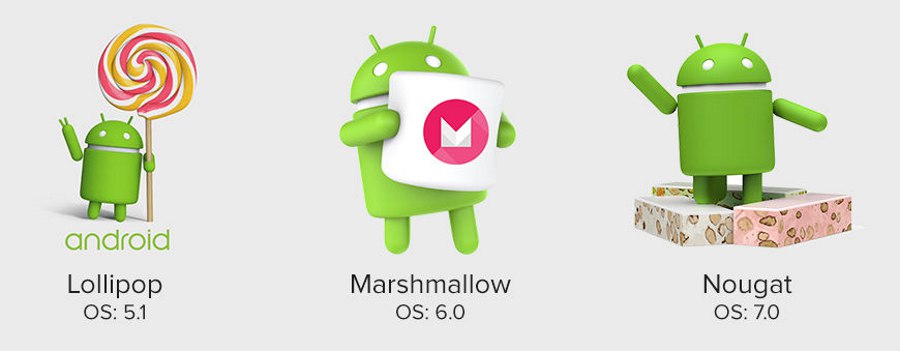
W ten sposób możliwa jest konwersja części oprogramowania Xiaomi Ido i zastąpienie zainstalowanego MIUI nowszymi wersjami Androida, wystarczy wybrać i zainstalować jedno z niestandardowych oprogramowania układowego stworzonego dla urządzenia w ogromnej ilości.Niestandardowy algorytm instalacji praktycznie nie różni się od powyższych instrukcji, które polegają na integracji zlokalizowanych wersji MIUAi z urządzeniem. Ponownie krótko omówmy procedurę, uogólniając ją. Jako przykład wyposażmy Xiaomi Redmi 3 (PRO) w popularną niestandardową powłokę Androida. LineageOS 14.1.0 na podstawie Nougat 7.1. Pakiet użyty do zademonstrowania poniższego procesu jest dostępny do pobrania pod tym linkiem, a aktualny montaż produktu ze znanych romodeli można w każdej chwili pobrać z oficjalnej strony zespołu.
- Uruchom system TWRP i utwórz kopię zapasową obszarów pamięci urządzenia. Nie zapomnij skopiować powstałej kopii zapasowej do bezpiecznego miejsca przechowywania.
- Oczyszczamy wszystkie obszary pamięci smartfona z zawartych w nich danych, z wyjątkiem plików „MicroSD”.
- Kopiujemy z komputera do pamięci Redmi 3 (PRO), a następnie instalujemy pakiet LineageOS za pomocą przycisku "Instalacja" w TVRP.
- Po zakończeniu transferu systemu operacyjnego do pamięci Redmi 3 uruchom ponownie telefon i poczekaj, aż pojawi się ekran powitalny niestandardowej powłoki.
- Konfigurujemy podstawowe parametry nieoficjalnego oprogramowania.
- W efekcie otrzymujemy Xiaomi Redmi 3 (PRO), działające pod kontrolą nowoczesnej wersji Androida
![Xiaomi Redmi 3 (PRO) LineageOS 14.1 oparty na systemie Android 7.1 na smartfony]()
i między innymi wyposażony w wiele ciekawych i przydatnych funkcji!
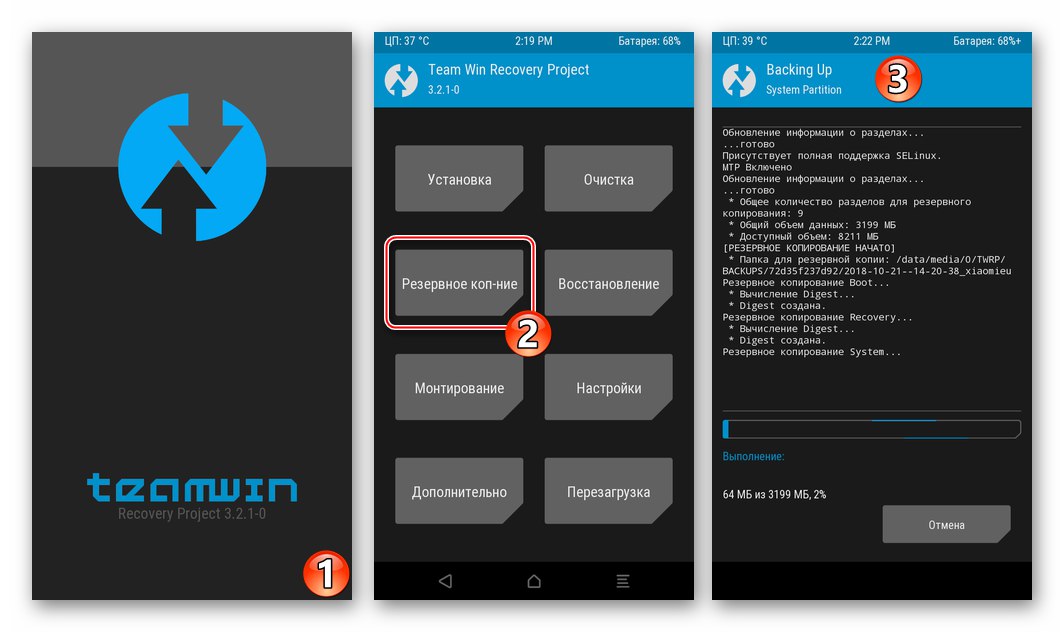
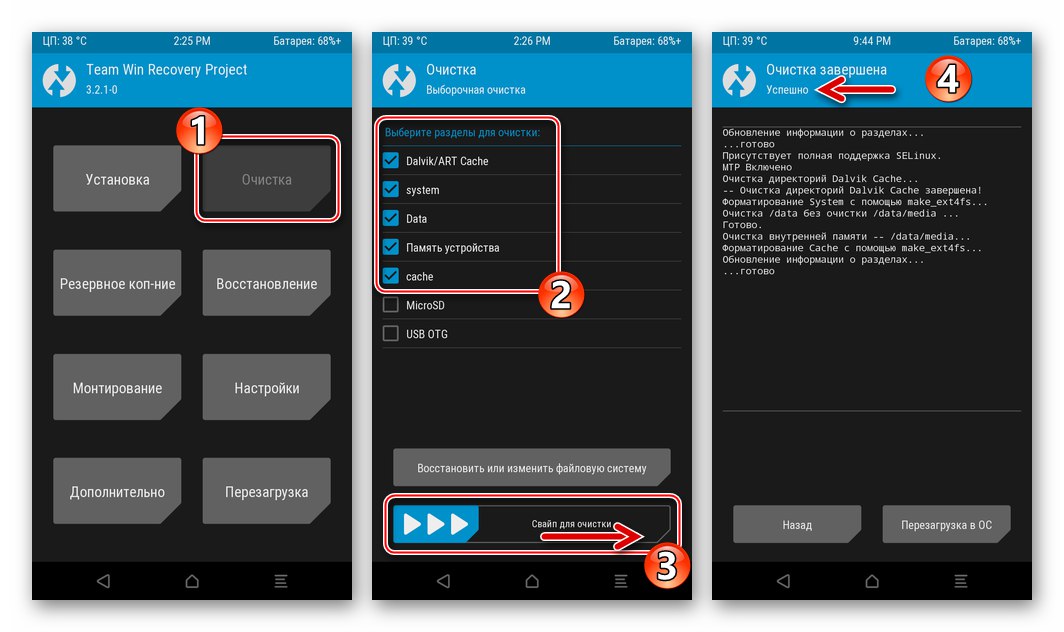
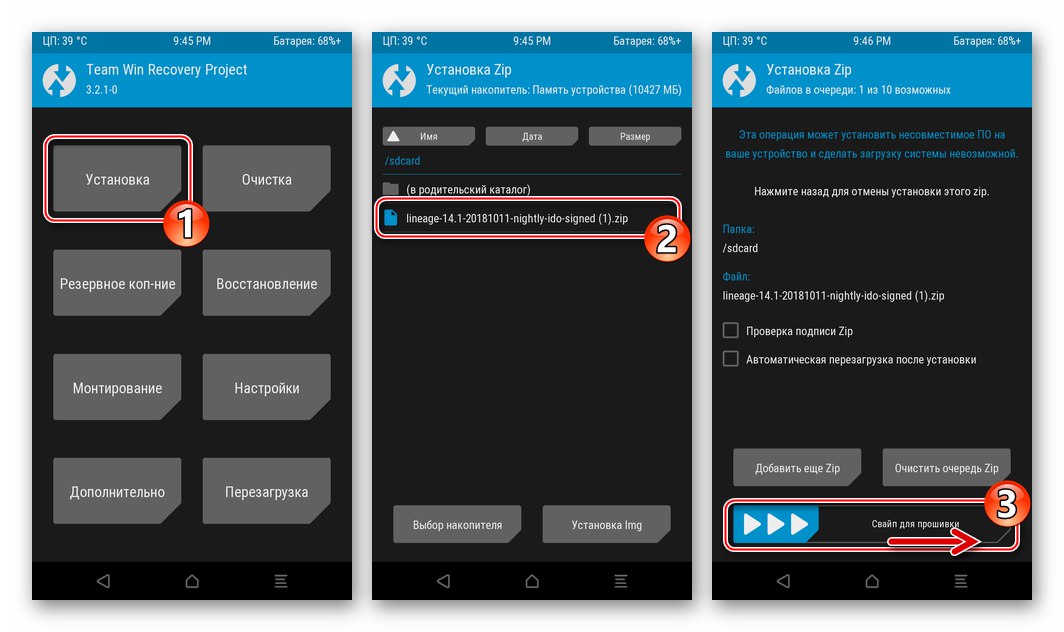
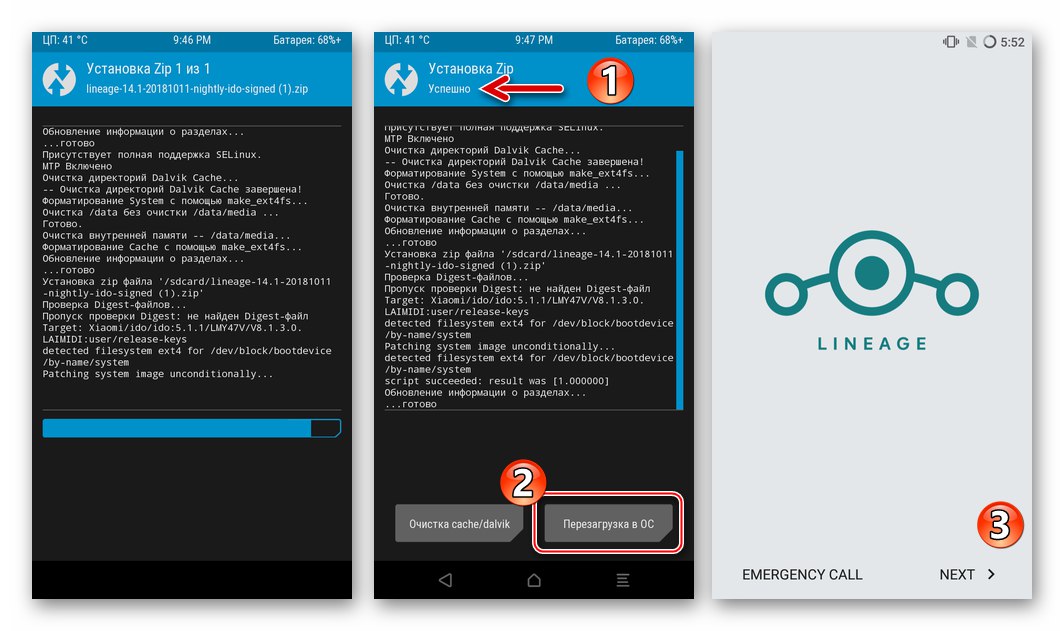
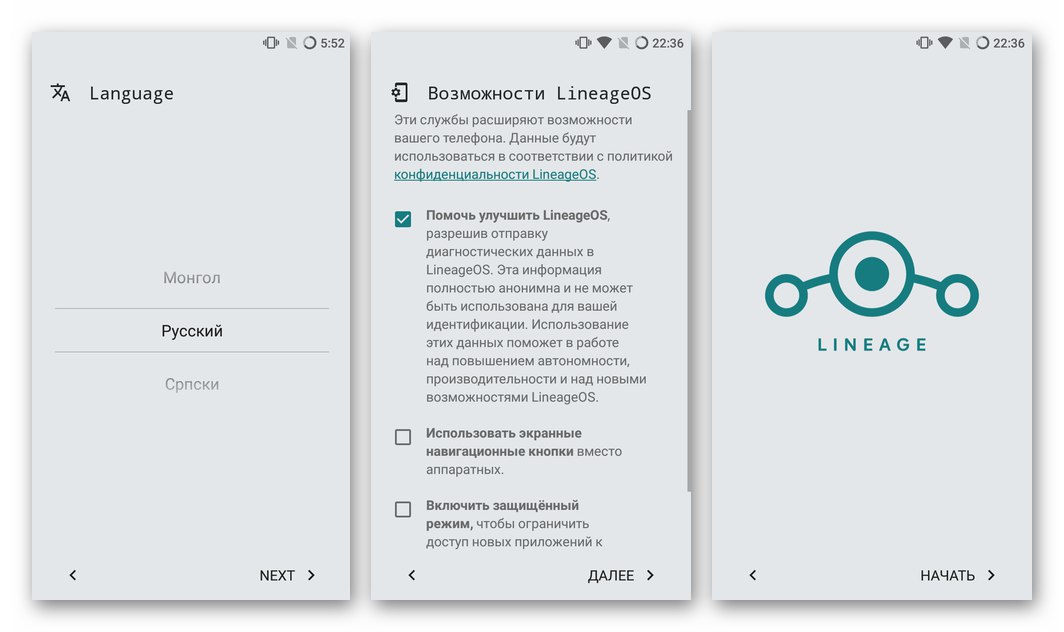
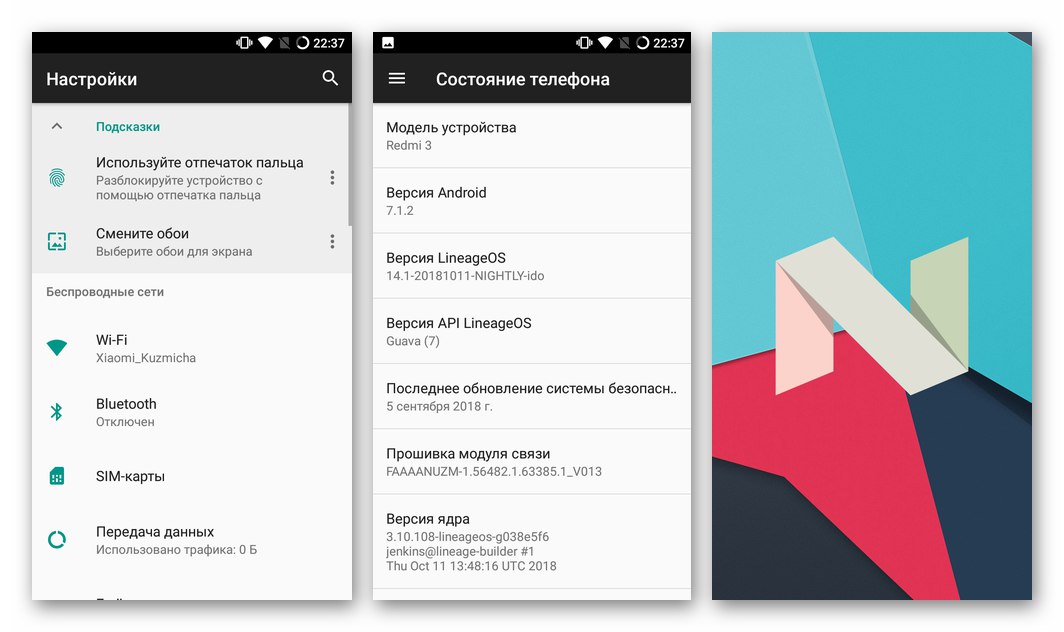
Dodatkowo. Usługi Google
-
Większość nieoficjalnych systemów operacyjnych dla danego telefonu, w tym LineageOS zainstalowanego zgodnie z powyższymi instrukcjami, charakteryzuje się początkowym brakiem zintegrowanego Usługi i aplikacje Google... Oznacza to, że po zainstalowaniu go jako niestandardowego użytkownik nie będzie mógł uzyskać dostępu na przykład do zwykłych wielu opcji synchronizacji i nie znajdzie go w smartfonie Play Market... Aby zaradzić tej sytuacji, musisz zainstalować pakiet komponentów z projektu przez TWRP OpenGapps... Instrukcje dotyczące pobierania i instalowania usług Google w niestandardowym środowisku oprogramowania układowego można znaleźć w artykule pod następującym łączem.
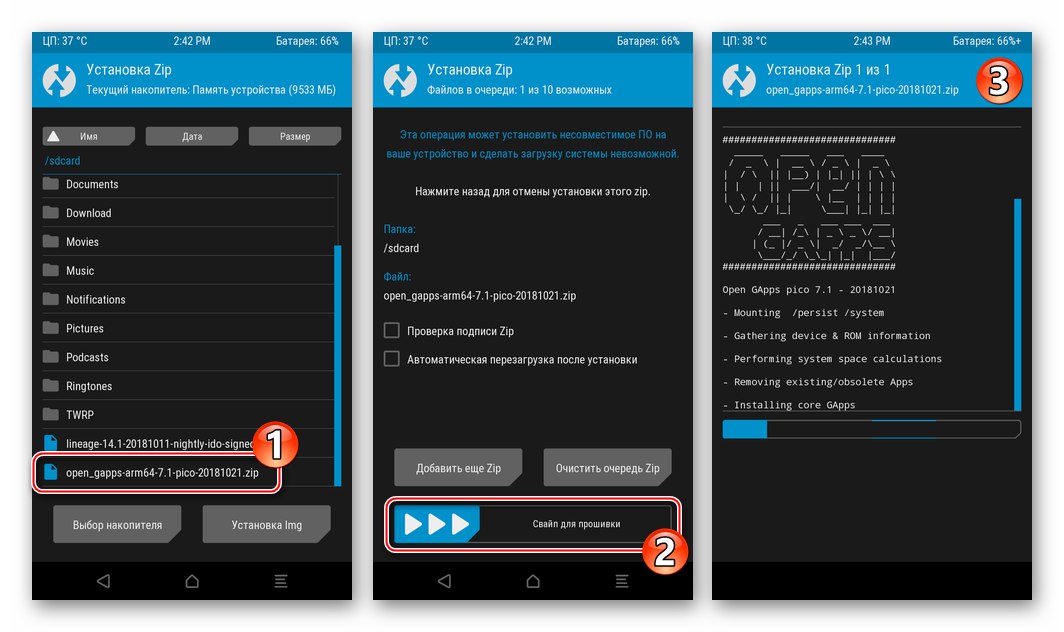
Więcej szczegółów: Instalowanie aplikacji i usług Google po zainstalowaniu niestandardowego oprogramowania układowego
Kończąc rozważenie metod i przegląd narzędzi, które pozwalają na reinstalację systemu operacyjnego urządzeń Redmi 3/3 PRO od Xiaomi, warto zauważyć: przy odpowiednim podejściu, przestrzeganiu prostych zasad i przestrzeganiu sprawdzonych instrukcji, prawie każdy właściciel smartfona może sflashować smartfona i uzyskać żądaną wersję / typ Androida, w tym tych, którzy wcześniej nie byli zaangażowani w takie manipulacje.